Page 1
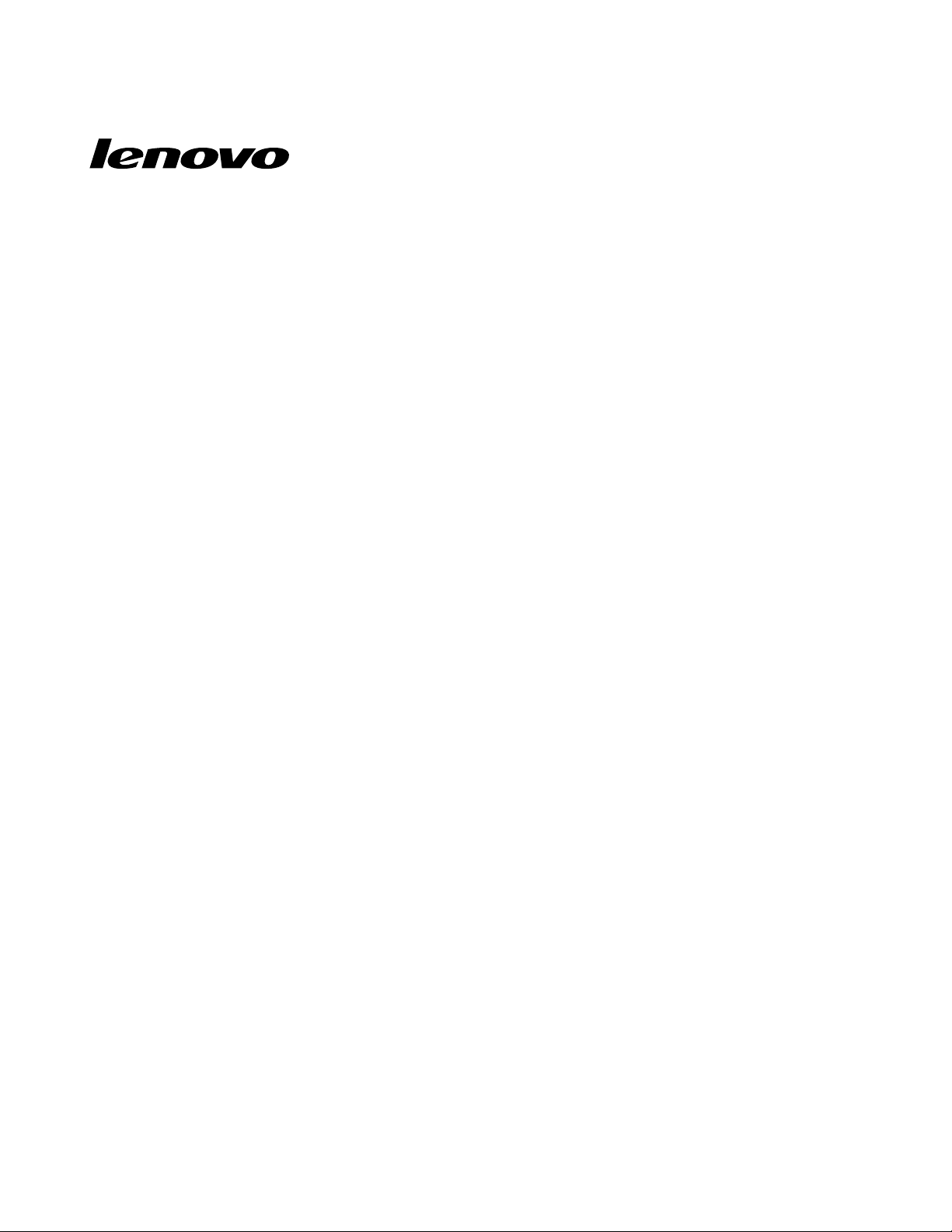
מדריךלמשתמש
Lenovo B475eו-B575e
Page 2
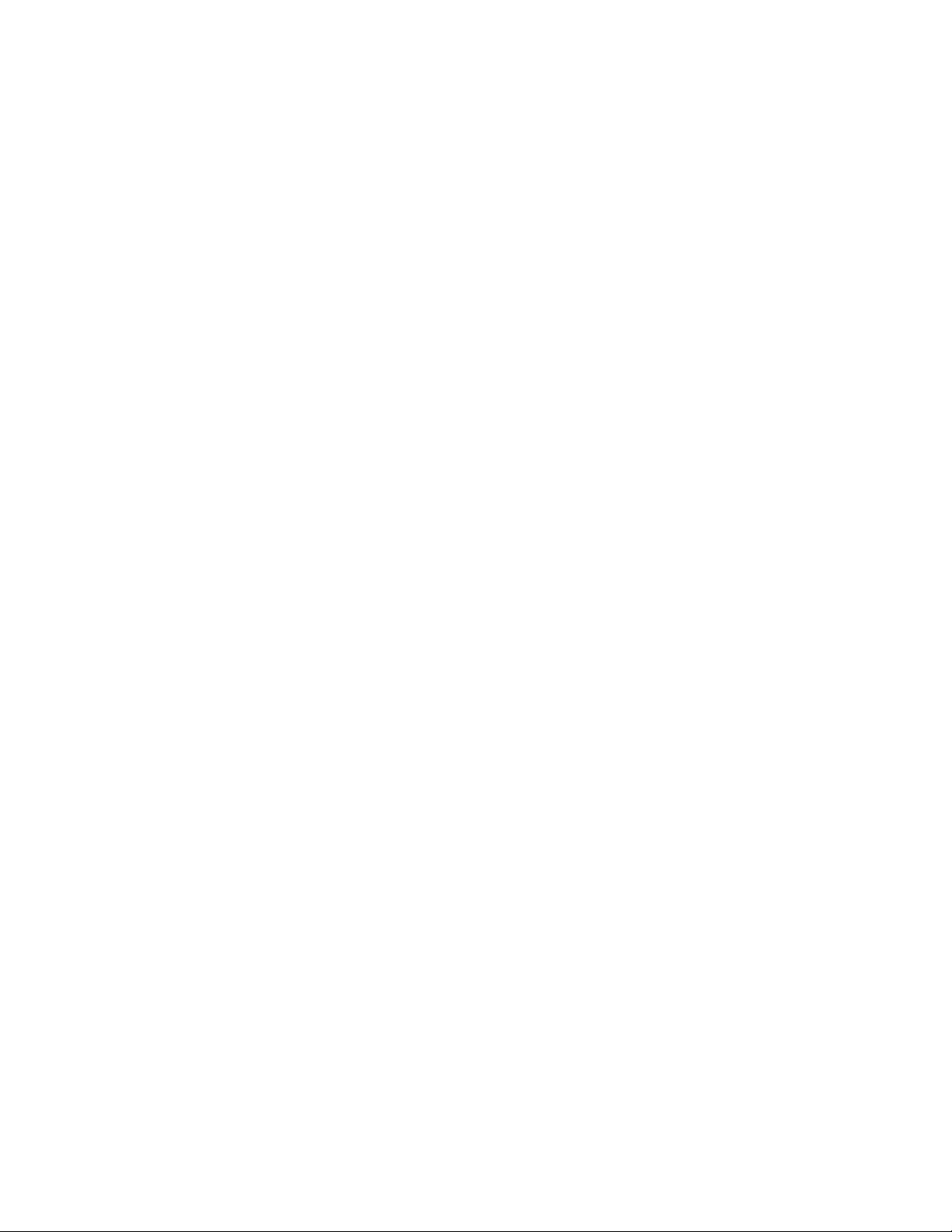
לפניהשימושבמידעזהובמוצרשבוהואתומך,הקפידולקרואולהביןאתהמידעשלהלן:
•מדריךבטיחות,אחריותוהתקנה
•Regulatory Notice
•"מידעבטיחותחשוב"בעמודiv
•נספחD"הודעות"בעמוד63
מדריךהבטיחות,האחריותוההתקנהוRegulatory Noticeהועלולאתרהאינטרנט.כדילעייןבהם,בקרובכתובתhttp://www.lenovo.com/UserManuals.
© Copyright Lenovo 2012.
מהדורהשלישית)דצמבר2012(
הודעתזכויותמוגבלות:במקרהשלמסירתנתוניםאותוכנותמחשבבמסגרתחוזהניהולשירותיםכלליים)GSA(,שימוש,שכפולאוחשיפהיהיוכפופיםלהגבלות
המוגדרותבחוזהמס'GS-35F-05925.
Page 3
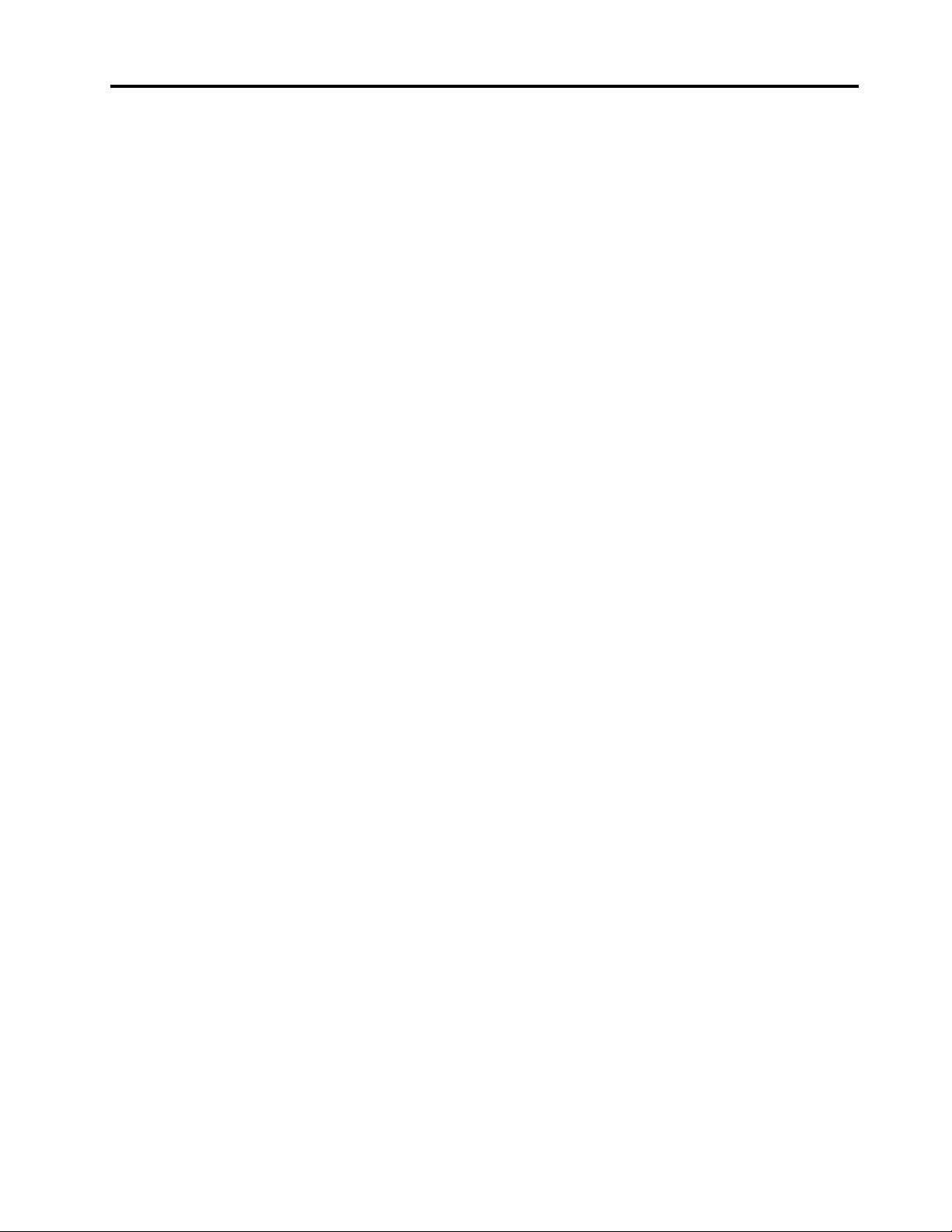
תוכןהעניינים
פרק5.אבטחה......................25
חיבורמנעולמכני.......................25
שימושבסיסמאות.......................25
קראוזאתתחילה.....................iii
מידעבטיחותחשוב......................iv
מצביםשדורשיםפעולהמיידית...............iv
הנחיותבטיחות.......................v
פרק6.סקירהכלליתבנושאהתאוששות.......27
Windows 7.........................27
השימושבתוכניתOneKey Recovery Proבמערכתההפעלה
פתרוןבעיותהתאוששותבמערכתההפעלהWindows 7....27
שימושבתוכניתההתאוששותשלWindowsבמערכתההפעלה
Windows 8.........................28
פרק7.החלפתהתקנים.................29
הימנעותמחשמלסטטי.....................29
החלפתהסוללה........................29
החלפתסוללתהגיבוי......................30
החלפתכונןהדיסקהקשיח...................33
החלפתמודולזיכרון......................37
החלפתכרטיסPCI Express Mini CardעבורחיבורLANאלחוטי
...............................39
הסרתהכונןהאופטי......................43
פרק8.מניעתבעיות..................45
עצותכלליותלמניעתבעיות...................45
טיפולבמחשבשלכם......................45
פרק9.פתרוןבעיותבמחשב..............49
פתרוןבעיות.........................49
בעיותהקשורותלסוללהולחשמל..............49
בעיותהקשורותבמסךהמחשב................50
בעיותהקשורותלכונניםוהתקניאחסוןאחרים.........51
בעיותהקשורותלתוכניתOneKey Recovery Pro......51
בעייתסיסמה.......................52
בעיההקשורהלצליל....................52
בעיותאחרות.......................52
נספחA.מידעתקינה..................53
מידעבנוגעלהתקניםאלחוטיים.................53
הודעתסיווגיצוא.......................54
הודעותלגביפליטהאלקטרונית.................54
הצהרתתאימותשלהוועדההאמריקאיתהפדרליתלתקשורת
(FCC).........................54
נספחB.הצהרותאודותWEEEומחזור......57
הצהרתWEEEבסין.....................57
מידעחשובבנושאWEEE...................57
הצהרותבנושאמחזורביפן...................57
מידעאודותמיחזורבברזיל...................58
מידעאודותמיחזורסוללותבאיחודהאירופי............58
מידעאודותמיחזורסוללותבארצותהבריתובקנדה.........59
מידעאודותמיחזורסוללותבטייוואן...............59
פרק1.הכרתהמחשב...................1
מבטמלמעלה..........................1
מבטמשמאל..........................2
מבטמימין...........................4
מבטמלפנים..........................5
מבטמלמטה..........................6
מחוונימצב...........................7
מאפיינים............................8
מפרטים............................9
פרק2.שימושבמחשב..................11
שאלותנפוצות........................11
עצותלשימושבמחשב.....................12
קריאתהמדריכים.....................12
חיבורלחשמל.......................12
הפעלתהמחשב......................12
קביעתהתצורהשלמערכתההפעלה.............12
העברתהמחשבלמצבהמתנהאוכיבויהמחשב.........12
שימושבמתאםהמתחACובמארזהסוללות.............13
בדיקתמצבהסוללה....................13
שימושבמתאםמתח....................13
טעינתהסוללה......................14
הארכתחייהסוללה....................14
טיפולבסוללה.......................14
שימושבמשטחהמגע......................14
שימושבלחצןההתאוששות...................16
שימושבמקלדת........................16
מקלדתנומרית......................16
צירופימקשיפונקציות...................17
שימושבקוראכרטיסיהמדיה..................18
הכנסתהכרטיסSD....................18
הסרתהכרטיסSD....................18
פרק3.חיבורלרשת...................21
חיבורקווי..........................21
חיבורבאמצעותחומרה...................21
קביעתתצורהשלתוכנה..................22
חיבוראלחוטי.........................22
חיבורבאמצעותחומרה...................22
קביעתתצורהשלתוכנה..................22
פרק4.אתםוהמחשבשלכם..............23
נגישותונוחות.........................23
מידעאודותארגונומיה...................23
i
© Copyright Lenovo 2012
Page 4

נספחD.הודעות....................63
מידעדגםשלENERGY STAR................63
סימניםמסחריים........................64
אינדקס..........................65
נספחC.ההנחיהלהגבלתחומריםמסוכנים(RoHS)
..............................61
RoHSבסין.........................61
RoHSבטורקיה.......................61
RoHSבאוקראינה......................61
RoHSבהודו.........................61
iiמדריךלמשתמש
Page 5
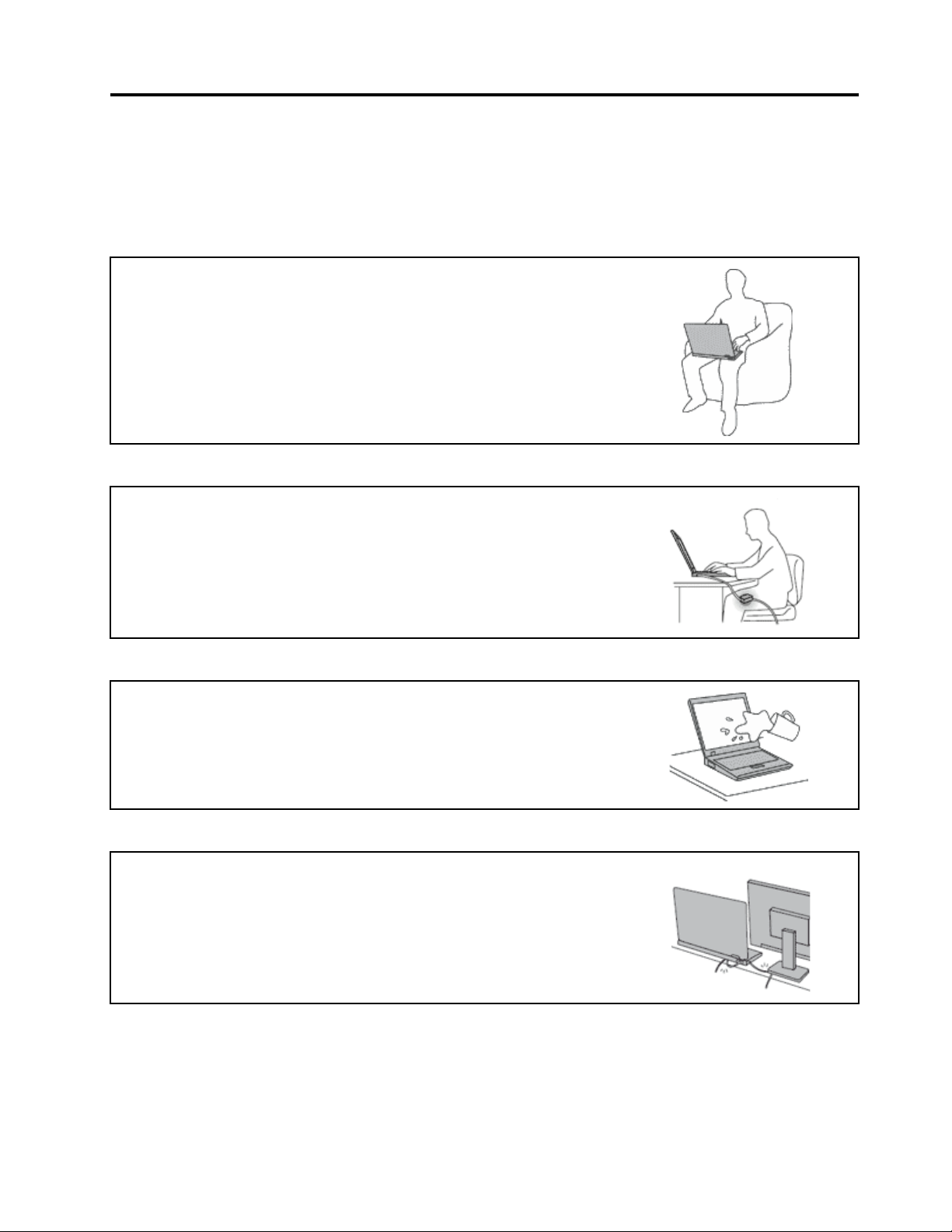
קראוזאתתחילה
בצעואתהעצותהחשובותהניתנותכאןכדילהמשיךולהפיקאתמיטבהשימושוההנאהמהמחשבשלכם.אםלאתעשוכן,הדברעלוללגרוםלאי-נוחות,לפציעהאו
לכשלהמחשב.
הגנועלעצמכםמפניהחוםשהמחשבמפיק.
כאשרהמחשבפועלאוכאשרהסוללהנטענת,ייתכןשהבסיס,המתקןשלמחשבכףהידוחלקיםאחרים
יתחממו.מידתהחוםתלויהבמידתפעילותהמערכתוברמתהטעינהשלהסוללה.
מגעממושךעםהגוף,אפילודרךהבגדים,עלוללגרוםלחוסרנוחותואפילולכוויות.
•הימנעוממגעממושךשלחלקיגופכםכגוןהידיים,הירכייםאוחלקיםאחריםעםחלקחםשלהמחשב.
•מעתלעת,הפסיקולהשתמשבמקלדתוהרימואתידיכםממשענתכףהיד.
הגנועלעצמכםמפניהחוםשמתאםמתחה-ACמפיק.
כאשרמחבריםאתמתאםמתחה-ACלרשתהחשמלולמחשב,הואמפיקחום.
מגעממושךעםהגוף,אפילודרךהבגדים,עלוללגרוםלכוויות.
•אלתביאואתמתאםה-ACבמגעעםחלקכלשהובגופכםבזמןשנעשהבושימוש.
•לעולםאלתשתמשובוכדילחמםאתגופכם.
מנעוהרטבהשלהמחשב.
כדילהימנעמהתזתנוזליםומסכנתהתחשמלות,הרחיקונוזליםמהמחשב.
הגנועלהכבליםמפנינזק.
הפעלתכוחעלהכבליםעלולהלפגועבהםאולקרועאותם.
הניחוכבליתקשורתוכבליםשלמתאםמתחAC,עכבר,מקלדת,מדפסתוכלהתקןאלקטרוניאחר,כךשלא
ניתןיהיהלדרוךעליהםאולהיתקלבהם,שהמחשבשלכםאוחפציםאחריםלאילחצועליהם,ושלאיינזקו
באופןשיפגעבפעולתהמחשב.
iii
© Copyright Lenovo 2012
Page 6
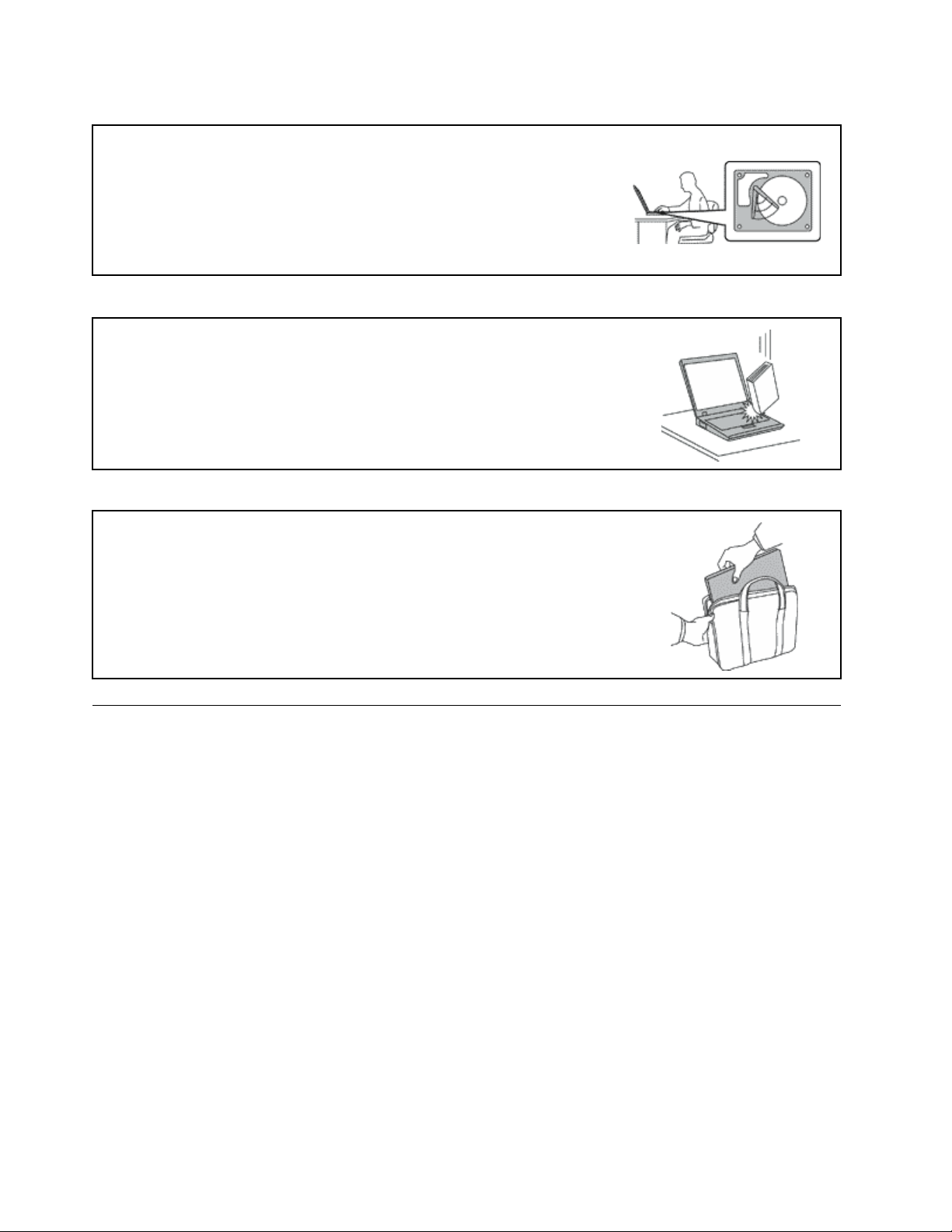
הגנועלהמחשבועלהנתוניםשלכםבעתהעברתהמחשב.
לפניהזזתמחשבהמצוידבכונןדיסקקשיח,בצעואחתמהפעולותשלהלן,וודאושמתגההפעלהכבויאו
מהבהב:
•כבואתהמחשב.
•העבירואתהמחשבלמצבהמתנה.
•העבירואתהמחשבלמצבשינה.
הדבריסייעלמנוענזקלמחשבואובדןאפשרישלנתונים.
טפלובמחשבבעדינות.
אלתשמטו,תכו,תשרטו,תכופפו,תטלטלו,תדחפואותציבועצמיםכבדיםעלהמחשב,התצוגהאוהתקנים
חיצוניים.
שאואתהמחשבבזהירות.
•השתמשובתיקנשיאהאיכותישמספקריפודוהגנהמתאימים.
•אלתארזואתהמחשבבמזוודהאובתיקצפופים.
•לפניהנחתהמחשבבתיקנשיאה,ודאושהואכבוי,במצבהמתנהאובמצבשינה.אלתניחואתהמחשבבתיק
נשיאהבעודופועל.
מידעבטיחותחשוב
®
.
מידעזהיכוללסייעלכםלהשתמשבבטחהבמחשבהאישיהנייד.פעלובהתאםלמידעהמצורףלמחשבושמרומידעזה.המידעבמסמךזהאינומשנהאתהתנאיםשל
הסכםהרכישהאואתכתבהאחריותהמוגבלתשלLenovo
בטיחותהלקוחותחשובהלנו.המוצריםשלנותוכננוכךשיהיובטוחיםויעילים.עםזאת,מחשביםאישייםהםמכשיריםחשמליים.כבליחשמל,מתאמיםחשמליים
ורכיביםאחריםיכוליםלהוותסכנהבטיחותיתולגרוםלפגיעהבגוףאוברכוש,במיוחדאםלאמשתמשיםבהםכיאות.כדילהפחיתסיכוניםאלה,בצעואתההוראות
המופיעותבמסמךזהבקפידה.אםתקפידולפעולבהתאםלמידעשבמסמךזהולמידעשסופקעםהמחשב,תוכלולהגןעלעצמכםמסכנותוליצורסביבתעבודה
בטוחהיותרלשימושבמחשב.
מצביםשדורשיםפעולהמיידית
מוצריםיכוליםלהינזקכתוצאהמשימושלאנאותאוהזנחה.אםמדוברבנזקמאוד,איןלהשתמשבמוצרלפנישספקשירותמורשהיבדוקאותו,ובמידת
הצורךיתקןאותו.
בדומהלכלמכשיראלקטרוני,ישלהשגיחהיטבעלהמוצרבעתהפעלתו.במקריםנדירים,ייתכןשתבחינובריחאושתראועשןאוניצוצותבוקעים
מהמחשב.ייתכןשתשמעוקולותנפץ,קולותשבירהאושריקות.ייתכןשאלורקסימניםלכשלבטוחומבוקרשלרכיבחשמלי.אךייתכןשאלוסימנים
לבעייתבטיחותאפשרית.בכלמקרה,אלתסתכנוואלתנסולאבחןאתהמצבבעצמכם.פנולמרכזהתמיכהבלקוחותלקבלתהדרכהנוספת.לקבלתרשימה
שלמספריהטלפוןשלמרכזיהשירותוהתמיכה,בקרובאתרהאינטרנטהבא:
http://www.lenovo.com/support/phone
בדקואתהמחשבואתרכיביולעתיםקרובותוחפשופגמים,בלאיאוסימניםלסכנה.במידהומצבשלרכיבמסויםיעוררבכםספק,אלתשתמשובמוצר.פנו
למרכזהתמיכהבלקוחותאוליצרןשלהמוצר,בקשוהוראותלבדיקתהמוצרומסרואותולתיקון,במידתהצורך.
ivמדריךלמשתמש
Page 7
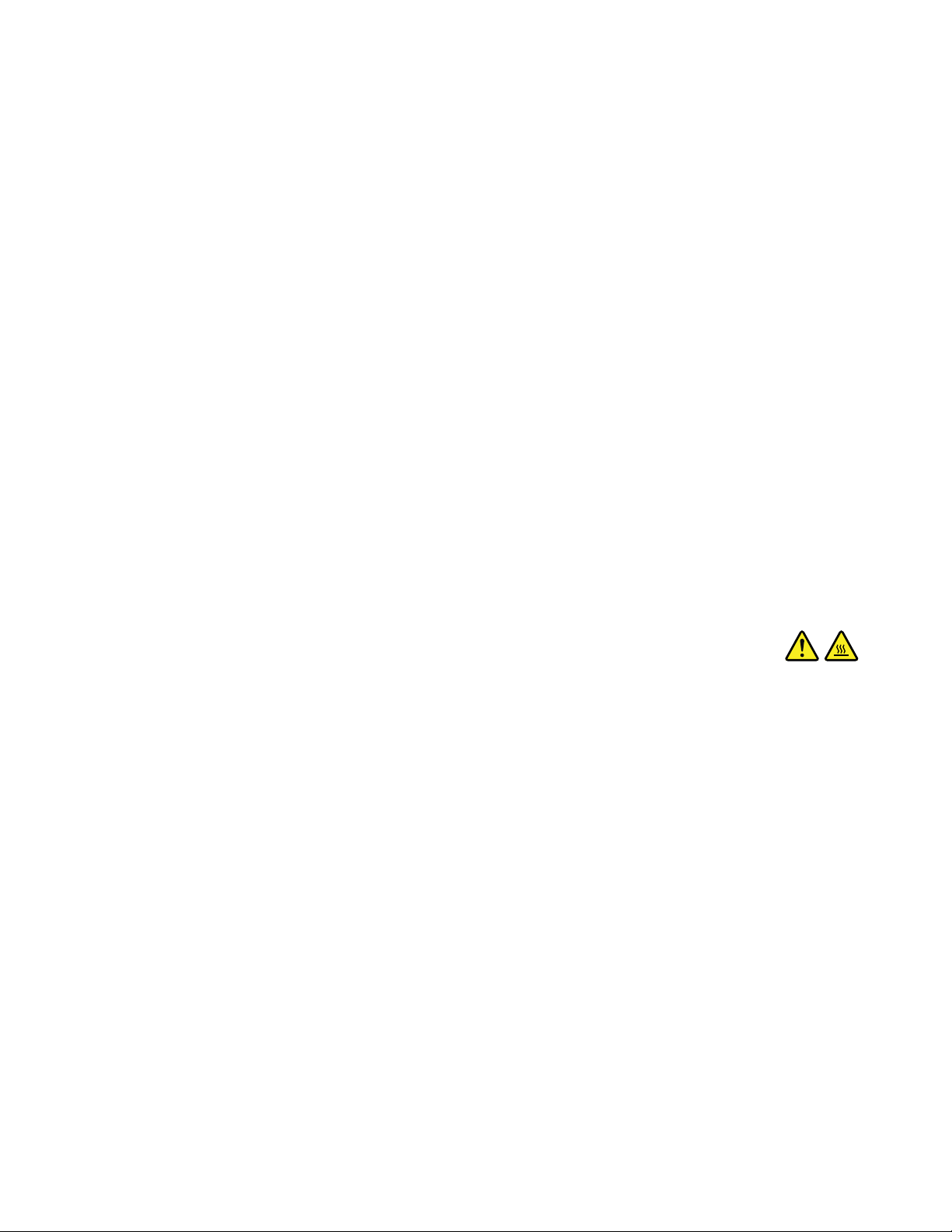
אםתבחינובאחדמהמצביםהנדיריםהמתואריםלהלןאואםישלכםספקותבנוגעלבטיחותהמוצר,הפסיקולהשתמשבמוצר,נתקואותוממקורהחשמל
ומקוויהתקשורתופנולמרכזהתמיכהבלקוחותלקבלתהדרכהנוספת.
•כבליהחשמל,התקעים,מתאמיהחשמל,הכבליםהמאריכים,ההתקניםלהגנהמפניקפיצותמתחאוספקיהחשמלסדוקים,שבוריםאופגומים.
•סימניםשלהתחממותיתר,עשן,ניצוצותאואש.
•נזקלסוללה)כמולמשלסדקים,שקעיםאוקימוטים(,פליטהמהסוללהאוהצטברותשלחומריםזריםעלהסוללה.
•קולותשבירה,שריקות,קולותנפץאוריחחזקשעוליםמהמחשב.
•סימניםלנוזלשנשפךעלהמחשב,עלכבלהחשמלאועלמתאםהחשמלאוסימניםלחפץשנפלעליהם.
•המחשב,כבלהחשמלאומתאםהחשמלנחשפולמים.
•המחשבהופלאוניזוקבדרךכלשהי.
•המחשבאינופועלכשורהכאשרמפעיליםאותובהתאםלהוראותההפעלה.
הערה:אםתבחינובמצביםאלובמוצרשאינושלLenovo)למשל,בכבלמאריך(,הפסיקולהשתמשבאותומוצר,פנוליצרןהמוצרלקבלתהוראותנוספותאו
השיגותחליףמתאים.
הנחיותבטיחות
נקטותמידבאמצעיהזהירותשלהלןכדילהקטיןאתסכנתהפציעהואתסכנתהנזקלרכוש.
שירותושידרוג
אםלאקיבלתםהוראהמפורשתממרכזהתמיכהבלקוחותאואםלאהופיעההוראהכזובמדריך,אלתנסולבצעפעולותתחזוקהבמוצר.מסרואתהמחשבאךורק
לספקשירותשמוסמךלתקןאתהמוצרהספציפישלכם.
הערה:הלקוחיכוללשדרגאולהחליףחלקיםמסוימים.שדרוגיםנקראיםבדרךכלל"תוספות".חלקיםהניתניםלהחלפהעל-ידיהלקוחנקראים"יחידותלהחלפה
עצמית"אוCRUs.כאשרהלקוחותרשאיםלהתקיןתוספותאולהחליףחלקיםבעצמם,Lenovoתספקתיעודוהוראות.הקפידולפעולבהתאםלהוראותבעת
התקנהאוהחלפהשלחלקים.העובדהשמחווןהחשמלנמצאבמצב"מופסק",איןפירושהבהכרחשאיןמתחבמוצר.לפניהסרתהכיסוייםממוצרהמצוידבכבל
חשמל,ודאותמידשהמוצרכבויומנותקמכלמקורחשמל.אםיתעוררושאלותאוחששות,פנולמרכזהתמיכהבלקוחות.
זהירות:
לפניהחלפתיחידותלהחלפהעצמיתכלשהן,כבואתהמחשבוהמתינושלושעדחמשדקותלהתקררותהמחשבלפניפתיחתהכיסוי.
v
© Copyright Lenovo 2012
Page 8
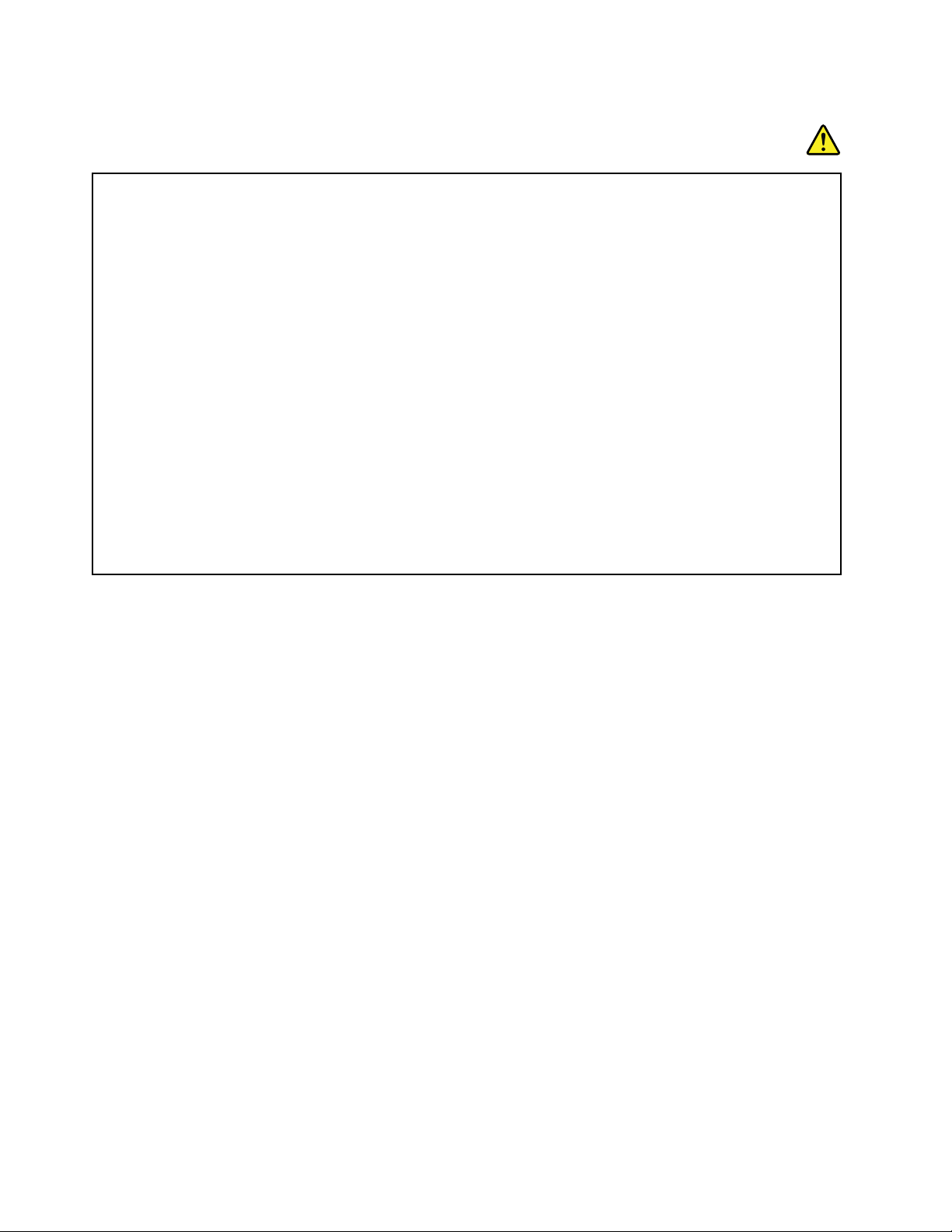
כבליחשמלומתאמיחשמל
סכנה
השתמשואךורקבכבליהחשמלובמתאמיהחשמלשסיפקיצרןהמוצר.
2
אוטוביותר.במדינות
עלכבליהחשמללהיותבעליאישורבטיחות.בגרמניה,עלהכבליםלהיותמסוגH05VV-F,3G,0.75מ"מ
אחרות,ייעשהשימושבסוגהמתאים.
לעולםאלתכרכואתכבלהחשמלסביבמתאםהחשמלאוסביבחפץאחר.פעולהזויכולהלמתוחאתהכבלולגרוםלשחיקה,להיסדקות
אולהסתלסלותהכבל.מצביםכאלויכוליםלהוותסכנהבטיחותית.
הקפידולהניחאתכבליהחשמלבמקוםשבולאידרכועליהםאוימעדועליהםובמקוםשבוחפציםאינםלוחציםעליהם.
הגנועלהכבליםועלמתאמיהחשמלמנוזלים.לדוגמה,אלתניחואתהכבלאואתמתאםהמתחלידכיורים,לידאמבטיות,לידאסלותאו
עלרצפהשנוקתהבאמצעותחומריניקוינוזליים.נוזליםיכוליםלגרוםלקצר,במיוחדאםהכבלאומתאםהחשמלנמתחובגללשימוש
לאנאות.נוזליםיכוליםלגרוםגםלקורוזיהשלהמחבריםשלכבלהחשמלו/אושלמתאםהחשמל,דברשיכוללגרוםלהתחממותיתר.
חברותמידאתכבליהחשמלואתכבליהנתוניםבסדרהנכוןוודאושכלמחבריכבלהחשמלמחובריםכהלכהלשקעים.
אלתשתמשובמתאםמתח,אםעלהפיניםשלכניסתACהופיעהקורוזיהאואםניכריםסימניםשלהתחממותיתר)כמולמשלפלסטיק
מעוות(בכניסתACאובכלמקוםאחרבמתאםהמתח.
אלתשתמשובכבליחשמלאםבמגעיםהחשמלייםבאחדמהקצוותנתגלתהקורוזיה,אםנתגלוסימניםשלהתחממותיתראואםכבל
החשמלניזוקבכלצורהשהיא.
כבליםמאריכיםוהתקניםקשורים
ודאושהכבליםהמאריכים,ההתקניםלהגנהמפניקפיצותמתח,התקניהאל-פסקומפצליהחשמלשבשימושמתאימיםלדרישותהחשמליותשלהמוצר.לעולםאל
תגרמולעומסיתרבהתקניםאלו.אםנעשהשימושבמפצליחשמל,העומסאינוצריךלעלותעלדרישותהספקהמבואשלמפצלהחשמל.התייעצועםחשמלאי
ובקשוממנומידענוסףאםיתעוררושאלותבנוגעלעומסיחשמל,לצריכתהחשמלולדרישותהספקהקלט.
viמדריךלמשתמש
Page 9
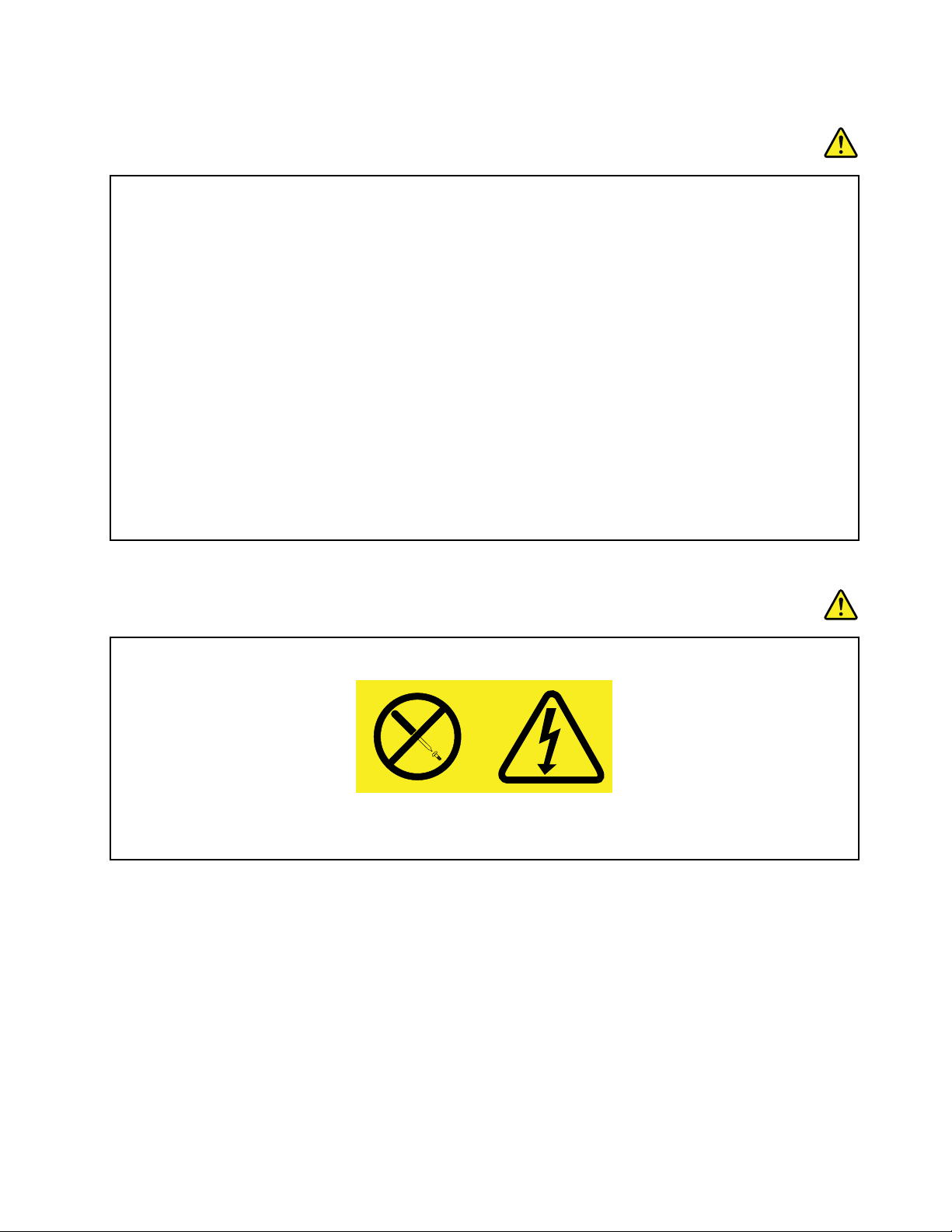
תקעיםושקעים
סכנה
איןלחבראתהמחשבלשקעחשמלפגוםאואכול.דאגולכךשהשקעיוחלףעלידיחשמלאימוסמך.
אלתכופפוואלתשנואתהתקע.אםהתקעניזוק,פנוליצרןוהשיגותחליף.
אלתשתמשובתקעחשמליהמשמשמוצריםחשמלייםאחריםהצורכיםחשמלרב;אחרת,מתחלאיציבעלוללפגועבמחשב,בנתוניםאו
בהתקניםמחוברים.
למוצריםשוניםישתקעיםעםשלושהפינים.תקעיםאלהמתאימיםאךורקלשקעיםחשמלייםעםהארקה.הארקההיאאמצעיבטיחות.
אלתנסולעקוףאמצעיבטיחותזהואלתחברואתהתקעלשקעללאהארקה.אםלאניתןלהכניסאתהתקעלשקע,פנולחשמלאילקבלת
מתאםשקעמאושראוכדילהחליףאתהשקעבשקעהמתאיםלאמצעיבטיחותזה.לעולםאלתצרועומסיתרעלשקעחשמל.העומס
הכללישלהמערכתאינוצריךלעלותעל80אחוזמדרישותהמתחשלהענףשלהמעגלהחשמלי.התייעצועםחשמלאיובקשוממנו
מידענוסףאםיתעוררושאלותבנוגעלעומסיחשמלולדרישותההספקשלהענףשלהמעגלהחשמלי.
ודאוששקעהחשמלשבשימושמחווטכראויוהקפידושהואיהיהנגישוממוקםקרובלציוד.אלתמתחואתכבליהחשמלבאופןשיפגע
בכבלים.
ודאושהתקעמספקאתהמתחוהזרםהמתאימיםעבורהמוצר.
חברוונתקואתהציודמשקעהחשמלבזהירות.
הצהרהבנוגעלאספקתהחשמל
סכנה
לעולםאלתסירואתהכיסוימספקהחשמלאומכלרכיבהמסומןבתוויתזו.
רמותמסוכנותשלמתח,זרםואנרגיהקיימותבכלרכיבשאליומוצמדתהתווית.רכיביםאלהאינםכולליםרכיביםלהחלפהעצמית.אם
אתםחושדיםשקיימתבעיהבאחדמהחלקיםהללו,פנולטכנאישירות.
התקניםחיצוניים
זהירות:
איןלחבראולנתקכבליםשלהתקניםחיצונייםכאשרהמחשבפועל,מלבדכבליUniversal Serial Bus (USB);אחרת,המחשבעלוללהינזק.כדילמנוע
נזקאפשרילהתקניםמחוברים,המתינולפחותחמששניותלאחרכיבויהמחשבלפניניתוקהתקניםחיצוניים.
vii
© Copyright Lenovo 2012
Page 10
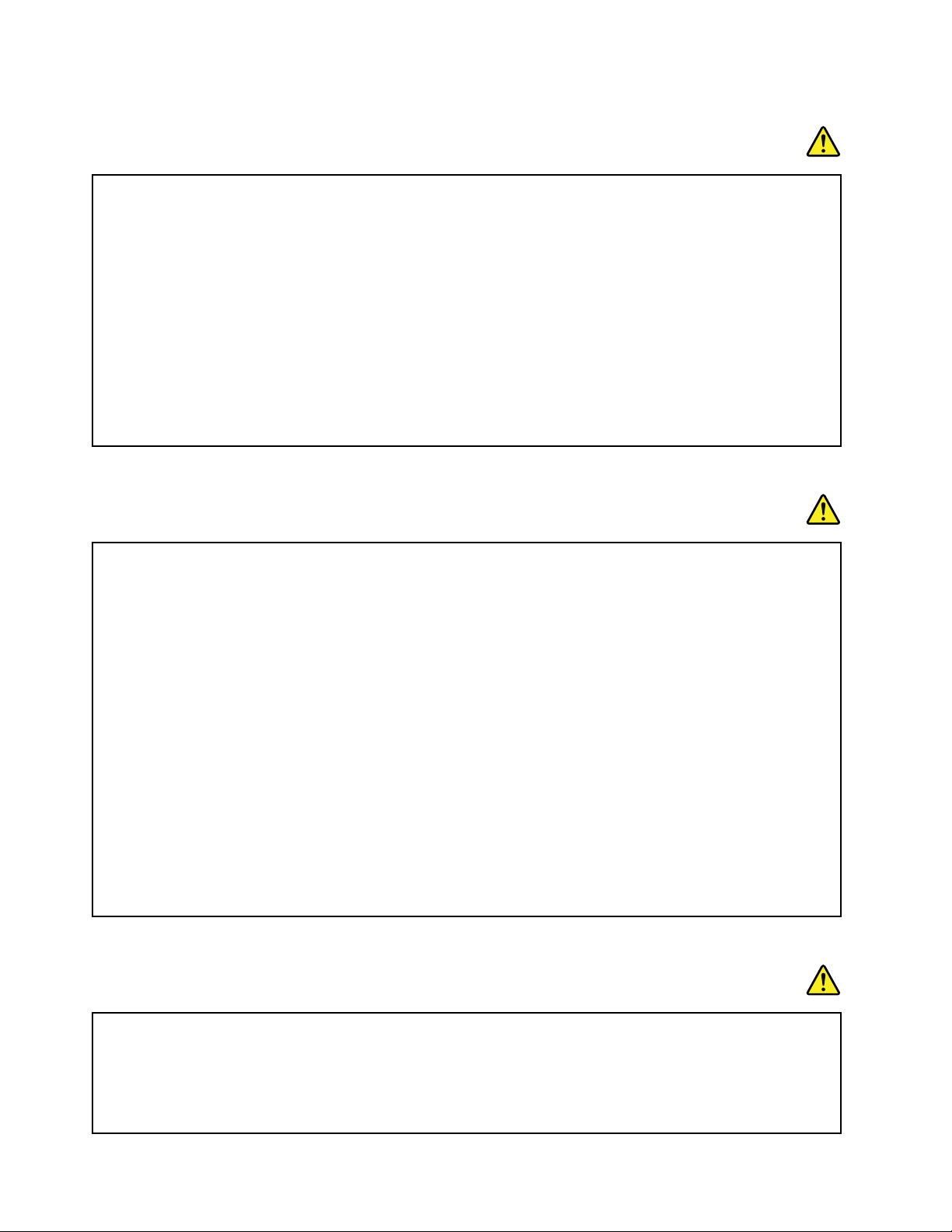
הודעהכלליתבנוגעלסוללות
סכנה
כלהמחשביםהאישייםשלLenovoמכיליםסוללתתאבגודלמטבעשאינהניתנתלטעינהומספקתחשמללשעוןהמערכת.כמוכן,
מוצריםניידיםרבים,כגוןמחשביםניידים,משתמשיםבמארזסוללותנטענותהמספקחשמללמערכתבמצבנייד.הסוללותש-Lenovo
סיפקהלשימושעםהמחשבעברומבדקיתאימותוישלהחליפןרקבחלפיםשקיבלואישור.
אלתפתחואתהסוללהואלתבצעובהפעולותתחזוקה.אלתמעכו,אלתנקבוואלתשרפואתמארזהסוללותואלתקצרואתמגעיהסוללה.
אלתחשפואתהסוללהלמיםאולנוזליםאחרים.טענואתמארזהסוללותאךורקבהתאםלהוראותהכלולותבתיעודהמוצר.
שימושלאנכוןבסוללהעלוללגרוםלהתחממותה,דברשעלוללגרוםלגזיםאולהבות"להתנקזהחוצה"ממארזהסוללותאוסוללת
המטבע.אםהסוללהניזוקהאואםתבחינובפליטהמהסוללהאובהצטברותשלחומריםזריםעלמגעיהסוללה,הפסיקולהשתמש
בסוללה,והשיגותחליףמיצרןהסוללה.
ביצועיהסוללותעשוייםלהתדרדרבמידהולאנעשהבהןשימושבמשךזמןרב.עבורחלקמהסוללותהניתנותלטעינהחוזרת)במיוחד
סוללותליתיום-יון(,השארתהסוללההמרוקנתללאשימושעלולהלהגדילאתהסיכוןלקצרבסוללה,דברהמקצראתחייהסוללהועלול
להוותסכנתבטיחות.אלתניחולסוללותליתיום-יוןנטענותלהתרוקןלגמרי,ואלתאחסנואותןכשהןמרוקנות.
הודעהבנוגעלסוללההנטענת
סכנה
אלתנסולפרקאתמארזהסוללותאולבצעבושינויים.פעולותאלהעלולותלגרוםלפיצוץאולדליפהשלנוזלמאריזתהסוללות.שימוש
במארזסוללותשאינומהסוגשצויןעל-ידיLenovo,אובמארזסוללותמפורקאושעברשינוי,אינומכוסהבמסגרתהאחריות.
אםמארזהסוללותהנטענותמוחלףשלאכהלכה,קיימתסכנהלפיצוץ.מארזהסוללותמכילכמותקטנהשלחומריםמזיקים.כדילמנוע
פציעהאפשרית:
•החליפואתמארזהסוללותרקבמארזסוללותמהסוגעליוLenovoממליצה.
•הרחיקואתמארזהסוללותמאש.
•אלתחשפואותולמיםאולגשם.
•אלתנסולפרקאותו.
•אלתגרמולקצרחשמליבו.
•הרחיקואותומהישגידםשלילדים.
•אלתפילואתמארזהסוללות.
אלתניחואתמארזהסוללותבפחאשפהשמרוקןלמזבלה.בעתהשלכתהסוללה,הקפידולשמורעלהחוקיםאוהתקנותהמקומיים.
מומלץלאחסןאתמארזהסוללותבטמפרטורתהחדר,כשהןטעונותעדכ-30עד50%מהקיבולתשלהן.מומלץלטעוןאתמארז
הסוללותאחתלשנהכדילהימנעמטעינתיתר.
הודעהבנוגעלסוללתליתיוםבגודלמטבע
סכנה
קיימתסכנתהתפוצצותאםהסוללהאינהמוחלפתכראוי.
בעתהחלפתסוללתהליתיום,השתמשורקבסוללהמאותוסוגאומסוגשווהערךהמומלץעל-ידיהיצרן.סוללתהליתיוםמכילהליתיום
ועלולהלהתפוצץאםלאמטפליםבהכראויאואםלאמשליכיםאותהכהלכה.
אלתנסו:
viii
מדריךלמשתמש
Page 11

•להשליךאולטבולאתהסוללהבמים
•לחמםאתהסוללהלטמפרטורההגבוההמ-100°C)212°F(
•לתקןאולפרקאתהסוללה
השליכואתהסוללהבהתאםלחוקיםוהתקנותהמקומיים.
ההצהרהשלהלןחלהעלמשתמשיםבמדינתקליפורניה,ארה"ב.
מידעאודותחומריםפרכלורטייםבקליפורניה:
מוצריםהמכיליםסוללותליתיום-מנגןדו-חמצניבגודלמטבעעשוייםלהכילפרכלורט.
חומרפרכלורטי-ישלטפלבזהירות,ראוhttp://www.dtsc.ca.gov/hazardouswaste/perchlorate.
חוםואיוורורהמוצר
סכנה
מחשבים,מתאמימתחACואביזריםרביםעשוייםלהפיקחוםכאשרהםמופעליםוכאשרהסוללותנטענות.מחשבימחברתיכולים
להפיקחוםרבבגללמידותיהםהקטנות.נקטותמידבאמצעיהזהירותשלהלן:
•כאשרהמחשבפועלאוכאשרהסוללהנטענת,ייתכןשהבסיס,המתקןשלמחשבכףהידוחלקיםאחריםיתחממו.הימנעוממגע
ממושךשלחלקיגופכםכגוןהידיים,הירכייםאוחלקיםאחריםעםחלקחםשלהמחשב.בעתשימושבמקלדת,הימנעומהנחתכפות
ידיכםלזמןממושךעלהמתקןשלמחשבכףהיד.המחשבמפיקמידהמסוימתשלחוםבמהלךפעולתוהרגילה.מידתהחוםתלויה
במידתפעילותהמערכתוברמתהטעינהשלהסוללה.מגעממושךעםהגוף,אפילודרךהבגדים,עלוללגרוםלחוסרנוחותואפילו
לכוויות.מעתלעתהפסיקולהשתמשבמקלדתעל-ידיהרמתהידייםמהמתקןשלמחשבכףהידוהימנעומשימושממושךבמקלדת.
•אלתפעילואתהמחשבואלתטענואתהסוללהלידחומריםמתלקחיםאובסביבתחומרינפץ.
•פתחיהאיוורור,המאוורריםו/אוגופיהקירורמסופקיםעםהמוצרכדישההפעלהתהיהבטוחה,נוחהואמינה.התקניםאלהיכולים
להחסםבשוגגאםמניחיםאתהמחשבעלמיטה,ספה,שטיחאומשטחיםגמישיםאחרים.לעולםאלתחסמו,אלתכסוואלתשביתו
התקניםאלה.
•כאשרמחבריםאתמתאםמתחה-ACלרשתהחשמלולמחשב,הואמפיקחום.בעתהשימוש,אלתקרבואתהמתאםלגופכם.לעולם
אלתשתמשובמתאםמתחה-ACכדילחמםאתגופכם.מגעממושךעםהגוף,אפילודרךהבגדים,עלוללגרוםלכוויות.
למעןבטיחותכם,וכדילהבטיחביצועיםמיטבייםשלהמחשב,פעלותמידבהתאםלאמצעיהזהירותהבסיסייםשלהלן:
•אלתסירואתהכיסויכלעודהמחשבמחוברלחשמל.
•בדקוהצטברותאבקעלחוץהמחשבלעיתיםקרובות.
•הסירואבקמהלוחהקדמי.ייתכןשיהיהצורךלנקותלעיתיםקרובותיותרמחשביםהפועליםבאיזוריםמאובקיםאוסואנים.
•אלתגבילואותחסמואתפתחיהאוורור.
•אלתאחסנואותפעילואתהמחשבבתוךריהוט,שכןדברזהעשוילהגבירסכנהשלהתחממותיתר.
•אסורשטמפרטורתהאווירמסביבלמחשבתעלהעל35°C)95°F(.
מידעבטיחותבנוגעלזרםחשמלי
סכנה
הזרמיםהחשמלייםשבכבליהחשמל,בכבליהטלפוןאובכבליהתקשורתמהוויםסכנה.
כדילמנועסכנתהתחשמלות:
•אלתשתמשובמחשבבמהלךסופתברקים.
ix
© Copyright Lenovo 2012
Page 12
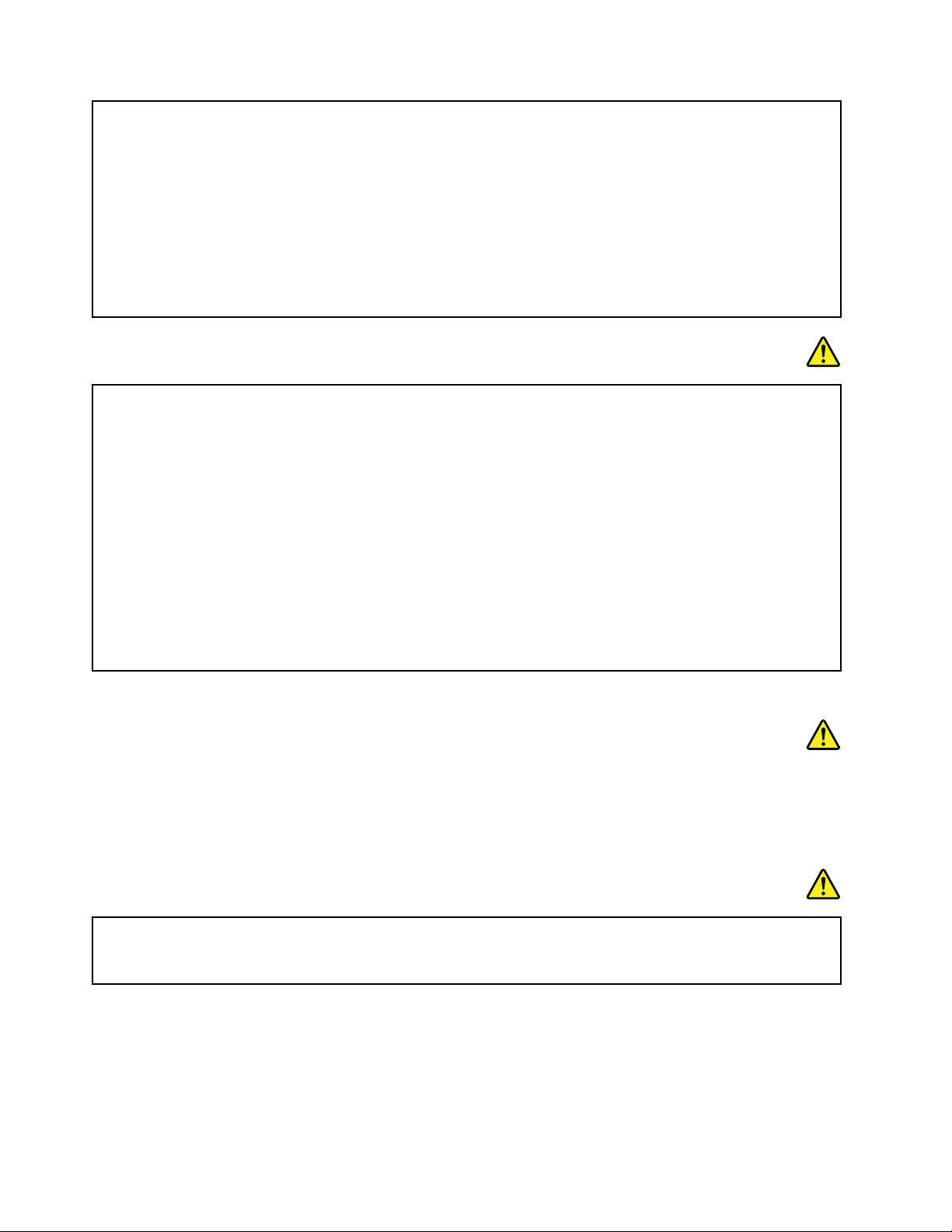
•איןלחבראולנתקכבליםכלשהם,אולבצעהתקנה,תחזוקהאושינויתצורהשלמוצרזהבמהלךסופתברקים.
•חברואתכלכבליהחשמללשקעבעלחיווטנכוןוהארקהנאותה.
•חברוכלפריטציודהמחוברלמחשבלשקעיםהמחווטיםכהלכה.
•בכלעתשאפשר,השתמשובידאחתבלבדלחיבורולניתוקכבליאותות.
•לעולםאלתפעילוציודכאשרישהוכחותלשריפה,נזילהאונזקמבני.
•נתקואתכבליהחשמלהמצורפים,מארזהסוללותואתכלהכבליםלפניפתיחתכיסוייההתקן,אלאאםקיבלתםהנחיהאחרתבאחד
מהליכיההתקנהוההגדרה.
•איןלהשתמשבמחשבלפנישכלמארזיהחלקיםהפנימייםמחובריםלמקומם.איןלהשתמשבמחשבכאשרחלקיםומעגליםפנימיים
חשופים.
סכנה
חברוונתקוכבליםכמתוארבהליכיםשלהלןבמהלךהתקנהוהעברהשלהמחשב,אובעתפתיחתהכיסוייםשלהמחשבושלההתקנים
המחובריםאליו.
כדילנתק:
1.כבואתכלההתקנים.
2.ראשית,נתקואתכבליהחשמלמהשקעים.
3.הסירואתכבליהאותותמןהמחברים.
4.נתקואתכלהכבליםמןההתקנים.
כדילחבר:
1.כבואתכלההתקנים.
2.ראשית,חברואתכלהכבליםלהתקנים.
3.חברואתכבליהאותותלמחברים.
4.חברואתכבליהחשמללשקעים.
5.הפעילואתההתקנים.
לפניהתקנתכלכבליהחשמלהאחריםהמחובריםלמחשב,עלכבלהחשמללהיותמנותקמהשקעשבקיראומכליהקיבול.
ניתןלחברמחדשאתכבלהחשמללשקעשבקיראולכליהקיבולרקלאחרחיבורכלכבליהחשמלהאחריםלמחשב.
הצהרתתאימותבנוגעללייזר
זהירות:
כאשרמוצרילייזר)כגוןתקליטורים,כונניDVD,התקניסיביםאופטייםאומשדרים(מותקנים,שימולבלהנחיותהבאות:
•אלתסירואתהכיסויים.הסרתהכיסוייםשלמוצרהלייזרעלולהלגרוםלחשיפהמסוכנתלקרינתלייזר.ההתקןאינוכוללרכיביםלהחלפהעצמית.
•שימושבבקרותובהתאמותשלאצוינואוביצועתהליכיםשלאצוינו,יכוליםלגרוםלחשיפהמסוכנתלקרינה.
סכנה
כמהממוצריהלייזרמכיליםדיודתלייזרמובניתClass 3AאוClass 3B.שימולבלדבריםהבאים:
קיימתפליטתקרנילייזרכאשרהמוצרפתוח.אלתביטוישירותאלהקרן,אלתביטואלהקרןישירותדרךאמצעיםאופטיים,והימנעו
מחשיפהישירהלקרן.
הודעהלגביצגגבישנוזלי(LCD)
זהירות:
עבורמוצריםהכולליםנורותפלואורסנטהמכילותכספית)כלומר,שאינןמסוגLED(
•נורתהפלואורסנטשבתצוגתהגבישהנוזלי)LCD(מכילהכספית;השליכואותהבהתאםלתקנותהמקומיותאולחוקיהמדינה.
•צגה-LCDעשוימזכוכית.טיפוללאזהיראוהפלתהמחשבעלוליםלגרוםלולהישבר.אםצגLCDנשברוהנוזלהפנימיניתזלתוךעיניכםאונשפך
עלידיכם,שטפומיידאתהאזוריםהנגועיםבמיםבמשך15דקותלפחות.אםמופיעיםסימניםלאחרהשטיפה,פנולרופא.
xמדריךלמשתמש
Page 13
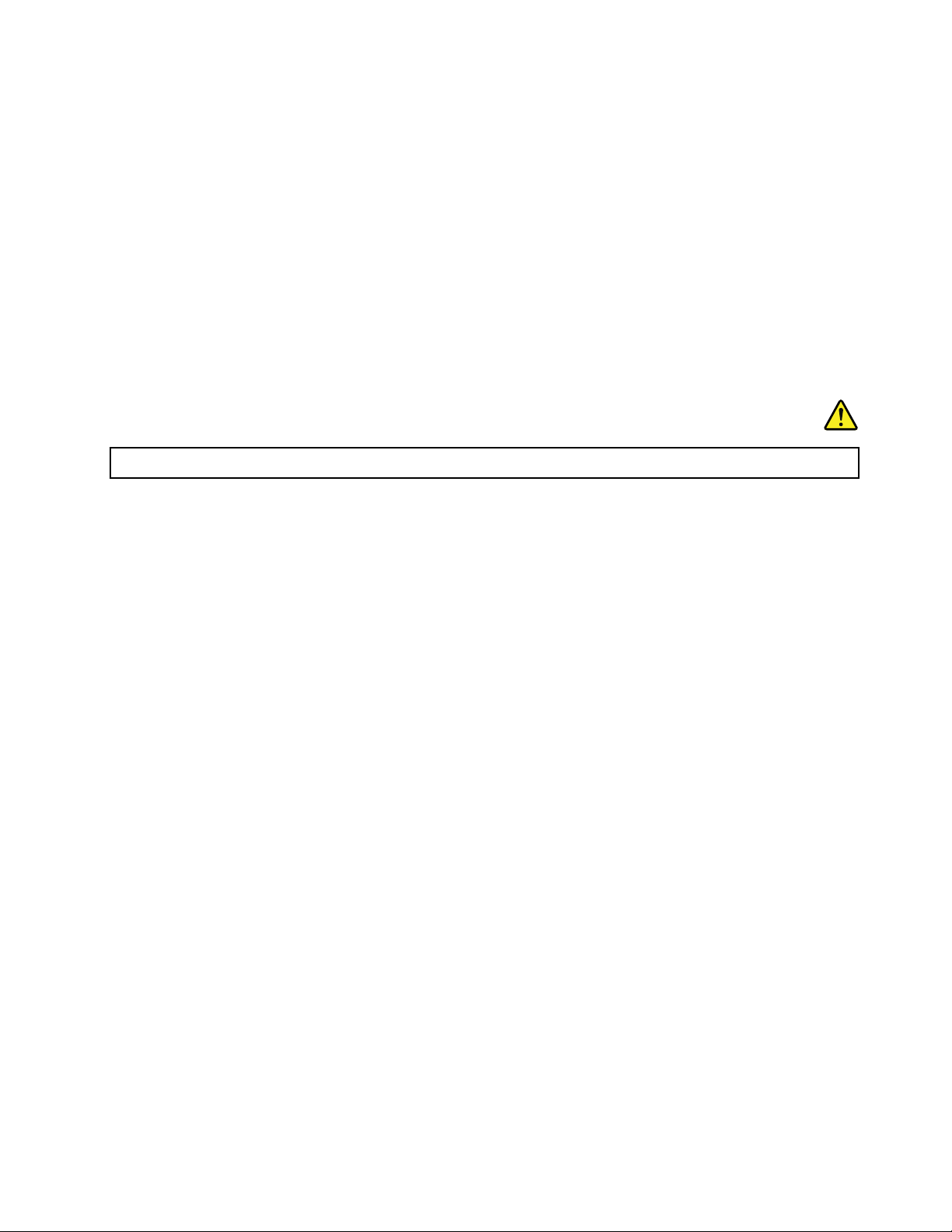
שימושבאוזניות
אםהמחשבשלכםכוללהןמחבראוזניותוהןמחבריציאתשמע,השתמשותמידבמחברהאוזניותעבוראוזניות.
זהירות:
לחץקולקיצונימאוזניותעלוללגרוםלאובדןשמיעה.כוונוןהאקולייזרלרמהמרביתמגביראתמתחהמוצאשלהאוזניותואתרמתהלחץהקולי.לכן,על
מנתלהגןעלשמיעתכם,כווננואתהאקולייזרלרמההמתאימה.
שימושמופרזבערכתראשאובאוזניותלפרקזמןממושךבעוצמתקולגבוההעלוללהיותמסוכןאםהאוזניותאינןתואמותלמפרטיEN 50332-2.יציאתמחבר
האוזניותבמחשבךעומדתבתקנותEN 50332-2תת-סעיף7.תקנהזומגבילהאתמתחפלטה-RMSהאמיתיהמרבישלהמחשבבפסרחבל-150 mV.לצורך
הגנהמפניאובדןשמיעה,ודאושסטהראשאוהאוזניותשבהםאתםמשתמשיםתואמיםגםל-EN 50332-2)הגבלותסעיף7(עבורמתחמאפייניפסרחבשל75
mV.שימושבאוזניותשאינןתואמותל-EN 50332-2עלוללהיותמסוכןבשלרמותלחץקולקיצוניות.
אםלמחשבLenovoשברשותכםמצורףסטראשאואוזניות,שילובהאוזניותוהמחשבכברתואםלמפרטיEN 50332-1.אםנעשהשימושבסטראששונהאו
באוזניותשונות,ודאושהםעומדיםבתקנותEN 50332-1)ערכיהגבלהשלסעיף6.5(.שימושבאוזניותשאינןתואמותל-EN 50332-1עלוללהיותמסוכןבשל
רמותלחץקולקיצוניות.
מידענוסףבנוגעלבטיחות
סכנה
שקיותפלסטיותעלולותלהיותמסוכנות.הרחיקושקיותפלסטיקמתינוקותוילדיםכדילמנועסכנתחנק.
הודעהעבורמשתמשיםבארה"ב
מחשביםאישייםרביםוהציודההיקפישלהםכולליםכבלים,כגוןכבליחשמלאוכבליםלחיבורהציודההיקפילמחשבהאישי.אםמחשבזהכוללכבלאוחוטחשמל
כאלה,חלותהאזהרותשלהלן:
אזהרה:הטיפולבכבלשלמחשבזהאובכבליםשלהציודההיקפישנמכרעםמחשבזהיחשוףאתכםלעופרת,חומרכימישבמדינתקליפורניה,ארצותהברית,ידוע
כמסרטןוכגורםלמומיםבעובריםולבעיותפוריותאחרות.שטפואתידיכםלאחרהטיפולבכבלים.
שמרוהוראותאלה.
xi
© Copyright Lenovo 2012
Page 14
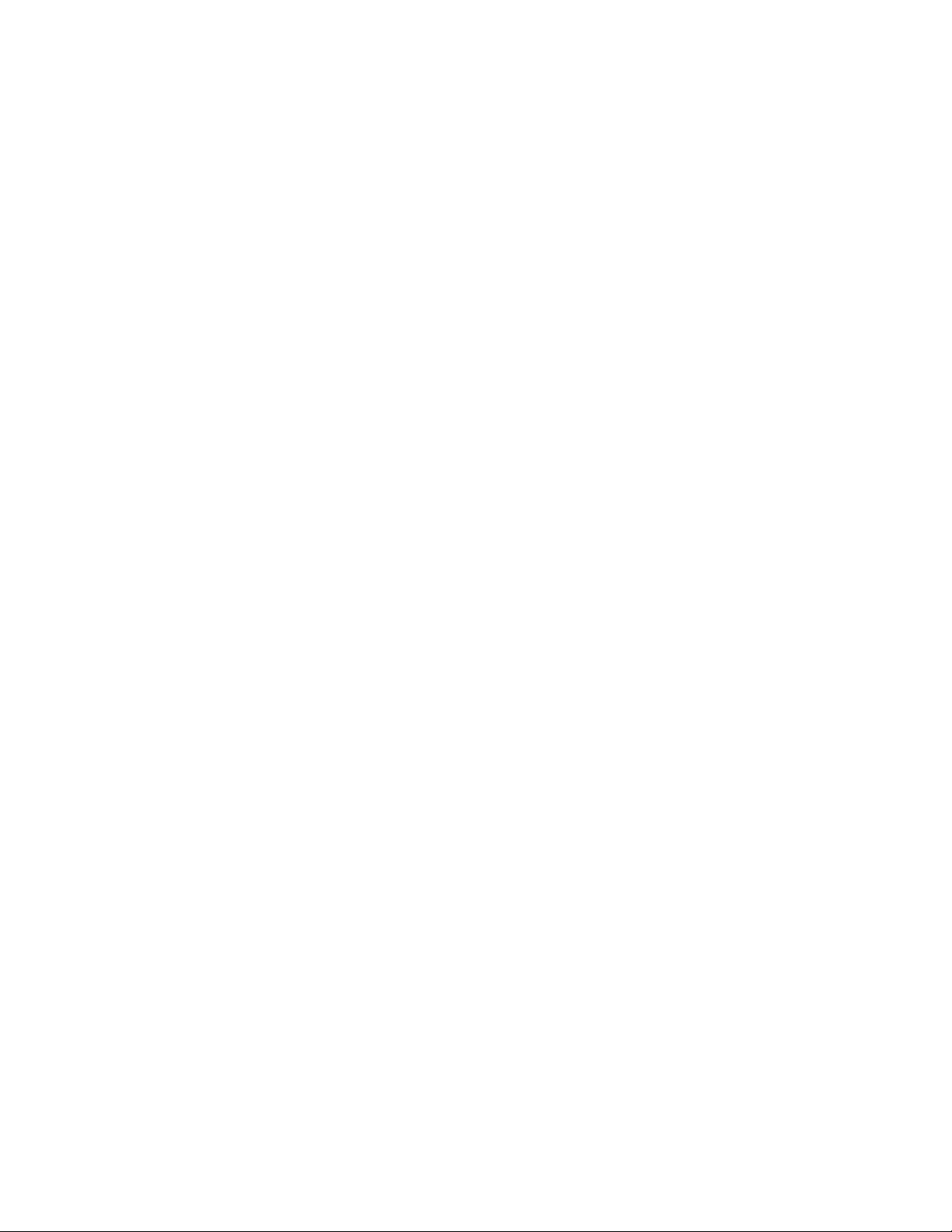
xiiמדריךלמשתמש
Page 15
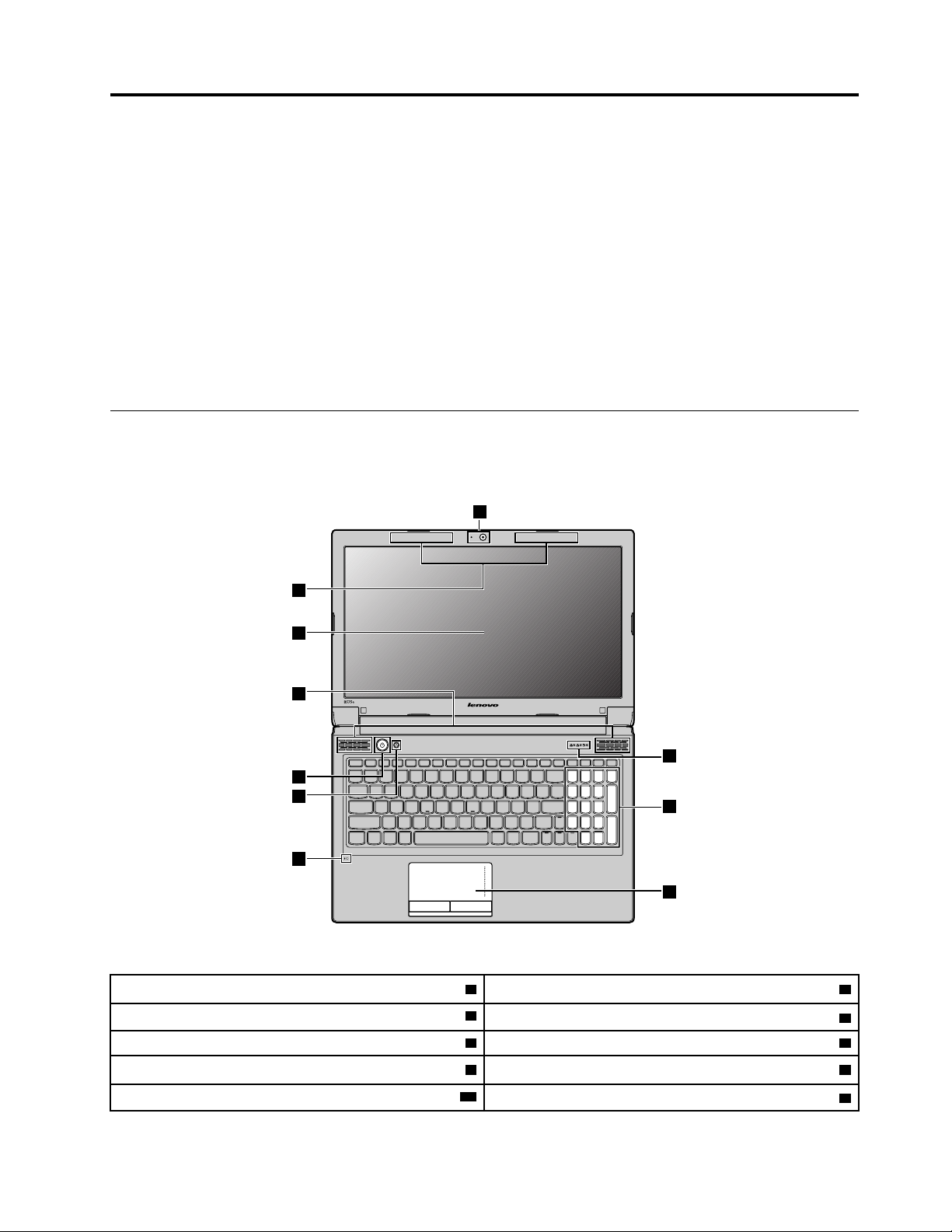
פרק1.הכרתהמחשב
B575e
1
2
3
4
5
6
7
8
9
10
פרקזהמציגאתתכונותהחומרהשלהמחשבוכוללאתהמידעהבסיסישיידרשלכםכדילהתחיללהשתמשבמחשב.
•"מבטמלמעלה"בעמוד1
•"מבטמשמאל"בעמוד2
•"מבטמימין"בעמוד4
•"מבטמלפנים"בעמוד5
•"מבטמלמטה"בעמוד6
•"מחוונימצב"בעמוד7
•"מאפיינים"בעמוד8
•"מפרטים"בעמוד9
מבטמלמעלה
איור1.
הערה:המחשבשלכםעשוילהיראותשונהמהאיורשלהלן.
1
7מיקרופוןמובנה
8משטחמגע
10מחוונימצב
© Copyright Lenovo 2012
איור1.Lenovo B475eו-B575eמבטמלמעלה
1מצלמהמשולבת)בדגמיםמסוימים(6לחצןהתאוששות
2אנטנותמודולאלחוטי
3צגהמחשב
4רמקולים9מקלדתנומרית)בדגמיםמסוימים(
5מתגהפעלה
Page 16
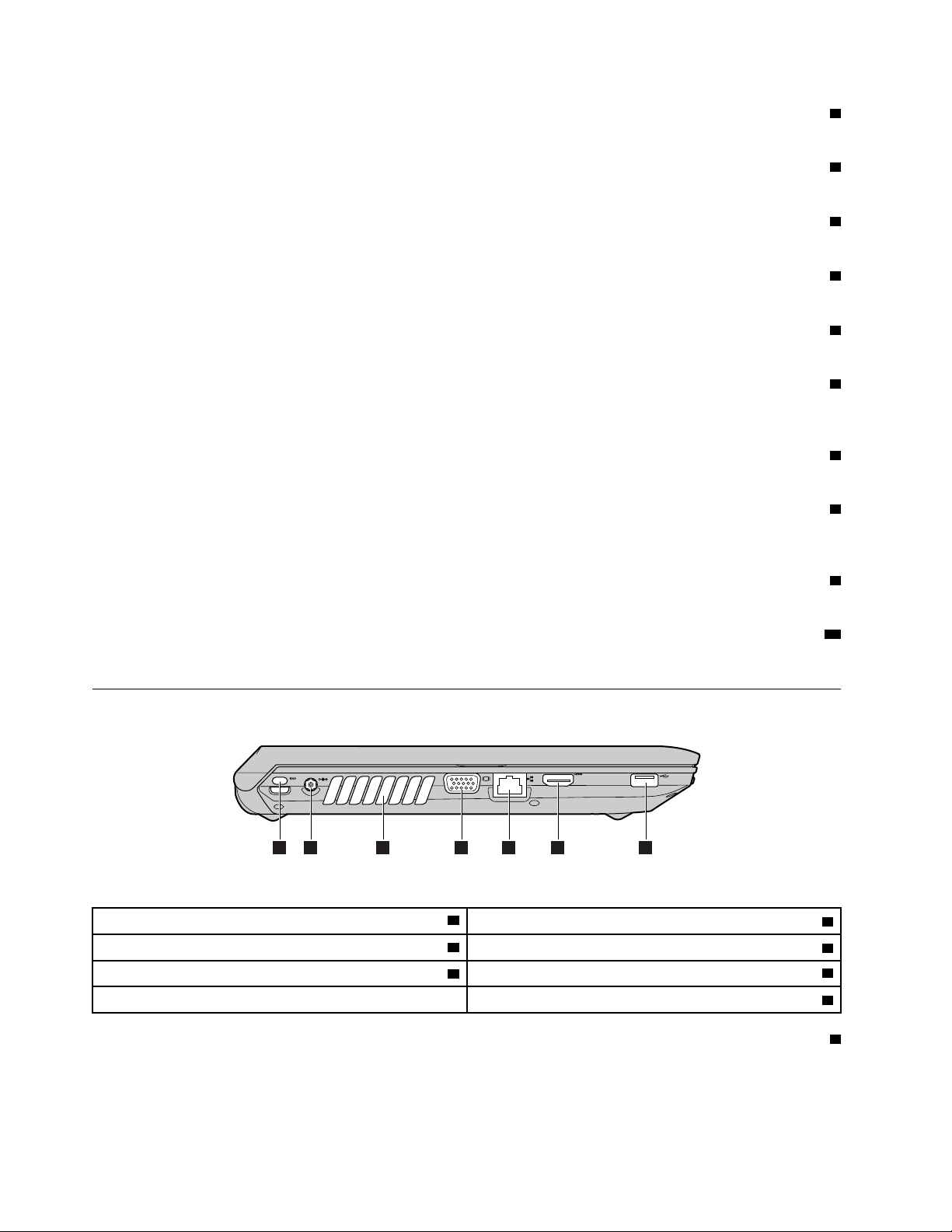
1מצלמהמשולבת)בדגמיםמסוימים(
1 2 3 4 5 6 7
השתמשובמצלמהכדילצלםתמונותאולקייםועידתוידאו.
2אנטנותמודולאלחוטי
האנטנותהמובנותמבטיחותקליטהמיטביתשלרדיואלחוטי.
3צגהמחשב
צגה-LCDמספקפלטויזואלימעולה.
4רמקולים
כדילכוונןאתעוצמתהשמעשלהרמקוליםהמובנים,ראו"צירופימקשיפונקציות"בעמוד17.
5מתגהפעלה
לחצועללחצןזהכדילהפעילאתהמחשב.כדילכבותאתהמחשב,עיינובהוראותשבסעיף"העברתהמחשבלמצבהמתנהאוכיבויהמחשב"בעמוד12.
6לחצןהתאוששות
,לחצועללחצןזהכדילהפעילאתתוכניתההתאוששותהמותקנתמראשבמחשב.לקבלתמידענוסף,ראו"שימושבלחצן
®
במערכתההפעלהWindows
ההתאוששות"בעמוד16.
7מיקרופוןמובנה
תוכלולהשתמשבמיקרופוןהמובנה)עםתכונתהפחתתרעשים(לשיחותועידהבווידאו,הקלטתדיבוראוהקלטותשמעפשוטות.
8משטחמגע
הזיזואתקצההאצבעשלכםעלפנימשטחהמגעכדילהזיזאתהסמן.לחצנימשטחהמגעמספקיםפונקציותהדומותלאלהשלהעכברוהלחצניםשלו.לקבלתמידע
נוסף,ראו"שימושבמשטחהמגע"בעמוד14.
9מקלדתנומרית)בדגמיםמסוימים(
ייתכןשהמחשבשלכםמצוידבמקלדתנומריתשיכולהלשמשלהקלדהמהירהשלמספרים.לקבלתמידענוסף,ראו"שימושבמקלדת"בעמוד16.
10מחוונימצב
מחווניהמצבמציגיםאתהמצבהנוכחישלהמחשבשלכם.לקבלתמידענוסף,ראו"מחוונימצב"בעמוד7.
מבטמשמאל
איור2.
איור2.מבטמשמאלעלLenovo B475e
5מחבראתרנט
6יציאתHDMI
7מחברUSB 3.0
1חורלמנעולאבטחה
2מחברמתחAC
3תריסיאוורור
4יציאתVGA
1חורלמנעולאבטחה
רכשומנעולאבטחהעםכבלהמתאיםלחורהמנעול,כדילחבראתהמחשבלחפץנייחולהגןעליומפניגניבה.לקבלתמידענוסף,ראו"חיבורמנעולמכני"בעמוד
25.
2מדריךלמשתמש
Page 17
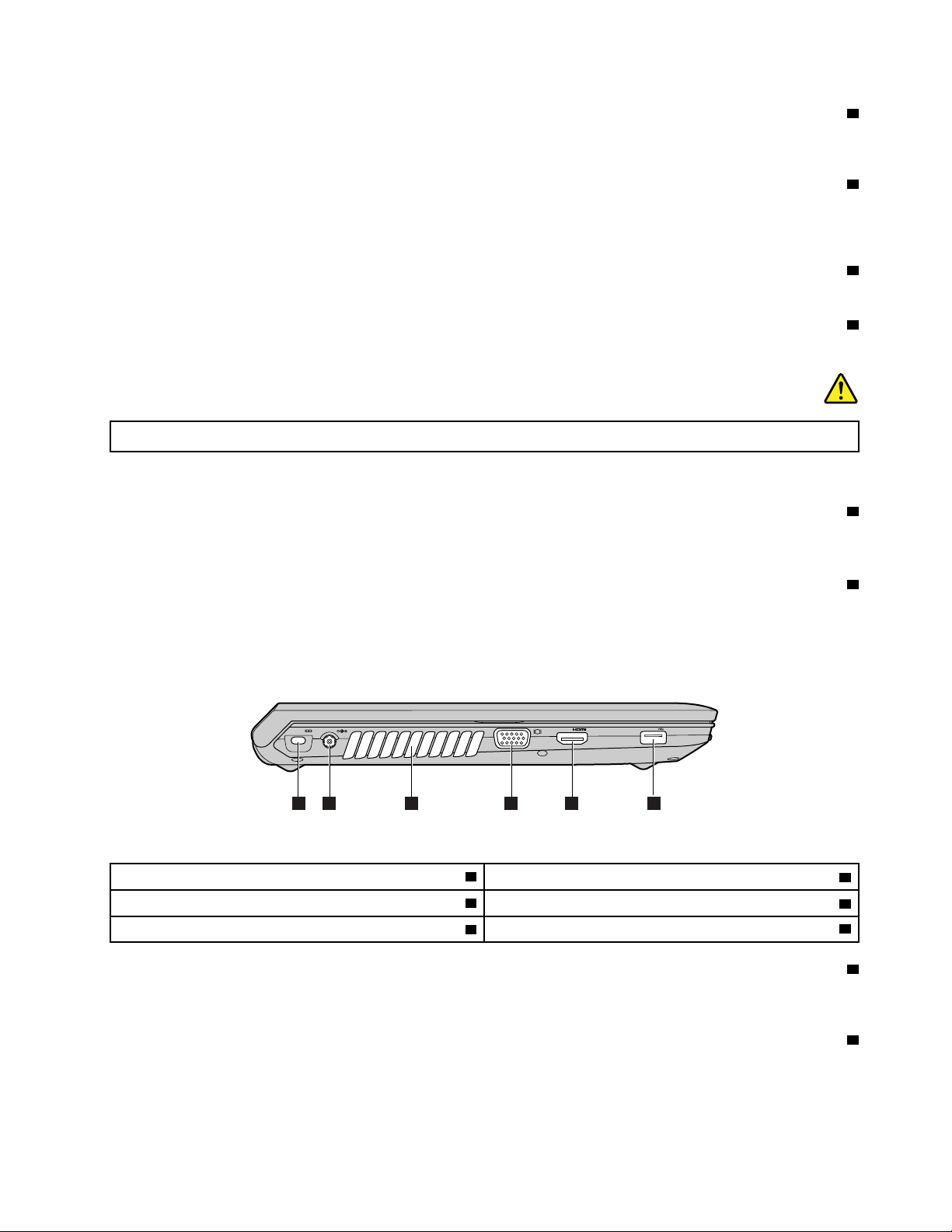
2מחברמתחAC
1 2 3 4 5 6
כבלמתאםמתחה-ACמתחברלמחברמתחה-ACשלהמחשבכדילספקחשמללמחשבולטעוןאתהסוללה.לקבלתמידענוסף,ראו"שימושבמתאםהמתחAC
ובמארזהסוללות."בעמוד13.
3תריסיאוורור
המאווררהפנימיוהתריסיםמאפשריםבמחשבתנועתאווירהמקררתאתהמעבדהמרכזי.
הערה:כדילהימנעמחסימתזרימתאוויר,איןלהניחחפציםמולהמאוורר.
4יציאתVGA
לחיבורהמחשבלהתקניתצוגהחיצוניים.
5מחבראתרנט
מחברהאתרנטמשמשלחיבורהמחשבלרשתתקשורתמקומית(LAN).
סכנה
כדילמנועסכנתהתחשמלות,אלתחברואתכבלהטלפוןלמחבראתרנט.ניתןלחברכבלאתרנטלמחברזהבלבד.
לקבלתמידענוסף,ראו"חיבורקווי"בעמוד21.
6יציאתHDMI
השתמשוביציאתה-high-definition multimedia interface (HDMI)כדילחברהתקןשמעדיגיטליאומסךוידאותואם,כגוןטלוויזיהבהפרדהגבוהה
(HDTV).
7מחברUSB 3.0
משמשלחיבורהתקניםהתואמיםל-USB 1.1,2.0או3.0,כגוןמדפסתאומצלמהדיגיטליתעםחיבורUSB.
הערה:בעתחיבורכבלUSBלמחבר,ודאושסימוןה-USBפונהכלפימעלה.אחרת,המחברעלוללהינזק.
איור3.
איור3.מבטמשמאלעלLenovo B575e
4יציאתVGA
5יציאתHDMI
6מחברUSB 3.0
1חורלמנעולאבטחה
2מחברמתחAC
3תריסיאוורור
1חורלמנעולאבטחה
רכשומנעולאבטחהעםכבלהמתאיםלחורהמנעול,כדילחבראתהמחשבלחפץנייחולהגןעליומפניגניבה.לקבלתמידענוסף,ראו"חיבורמנעולמכני"בעמוד
25.
פרק1.הכרתהמחשב3
2מחברמתחAC
כבלמתאםמתחה-ACמתחברלמחברמתחה-ACשלהמחשבכדילספקחשמללמחשבולטעוןאתהסוללה.לקבלתמידענוסף,ראו"שימושבמתאםהמתחAC
ובמארזהסוללות."בעמוד13.
Page 18
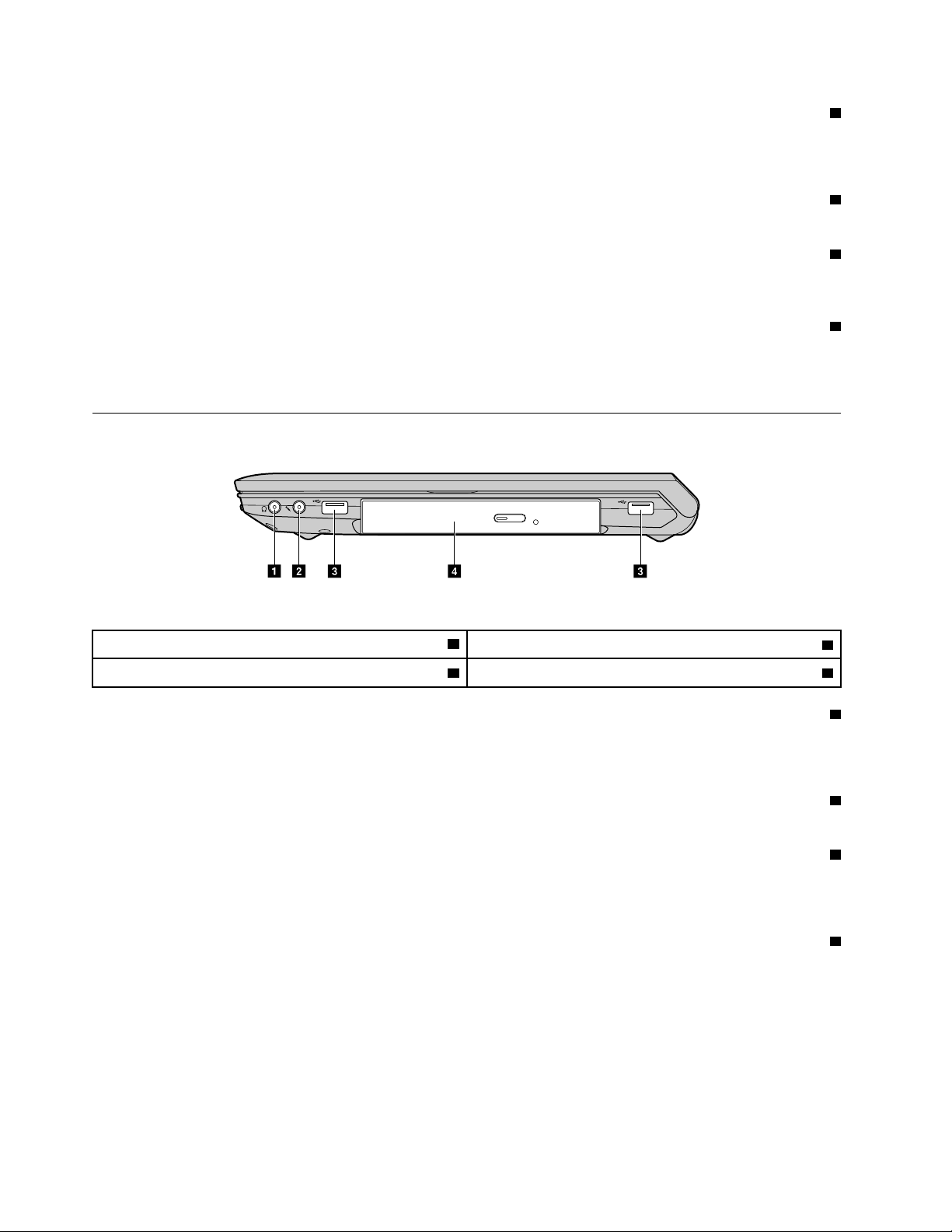
3תריסיאוורור
המאווררהפנימיוהתריסיםמאפשריםבמחשבתנועתאווירהמקררתאתהמעבדהמרכזי.
הערה:כדילהימנעמחסימתזרימתאוויר,איןלהניחחפציםמולהמאוורר.
4יציאתVGA
לחיבורהמחשבלהתקניתצוגהחיצוניים.
5יציאתHDMI
השתמשוביציאתה-high-definition multimedia interface (HDMI)כדילחברהתקןשמעדיגיטליאומסךוידאותואם,כגוןטלוויזיהבהפרדהגבוהה
(HDTV).
6מחברUSB 3.0
משמשלחיבורהתקניםהתואמיםל-USB 1.1,2.0או3.0,כגוןמדפסתאומצלמהדיגיטליתעםחיבורUSB.
הערה:בעתחיבורכבלUSBלמחבר,ודאושסימוןה-USBפונהכלפימעלה.אחרת,המחברעלוללהינזק.
מבטמימין
איור4.
איור4.מבטמימיןעלLenovo B475e
3מחבריUSB 2.0
1שקעלאוזניות
2שקעלמיקרופון4כונןאופטי)בחלקמהדגמים(
1שקעלאוזניות
משמשלחיבוראוזניות.
שימולב:האזנהלמוסיקהבעוצמהגבוההלמשךפרקיזמןממושכיםעלולהלהזיקלשמיעתכם.
2שקעלמיקרופון
משמשלחיבורמיקרופון.
3מחבריUSB 2.0
משמשיםלחיבורהתקניםהתואמיםל-USB 1.1או2.0,כגוןמדפסתאומצלמהדיגיטליתעםחיבורUSB.
הערה:בעתחיבורכבלUSBלמחבר,ודאושסימוןה-USBפונהכלפימעלה.אחרת,המחברעלוללהינזק.
4כונןאופטי)בחלקמהדגמים(
הכונןהאופטיקוראתקליטוריםאופטיים.
4מדריךלמשתמש
Page 19
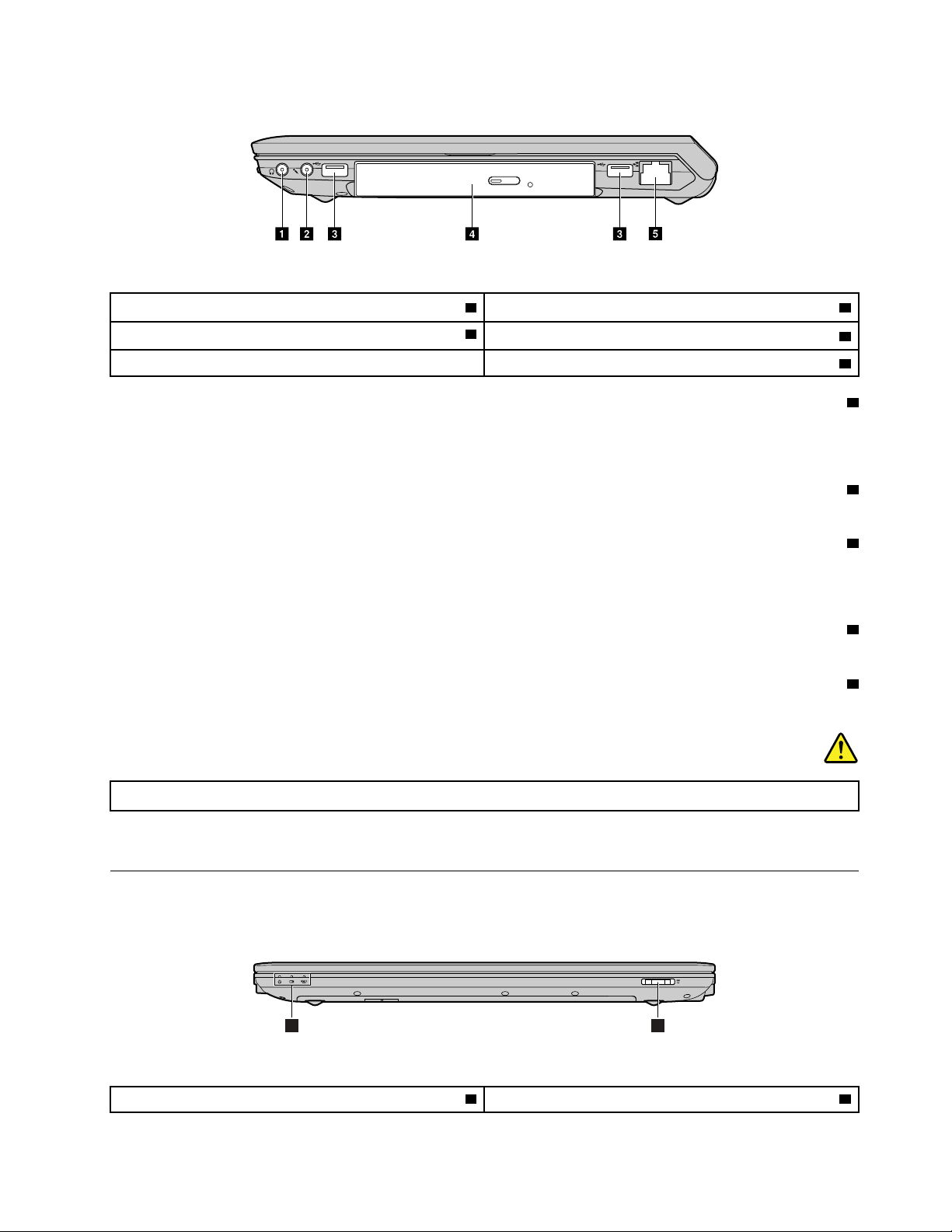
איור5.
dc cba
e
1 2
איור5.מבטמימיןעלLenovo B575e
1שקעלאוזניות4כונןאופטי)בחלקמהדגמים(
5מחבראתרנט
2שקעלמיקרופון
3מחבריUSB 2.0
1שקעלאוזניות
משמשלחיבוראוזניות.
שימולב:האזנהלמוסיקהבעוצמהגבוההלמשךפרקיזמןממושכיםעלולהלהזיקלשמיעתכם.
2שקעלמיקרופון
משמשלחיבורמיקרופון.
3מחבריUSB 2.0
משמשיםלחיבורהתקניםהתואמיםל-USB 1.1או2.0,כגוןמדפסתאומצלמהדיגיטליתעםחיבורUSB.
הערה:בעתחיבורכבלUSBלמחבר,ודאושסימוןה-USBפונהכלפימעלה.אחרת,המחברעלוללהינזק.
4כונןאופטי)בחלקמהדגמים(
הכונןהאופטיקוראתקליטוריםאופטיים.
5מחבראתרנט
מחברהאתרנטמשמשלחיבורהמחשבלרשתתקשורתמקומית(LAN).
סכנה
פרק1.הכרתהמחשב5
כדילמנועסכנתהתחשמלות,אלתחברואתכבלהטלפוןלמחבראתרנט.ניתןלחברכבלאתרנטלמחברזהבלבד.
לקבלתמידענוסף,ראו"חיבורקווי"בעמוד21.
מבטמלפנים
איור6.
הערה:המחשבשלכםעשוילהיראותשונהמהאיורשלהלן.
איור6.Lenovo B475eו-B575eמבטמקדמיה
1מחוונימצב2חריץקוראכרטיסימדיה
Page 20

1מחוונימצב
2
4
1 3
1 2 3
4
מחווניהמצבמציגיםאתהמצבהנוכחישלהמחשבשלכם.לקבלתמידענוסף,ראו"מחוונימצב"בעמוד7.
2חריץקוראכרטיסימדיה
לקבלתמידענוסף,ראו"שימושבקוראכרטיסיהמדיה"בעמוד18.
מבטמלמטה
איור7.
איור7.מבטמלמטהעלLenovo B475e
איור8.
6מדריךלמשתמש
Page 21
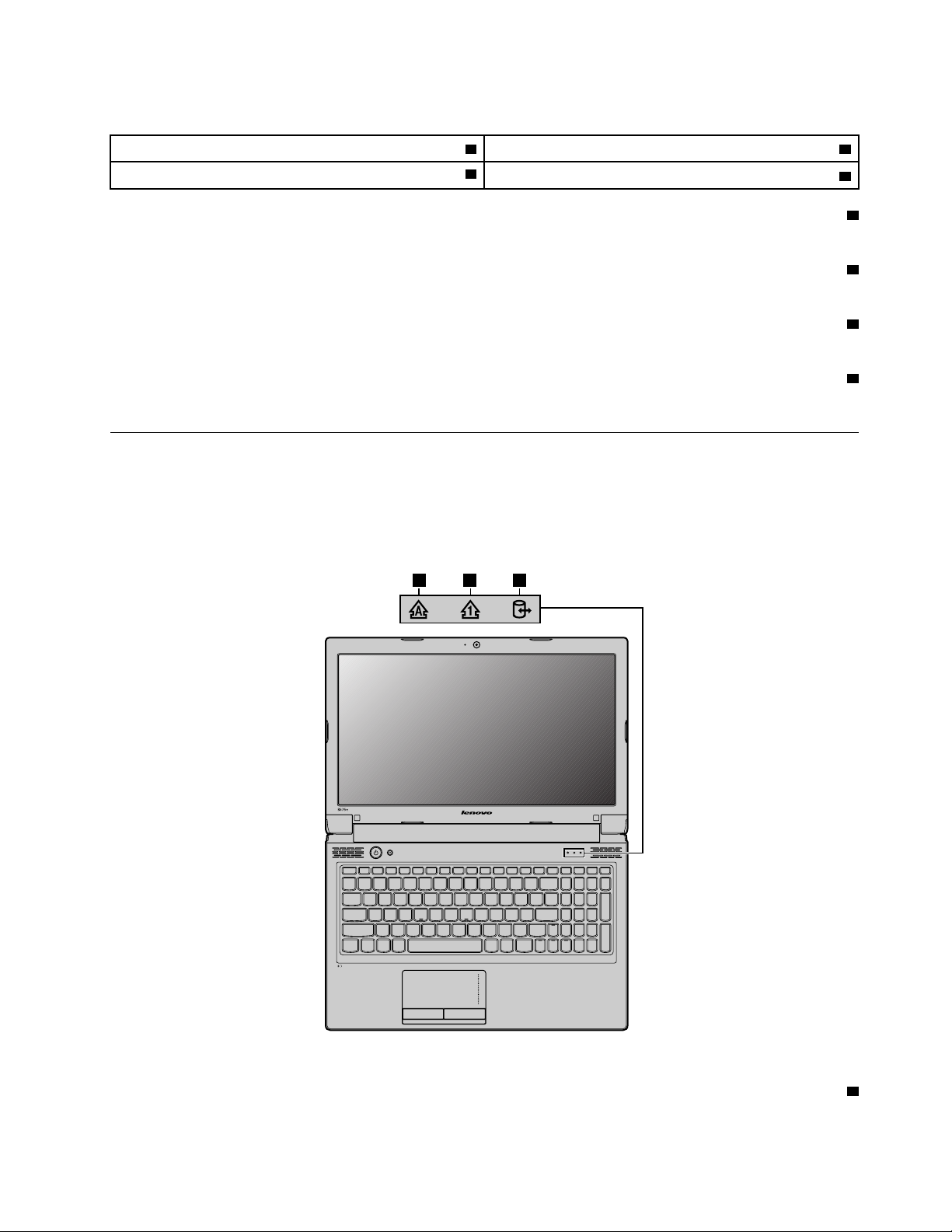
איור8.מבטמלמטהעלLenovo B575e
B575e
1 2 3
1תפסהסוללה3תפסהסוללה
4מכסהחריציםתחתון
2סוללה
1תפסהסוללה
שומראתהסוללהבמקומה.
2סוללה
השתמשובמחשבשלכםבאמצעותכוחהסוללהבכלפעםשמתחACאינוזמין.לקבלתמידענוסף,ראו"שימושבמתאםהמתחACובמארזהסוללות."בעמוד13.
3תפסהסוללה
שומראתהסוללהבמקומה.
4מכסהחריציםתחתון
כונןהדיסקהקשיח,מודולהזיכרוןוכרטיסה-mini PCI Expressממוקמיםמתחתיו.
מחוונימצב
מחווניהמצבמציגיםאתהמצבהנוכחישלהמחשבשלכם.
הערה:המחשבשלכםעשוילהיראותשונהמהאיוריםשלהלן.
איור9.
איור9.מחווניהמצבשלLenovo B475eו-B575e
1מחווןCaps Lock
כאשרהמחווןדולק,מצבCaps Lockפעיל.באפשרותכםלהקלידאתכלהתוויםהאלפביתיים)A-Z(באותיותרישיותמבלילהקישעלמקשShift.
פרק1.הכרתהמחשב7
Page 22
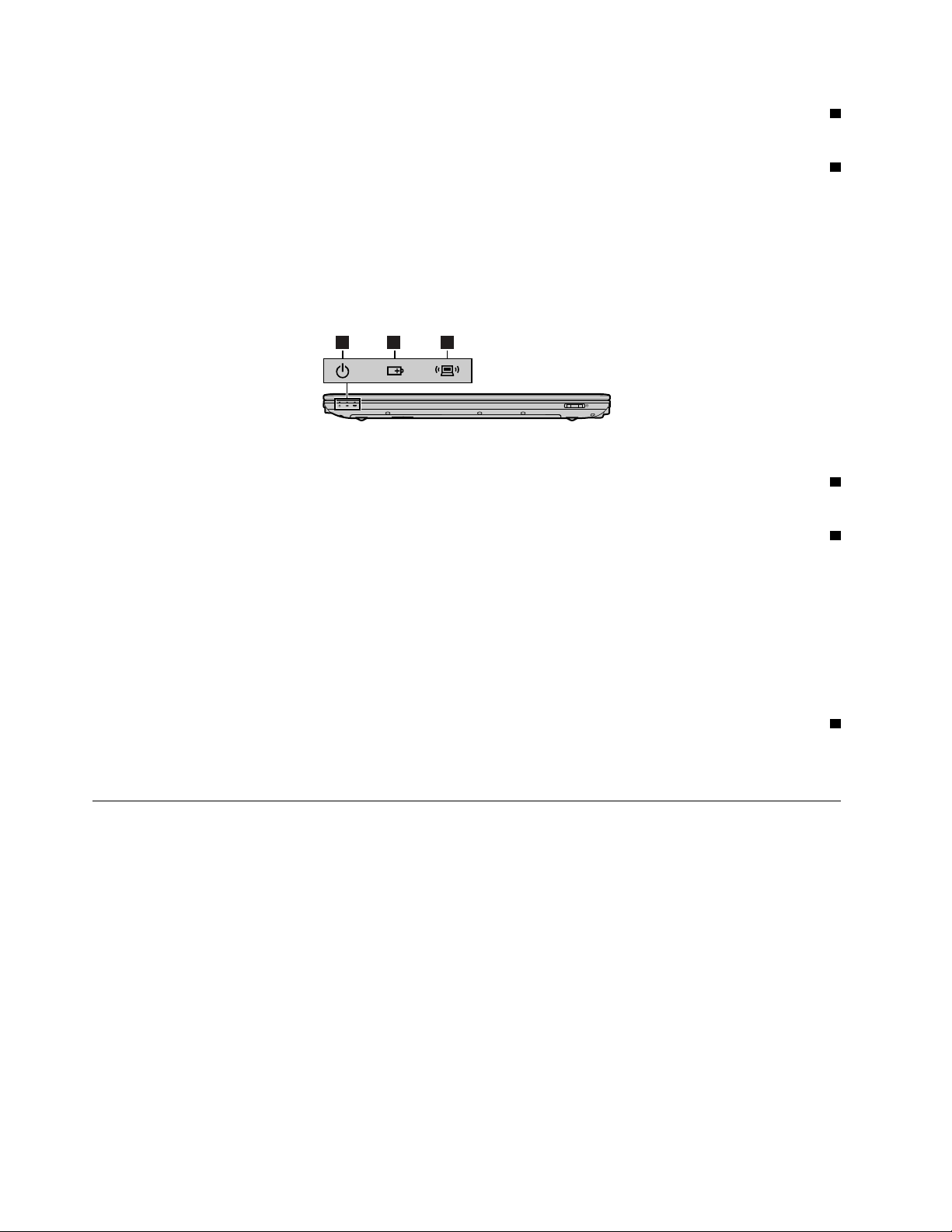
2מחווןNumeric Lock
4 5 6
כאשרהמחווןדולק,המקלדתהנומריתפעילה.באפשרותכםלהשתמשבמקלדתהנומריתלהקלדהמהירהשלמספרים.
3מחווןמצבגישתהתקן
כאשרמחווןזהדולק,כונןדיסקקשיחאוכונןאופטימבצעקריאהאוכתיבהשלנתונים.
שימולב:
•כאשרהמחווןדולק,איןלהעביראתהמחשבלמצבהמתנהאולכבותאותו.
•כאשרהמחווןדולק,איןלהזיזאתהמחשב.זעזועיםפיזייםפתאומייםעלוליםלגרוםלשגיאותכונן.
איור10.
איור10.מחווניהמצבשלLenovo B475eו-B575e
4מחווןמצבהפעלה
כאשרמחווןזהדולק,המחשבפועל.
5מחווןמצבהסוללה
•כחול:הסוללהטעונהברמהשבין80%ל-100%,אושרמתפריקתהסוללההיאבין20%ל-100%.
•כחולמהבהבלאט:הסוללהטעונהברמהשבין20%ל-80%,והטעינהממשיכה.כאשרהסוללהמגיעהלרמתטעינהשל80%,מחווןמצבהסוללהמפסיק
להבהב,אולםניתןלהמשיךבטעינהעדשהסוללהתגיעלרמתטעינהשל100%.
•כתוםמהבהבלאט:הסוללהטעונהברמהשבין5%ל-20%,והטעינהממשיכה.כאשרהסוללהתגיעלרמתטעינהשל20%,הצבעהמהבהבישתנהלכחול.
•כתום:הסוללהטעונהברמהשבין5%ל-20%.
•כתוםמהבהבמהר:רמתהטעינהאוהפריקהשלהסוללההיא5%אופחות.
•כבוי:הסוללהמנותקתאושהמחשבכבוי.
6מחווןתקשורתאלחוטית
•כחול:תכונתהרשתהאלחוטיתמופעלת.
•כבוי:התקנירשתאלחוטיתמושבתיםאושהרדיוהאלחוטיכבוי.
מאפיינים
נושאזהמפרטאתהמאפייניםהפיזייםשלהמחשבשלכם.
מעבד
•כדילהציגאתפרטיהמעבדשלהמחשבשברשותכם,בצעואחתמהפעולותהבאות:
–במערכתההפעלהWindows 7:לחצועלהתחלולחצובאמצעותלחצןהעכברהימניעלמחשב.לאחרמכן,לחצועלמאפיינים.
–במערכתההפעלהWindows 8:בשולחןהעבודה,העבירואתהסמןאלהפינההשמאליתהעליונהאוהתחתונהשלהמסךכדילהציגאתהצ'ארמס.לאחר
מכן,לחצועלהגדרות!מידעמחשב.
זיכרון
•זיכרוןגישהאקראיתדינמיתמסונכרנת(SDRAM)בקצבנתונים3כפול(DDR3)
התקןאחסון
•כונןדיסקקשיחבגובה2.5אינץ')7מ"מאו9.5מ"מ(
צג
8מדריךלמשתמש
Page 23
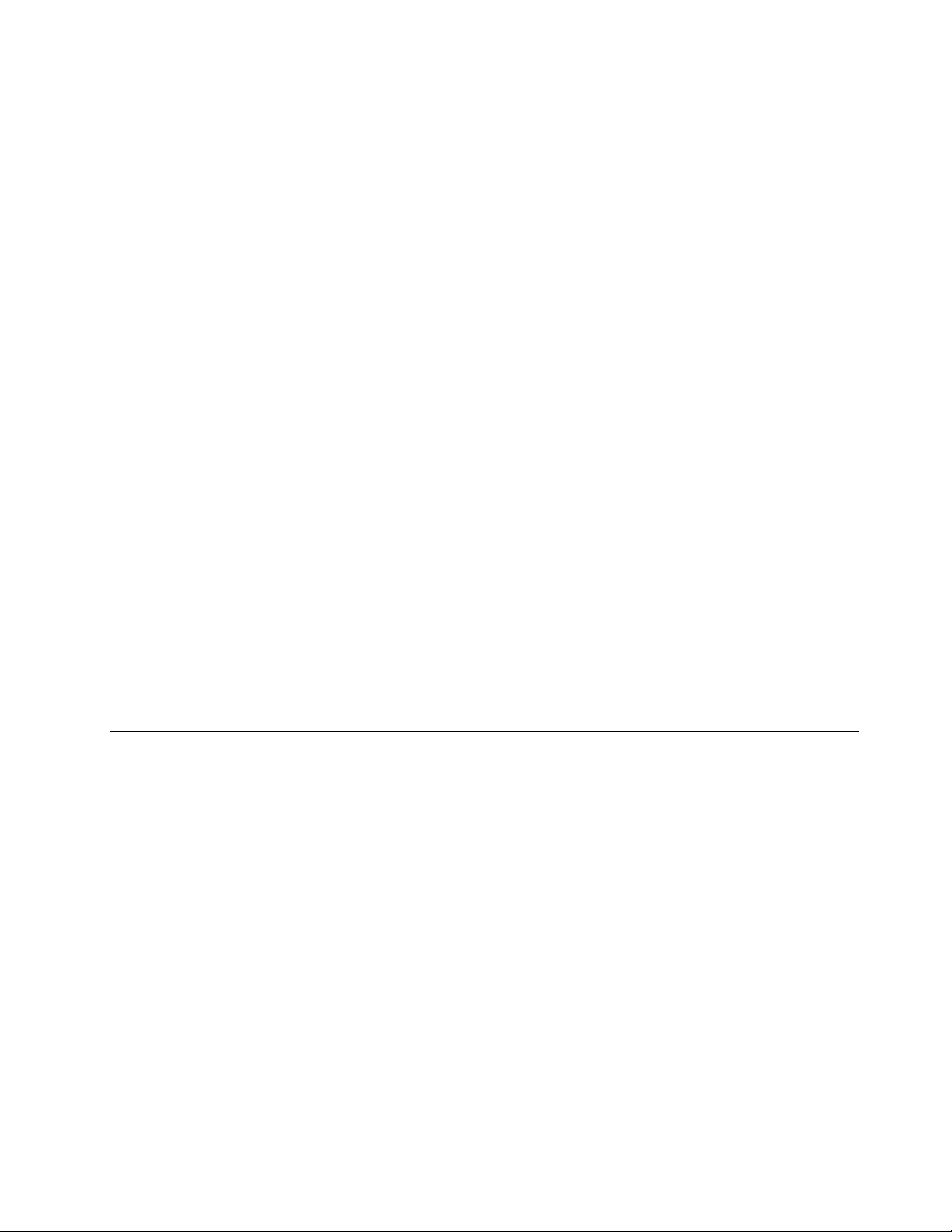
•גודל:
–B475e:14.0אינץ')356מ"מ(
–B575e:15.6אינץ')396מ"מ(
•רזולוציה:
–LCD:1366x768
–צגחיצוני:2048x1536לכלהיותר
•מצלמהמשולבת)בדגמיםמסוימים(
מקלדת
•מקלדתLenovoעם6שורות
•מקשFn
•לחצןהתאוששות
ממשק
•יציאתHDMI
•מחברי2.0USB
•מחברUSB 3.0
•RJ45מחבראתרנט
•יציאתHDMI
•מחברלמסךחיצוני
•חריץקוראכרטיסימדיה
כונןאופטי
•כונןאופטימסוגRamboבגודל12.7מ"מ)בדגמיםמסוימים(
תכונותרשתאלחוטית
•רשתLANאלחוטיתמשולבת
•תקשורתאתרנטMbps 10/100/1000
מפרטים
נושאזהמפרטאתהמפרטיםהפיזייםשלהמחשבשלכם.
פלטחום
•ערךפליטתחוםמרביתשל40 W(136 Btu/hr)או65 W(222 Btu/hr))בהתאםלדגם(
מקורחשמל)מתאםמתחAC(
•מתחמבואגלסינוסבתדר50עד60 Hz
•מתחמבואשלמתאםמתחAC:100עד240 V ac,50עד60 Hz
מארזסוללות
•מארזסוללותליתיום-יון
פרק1.הכרתהמחשב9
Page 24
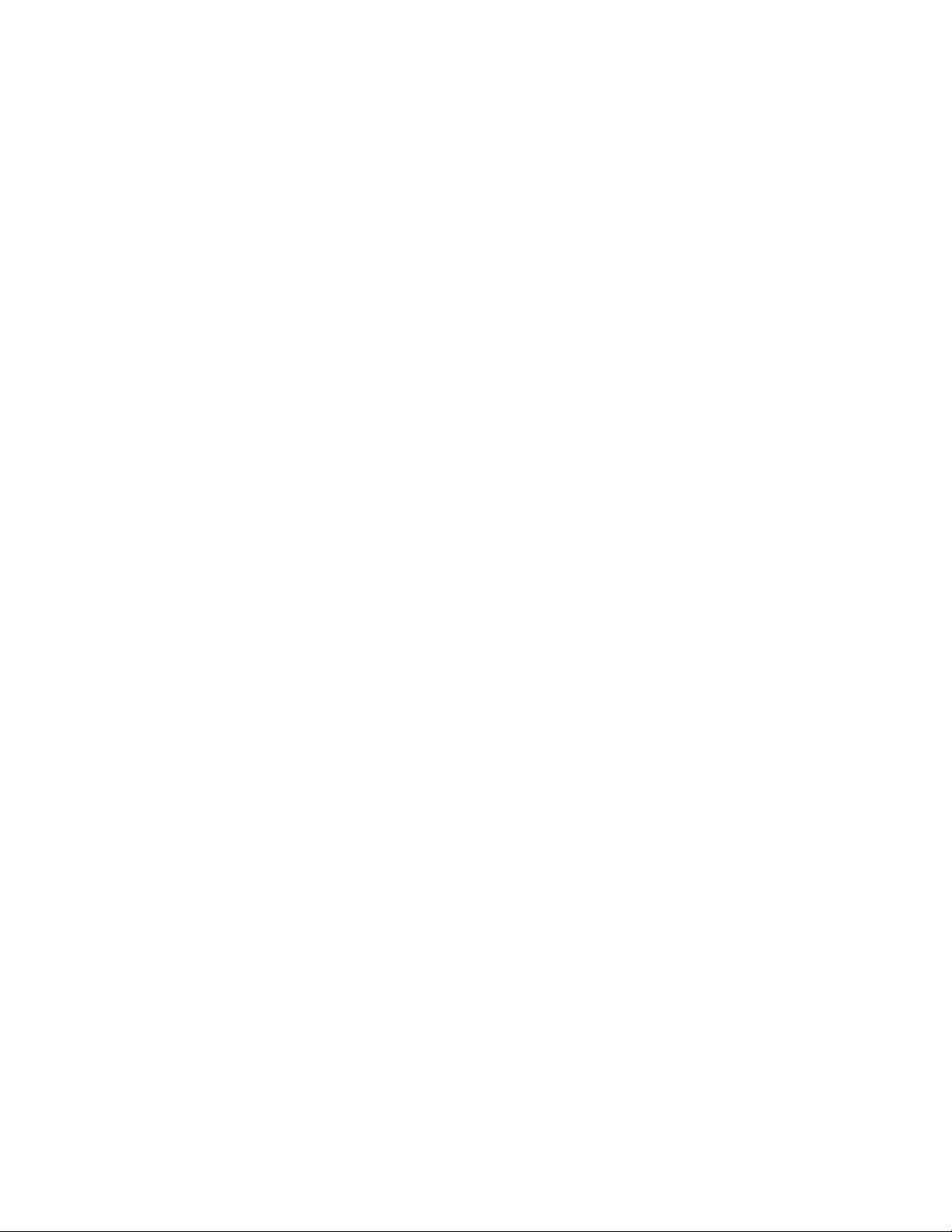
10מדריךלמשתמש
Page 25
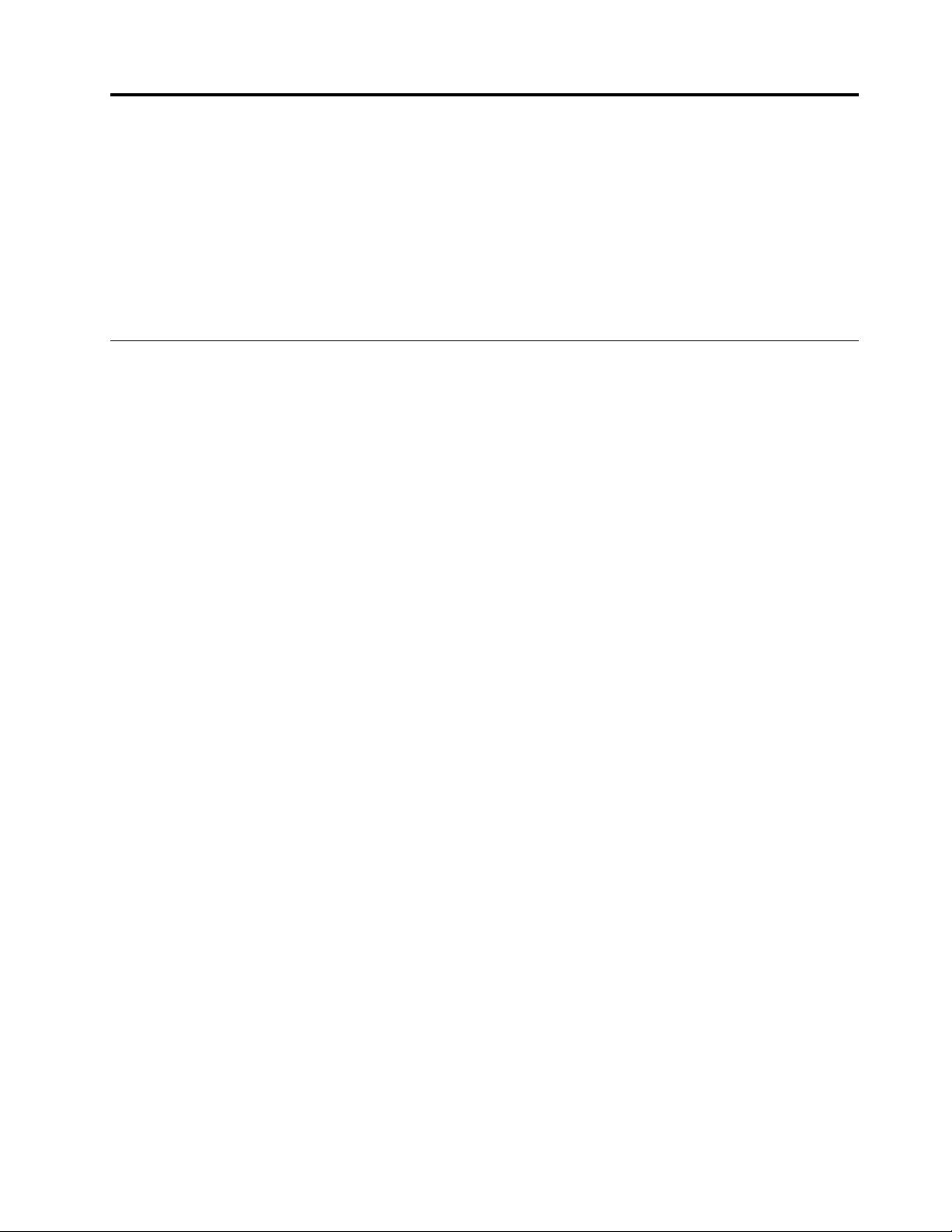
פרק2.שימושבמחשב
פרקזהמספקמידעאודותשימושבחלקמרכיביהמחשב.
•"שאלותנפוצות"בעמוד11
•"עצותלשימושבמחשב"בעמוד12
•"שימושבמתאםהמתחACובמארזהסוללות."בעמוד13
•"שימושבמשטחהמגע"בעמוד14
•"שימושבמקלדת"בעמוד16
שאלותנפוצות
להלןכמהעצותשיעזרולכםלמטבאתהשימושבמחשב.
•שאלה:האםניתןלקבלאתהמדריךלמשתמשבשפהאחרת?
פתרון:כדילהורידאתהמדריךלמשתמשבשפהאחרת,בקרובכתובתhttp://www.lenovo.com/UserManuals.לאחרמכןפעלובהתאםלהוראות
המופיעותעלהמסך.
•שאלה:באילואמצעיבטיחותישלנקוטבעתשימושבמחשב?
פתרון:עיינובסעיף"מידעחשובבנושאבטיחות"במדריךהבטיחות,האחריותוההתקנההמצורףלמחשבשלכם.
•שאלה:כיצדניתןלמנועבעיותבמחשב?
פתרון:ראופרק8"מניעתבעיות"בעמוד45.
•שאלה:היכןניתןלמצואמפרטיםמפורטיםעבורהמחשבשברשותי?
פתרון:בקרובכתובתhttp://www.lenovo.com/support
•שאלה:היכןניתןלמצואהנחיותלשדרוגאולהחלפהשלהתקן?
פתרון:ראופרק7"החלפתהתקנים"בעמוד29.
•שאלה:היכןתקליטוריההתאוששות?
פתרון:למחשבזהלאמצורפיםתקליטוריהתאוששות.לקבלתהסברבנושאפתרונותההתאוששותעבורמחשבזה,ראופרק6"סקירהכלליתבנושא
התאוששות"בעמוד27.
•שאלה:כיצדניתןליצורקשרעםמרכזהתמיכהבלקוחות?
פתרון:עיינובסעיף"קבלתעזרהושירות"שבמדריךהבטיחות,האחריותוההתקנההמצורףלמחשבשלכם.
•שאלה:היכןניתןלמצואמידעבנושאאחריות?
פתרון:לקבלתמידעאודותהאחריותשחלהעלהמחשבשברשותכם,כוללתקופתהאחריותוסוגהשירותהניתןבמסגרתהאחריות,עיינובסעיף"אחריות
מוגבלתשלLenovo"במדריךהבטיחות,האחריותוההתקנההמצורףלמחשבשלכם.
•שאלה:היכןניתןלהורידאתמנהליההתקניםהחדשיםביותר?
פתרון:מנהליההתקניםהחדשיםביותרעבורהמחשבשברשותכםזמיניםלהורדהמאתרהתמיכהשלLenovo.כדילהורידאתמנהליההתקניםהחדשיםביותר
עבורהמחשבשלכם,בקרובכתובתhttp://www.lenovo.com/driversובצעואתההוראותשעלהמסך.
•שאלה:כיצדניתןלהתקיןאתמנהליהתקנים?
פתרון:כדילהבטיחאתפעולתםהתקינהשלכלרכיביהמחשב,נדרשמנהלהתקןתואם.אםבמחשבשלכםמותקנתמראשמערכתהפעלה,Lenovoמספקת
אתכלמנהליההתקניםהדרושיםלכםומאחסנתאותםבכונןהדיסקהקשיחשלהמחשב.
•שאלה:מהניתןלעשותאםתהליךהגיבוינכשל?
פתרון:אםניתןלהפעילאתתכונתהגיבויללאבעיות,אךהיאנכשלתבמהלךתהליךהגיבוי,נסולבצעאתהצעדיםהבאים:
1.סגרויישומיםאחריםולאחרמכןהפעילומחדשאתתהליךהגיבוי.
2.בדקואםמדייתהיעדפגומה,נסולבחורנתיבקובץאחרולאחרמכןנסושוב.
•שאלה:מתיישלשחזראתהמחשבלהגדרותברירתהמחדלשלהיצרן?
פתרון:ישלשחזראתהמחשבלהגדרותברירתהמחדלשלהיצרןכאשרקייםכשלבמערכתאוכאשרעליכםלהתקיןמחדשאתמערכתההפעלה.פעולהזו
תחזיראתהמחשבלמצבוהמקורי,כפישהיהבפעםהראשונהשהפעלתםאותו,לאחרקבלתומהחנות.כדילהימנעמאיבודנתונים,הקפידולגבותנתוניםחיוניים
לפניהשימושבתכונתההתאוששות.
11
© Copyright Lenovo 2012
Page 26

עצותלשימושבמחשב
נושאזהמספקעצותבנוגעלשימושבמחשבבפעםהראשונה.
קריאתהמדריכים
קראואתהמדריכיםהמצורפיםלפנישימושבמחשב.
חיבורלחשמל
מארזהסוללותהמצורףאינוטעוןבמלואובעתהרכישה.כדילטעוןאתהסוללהולהתחיללהשתמשבמחשב,הכניסואתמארזהסוללותוחברואתהמחשבלשקע
חשמל.לאחרמכן,הסוללהתיטעןבאופןאוטומטי.
התקנתמארזהסוללות
לקבלתהנחיותלחיבורמארזהסוללות,עיינובמדריךהבטיחות,אחריותוההתקנההמצורףלמחשבשלכם.
חיבורהמחשבלשקעחשמל
כדילחבראתהמחשבלשקעחשמל,בצעואתהפעולותהבאות:
1.חברואתכבלהחשמללשקעהחשמל.
2.חברואתכבלהחשמללשנאי.
3.חברואתהכבללשקעהחשמלשלהמחשב.
הפעלתהמחשב
לחצועלמתגההפעלהכדילהפעילאתהמחשב.
קביעתהתצורהשלמערכתההפעלה
ייתכןשתצטרכולקבועאתתצורתמערכתההפעלהבפעםהראשונהשתשתמשובמחשב.תהליךקביעתהתצורהעשוילכלולאתהשלביםהבאים:
•קבלתהסכםהרישיוןשלמשתמשקצה
•קביעתהתצורהשלהחיבורלאינטרנט
•רישוםמערכתההפעלה
•יצירתחשבוןמשתמש
העברתהמחשבלמצבהמתנהאוכיבויהמחשב
כדילחסוךבחשמל,העבירואתהמחשבלמצבהמתנהאוכבואותוכאשרהואאינובשימוש.
העברתהמחשבלמצבהמתנה
אםתיעדרומהמחשבלפרקזמןקצרבלבד,העבירואותולמצבהמתנה.כאשרהמחשבבמצבהמתנה,ניתןלהחזיראותולפעולהבמהירותכדילחזורלעבודה,
ולעקוףאתתהליךההפעלהמחדש.
כדילהעביראתהמחשבלמצבהמתנה,בצעואחתמהפעולותהבאות:
•עבורמערכתההפעלהWindows 7:
–לחצועלהתחל!כיבוי.
–בחרובאפשרותהמתנהמתפריטהכיבוי.
עבורמערכתההפעלהWindows 8:
1.העבירואתהסמןאלהפינההשמאליתהתחתונהשלהמסךכדילהציגאתהצ'ארמס.
2.לחצועלהגדרות.
3.בחרובאפשרותהמתנהמתוךאפשרותהכיבויהפעלה.
•הקישוFn+F1.
12מדריךלמשתמש
Page 27

הערה:המתינועדשמחווןההפעלהיתחיללהבהב)כךהואמצייןשהמחשבנמצאבמצבהמתנה(לפנישתזיזואתהמחשב.הזזתהמחשבבזמןשכונןהדיסק
הקשיחמסתובבעלולהלגרוםנזקלכונןהדיסקהקשיחולהוביללאיבודנתונים.
כדילהחזיראתהמחשבלפעולה,בצעואחתמהפעולותהבאות:
•לחצועלמתגההפעלה.
•לחצועלמקשFnשבמקלדת.
כיבויהמחשב
אםאינכםמתכווניםלהשתמשבמחשבבמשךיוםאויומיים,כבואותו.
כדילכבותאתהמחשב,בצעואחתמהפעולותהבאות:
•במערכתההפעלהWindows 7:לחצועלהתחל!כיבוי.
•עבורמערכתההפעלהWindows 8:
1.העבירואתהסמןאלהפינההשמאליתהתחתונהשלהמסךכדילהציגאתהצ'ארמס.
2.לחצועלהגדרות.
3.לחצועלהפעלה!כיבוי.
שימושבמתאםהמתחACובמארזהסוללות.
נושאזהמספקמידעבנושאשימושבמתאםמתחה-ACובסוללהעבורהמחשב.
בדיקתמצבהסוללה
מחווןהסוללההמוצגבאזורההודעותשלWindowsמציגאתאחוזהחשמלשנותרבסוללה.
קצבהשימוששלכםבסוללהיקבעאתמשךהזמןשבותוכלולהשתמשבסוללהביןטעינהלטעינה.מכיווןשלכלמשתמשישמנהגיםוצרכיםשונים,קשהלחזות
מראשלכמהזמןתספיקטעינהשלסוללה.קיימיםשניגורמיםעיקריים:
•כמותהחשמלהטעוןבסוללהבזמןשאתםמתחיליםלעבוד.
•אופןהשימוששלכםבמחשב:באיזותדירותאתםניגשיםלכונןהדיסקהקשיח,ובאיזומידהאתםמאיריםאתצגהמחשב.
שימושבמתאםמתח
החשמלהנחוץלהפעלתהמחשביכוללהגיעממארזסוללותהליתיום-יוןהמצורףלמחשב,אוממקורמתחACבאמצעותמתאםמתחה-AC.בעתשימושבמקור
זרםחשמל,הסוללהנטענתבאופןאוטומטי.
מתאםמתחה-ACכוללשנירכיביםבסיסיים:
1.השנאישממיראתמתחה-ACלשימושעםהמחשב.
2.כבלהחשמלשמתחברלשקעהחשמלולשנאי.
שימולב:שימושבכבלחשמללאמתאיםעלוללגרוםלמחשבנזקחמור.
חיבורמתאםמתחה-AC
כדילחבראתמתאםמתחה-AC,בצעואתהפעולותהבאות:
1.חברואתכבלהחשמללשקעהחשמל.
2.חברואתכבלהחשמללשנאי.
3.חברואתהכבללשקעהחשמלשלהמחשב.
עצותלשימושבמתאםמתחה-AC
בעתשימושבמתאםמתחה-AC,פעלובהתאםלהנחיותהבאות:
•כאשרמתאםהמתחאינובשימוש,נתקואותומשקעהחשמל.
•אלתכרכובחוזקהאתכבלהחשמלסביבהשנאיכאשרהואמחובראליו.
•לפניטעינתהסוללה,הקפידולוודאשהטמפרטורהשלההיאלפחות10°C)50°F(.
פרק2.שימושבמחשב13
Page 28

•תוכלולהטעיןאתהסוללהכאשרמתאםהמתחמחוברלמחשבוהסוללהמותקנת.
טעינתהסוללה
כאשררמתהטעינהשלהסוללהנמוכה,ישלטעוןאתהסוללהאולהחליףאותהבסוללהטעונהבמלואה.
מומלץלטעוןאתהסוללהבכלאחדמהמצביםהבאים:
•כאשראתםרוכשיםסוללהחדשה
•כאשרמחווןמצבהסוללהמתחיללהבהב
•כאשרהסוללהלאהייתהבשימושזמןרב
הערות:
•מומלץלחבראתמארזהסוללותבמהלךהשימושבמחשבכדילמנועחדירהשלחלקיקיםקטניםלתוכו.
•כדילהאריךאתמשךחייהסוללה,אלתתחילולטעוןאתהסוללהמיידלאחרשהיאמפסיקהלהיותטעונהבמלואה.
•טענואתהסוללהבטמפרטורהשל50°Fעד86°F)או10°Cעד30°C(.
•איןצורךלטעוןאולפרוקאתהסוללהבמלואה.
הארכתחייהסוללה
כדילהאריךאתמשךהחייםשלסוללהחדשהאוסוללהשלאנעשהבהשימושזמןרב,בצעואחתמהפעולותהבאות:
•השתמשובסוללהעדשהיאמתרוקנתלגמרי-כלומרעדשמחווןמצבהסוללהמתחיללהבהבבכתום.
•הטעינואתהסוללהבאופןמלאלפנישתשתמשובהשוב.הסוללהנטענתבמלואהכאשרמחווןהסוללההופךלירוקבעתשמתאםהמתחמחוברלשקעהחשמל.
טיפולבסוללה
סכנה
אלתנסולפרקאתמארזהסוללותאולבצעבושינויים.
פעולותאלהעלולותלגרוםלפיצוץאולדליפהשלנוזלמאריזתהסוללות.
שימושבמארזסוללותשאינומהסוגשצויןעל-ידיLenovo,אובמארזסוללותמפורקאושעברשינוי,אינומכוסהבמסגרתהאחריות.
סכנה
אםמארזהסוללותהנטענותמוחלףשלאכהלכה,קיימתסכנהלפיצוץ.מארזהסוללותמכילכמותקטנהשלחומריםמזיקים.כדילמנוע
פציעהאפשרית:
•החליפואתמארזהסוללותרקבמארזסוללותמהסוגעליוLenovoממליצה.
•הרחיקואתמארזהסוללותמאש.
•אלתחשפואותולחוםקיצוני.
•אלתחשפואותולמיםאולגשם.
•אלתגרמולקצרחשמליבו.
•אחסנואותובמקוםקרירויבש.
•הרחיקואותומהישגידםשלילדים.
שימושבמשטחהמגע
האיוריםשלהלןמציגיםאתהפקדיםשעלמשטחהמגע.הקישועלFn+F6כדילהפעילאולהשביתאתמשטחהמגע.
14מדריךלמשתמש
Page 29

הערה:המחשבשלכםעשוילהיראותשונהמהאיורשלהלן.
B575e
1
2 3
איור11.
איור11.משטחהמגעשלLenovo B475eו-B575e
1משטחמגע:כדילהזיזאתהסמןעלגביהמסך,החליקואתקצההאצבעמעללמשטחבכיווןשברצונכםלהזיזאתהסמן.
2לחצןשמאלי:פועלבאופןזההללחצןשמאלישלעכבררגיל.
3לחצןימני:פועלבאופןזההללחצןימנישלעכבררגיל.
פרק2.שימושבמחשב15
Page 30

שימושבלחצןההתאוששות
B575e
איור12.
איור12.לחצןההתאוששותשלLenovo B475eו-B575e
הערה:המחשבשלכםעשוילהיראותשונהמהאיורשלעיל.
לחצןהתאוששות:לחצןההתאוששותמאפשרלכםלהפעילאתתוכניותההתאוששותהמותקנותמראשבמחשבשלכם.
•עבורמערכתההפעלהWindows 7:
–כאשרהמחשבכבוי,לחצועללחצןזהולאחרמכןבצעואתההוראותשעלהמסךכדילהפעילאתהתוכניתProduct Recovery.
–במהלךהפעלהמחדששלהמחשב,לחצועללחצןזהכאשרהסמלשלLenovoמוצגולאחרמכןבצעואתההוראותשעלהמסךכדילהפעילאתהתוכנית
Product Recovery.
–לאחרכניסהלמערכתההפעלהWindows,לחצועללחצןזהכדילהפעילאתהתוכניתLenovo Solution Center.
•במערכתההפעלה8Windows:לאחרכניסהלמערכתההפעלהWindows,לחצועללחצןזהכדילהפעילאתהתוכניתLenovo Solution Center.
לקבלתמידענוסף,ראופרק6"סקירהכלליתבנושאהתאוששות"בעמוד27.
שימושבמקלדת
המחשבשלכםכוללמקלדתנומריתומקשיפונקציות,המשולביםבמקלדתהסטנדרטית.
מקלדתנומרית
בהתאםלדגםשברשותכם,ייתכןשהמחשבמצוידבמקלדתנומריתנפרדתאובמקשיפונקציותשיכוליםלתפקדכמקלדתנומרית.
עבורדגמיLenovo B475e
המקלדתכוללתמקשיםאשר,בעתהפעלתם,פועליםכמקלדתנומריתבעלת10מקשים.להפעלהאולהשבתהשלהמקלדת,הקישוFn+F8.
16מדריךלמשתמש
Page 31

עבורדגמיLenovo B575e
b
1
2
2
המקלדתכוללתמקלדתנומריתנפרדת.להפעלהאולהשבתהשלהמקלדתהנומרית,הקישועלמקשנעילתהמספרים(NmLk).
הערה:מחווןהמקלדתהנומריתדולקכאשרהמקלדתהנומריתפעילה.
צירופימקשיפונקציות
כדילהשתמשבצירופיםשלמקשיהפונקציות,החזיקואתמקשFnלחוץ1והקישועלאחדממקשיהפונקציות2.
להלןמבואקצרבנושאהשילוביםשלמקשיהפונקציות.
פתיחתהגדרותהמצלמה(Fn+Esc)
•במערכתההפעלהWindows 7,הקישועלFn+Escכדילפתוחאתחלוןהגדרותהשמעוהמצלמה.התצוגההמקדימהשלהמצלמהתופעל.שנואתהגדרות
המצלמהוהשמעכרצונכם.
•במערכתההפעלה8Windows,הקישועלFn+Escכדילהפעילאולהשביתאתהמצלמה.
חיסכוןבחשמל(Fn+F1)
העברתהמחשבלמצבהמתנה.כדילחדשאתפעולתהמחשבהרגילה,לחצועלמקשFnבלבד.
בקרתתאורתהמסך(Fn+F2)
הקישועלFn+F2כדילהפעילאולהשביתאתתכונתתאורתהמסך.
מעברביןמיקומיפלטתצוגה(Fn+F3)
הקישועלשילובמקשיפונקציותזהכדילעבורביןצגהמחשבלצגחיצוני.יוצגוהאפשרויותהבאות:
•מסךמחשבבלבד
•שכפול
פרק2.שימושבמחשב17
Page 32

•הרחבה
•מסךשניבלבד
הערה:כדילעבורביןצגהמחשבלצגחיצוני,גםצירוףהמקשיםWindows+Pזמין.
בקרתרדיואלחוטי(Fn+F5)
הקישועלשילובמקשיםזהכדילהפעילאולהשביתאתתכונותהרשתהאלחוטיתהמובנית.
בקרתמשטחמגע(Fn+F6)
הקישועלFn+F6כדילהפעילאולהשביתאתמשטחהמגע.
בקרתמקלדתנומרית(Fn+F8)
בדגמיLenovo B475e,הקישועלFn+F8כדילהפעילאולהשביתאתהמקלדתהנומרית.
פקדימולטימדיה
•Fn+F9:הפעלהאוהשהיה
•Fn+F10:עצירה
•:Fn+F11הרצועהאוהסצנההקודמת
•Fn+F12:הרצועהאוהסצנההבאה.
כוונוןבהירותהצג)Fn+חץלמעלה/למטה(
ניתןלשנותבאופןזמניאתרמתהבהירותשלצגהמחשבעל-ידילחיצהעלשנישילוביהמקשים.בהקשהעלFn+חץלמעלה,צגהמחשבהופךבהיריותר.בהקשה
עלFn+חץלמטה,צגהמחשבהופךכההיותר.
מקשיעוצמה)Fn+חץשמאלה/ימינה(
כדילכוונןאתעוצמתהשמעשלהמחשב,בצעואתהפעולותהבאות:
•Fn+חץשמאלה:הפחתתעוצמתהשמע.
•Fn+חץימינה:הגברתעוצמתהשמע.
פונקציותאחרות
•Fn+Insert (B575e)אוFn+PgUp (B475e):הפעלהאוהשבתהשלפונקצייתנעילתהגלילה.
•Fn+PrtSc:פונקציהזההלזושלמקשSysRqבמקלדתקונבנציונלית.
•Fn+Home:פונקציהזההלזושלמקשPauseבמקלדתקונבנציונלית.
•Fn+PgDn (B475e):פונקציהזההלזושלמקשInsertבמקלדתקונבנציונלית.
שימושבקוראכרטיסיהמדיה
המחשבשלכםתומךרקבכרטיסיםמסוגSecure Digital (SD).
הערה:בעתהעברתנתוניםמכרטיסSD,אלתעבירואתהמחשבשלכםלמצבשינהאוהמתנהלפנישהעברתהנתוניםהסתיימה.הדברעלוללגרוםנזקלנתונים.
הכנסתהכרטיסSD
כדילהכניסכרטיסSD,בצעואתהפעולותהבאות:
1.ודאושהכרטיסבתנוחהובכיווןהנכונים.
2.הכניסואתהכרטיסלתוךהחריץשלקוראהכרטיסים.ייתכןשהכרטיסיעצורלפנישיוכנסבמלואולחריץ.
הסרתהכרטיסSD
כדילהסיראתהכרטיסSD,בצעואתהפעולותהבאות:
1.לחצועלהכרטיסSDעדשתישמענקישה.
2.משכובעדינותאתהכרטיסSDמתוךהחריץשלקוראהכרטיסים.
18מדריךלמשתמש
Page 33

הערה:אםלאתוציאואתהכרטיסמהמחשבלאחרהוצאתוממערכתההפעלהWindows,לאתהיהעודאפשרותלגשתלכרטיס.כדילגשתלכרטיס,יהיהעליכם
להוציאאותותחילהולאחרמכןלהכניסאותושוב.
פרק2.שימושבמחשב19
Page 34

20מדריךלמשתמש
Page 35

פרק3.חיבורלרשת
1
2
3
B575e
האינטרנטהיארשתגלובליתהמחברתביןמחשביםמכלרחביהעולם,ומספקתשירותיםכגוןדואראלקטרוני,חיפושמידע,מסחראלקטרוני,גלישהבאתרים
ובידור.
ניתןלחבראתהמחשבלרשתבאחתמהדרכיםהבאות:
•"חיבורקווי"בעמוד21
•"חיבוראלחוטי"בעמוד22
חיבורקווי
חיבוריםקווייםהםדרךאמינהובטוחהלחבראתהמחשבלאינטרנט.
חיבורקוויתיאור
כבליםשירותיאינטרנטבכבליםמשתמשיםבמודםכבליםהמחוברלקוהטלוויזיההביתי.
קומנוידיגיטלי(DSL)DSLהיאמשפחהשלטכנולוגיותקשורותהמספקותגישהלאינטרנטבמהירותגבוהה,לבתיםולעסקיםקטנים,דרך
תשתיתהטלפוןהרגילה.
חיבורבאמצעותחומרה
נושאזהמספקמידעבנושאחיבורלאינטרנטבאמצעותחומרה.
כבלים
1כבלטלוויזיה)לאמצורף(
2מפצל)לאמצורף(
3מודםכבלים)לאמצורף(
הערה:החיבורהקווישלכםעשוילהיותשונהמהאיורשלעיל.
21
© Copyright Lenovo 2012
Page 36

DSL
B575e
1
2
3
1
2
B575e
1קוטלפון)לאמצורף(
2מפצל)לאמצורף(
3מודםDSL)לאמצורף(
הערה:החיבורהקווישלכםעשוילהיותשונהמהאיורשלעיל.
קביעתתצורהשלתוכנה
התייעצועםספקשירותיהאינטרנט(ISP)שלכםלקבלתפרטיםבנושאקביעתהתצורהשלהמחשבעבורחיבוריםקוויים.
חיבוראלחוטי
חיבוריםאלחוטייםמספקיםגישהלאינטרנטמהתקניםניידים,ומאפשריםלכםלהישארמחובריםלאינטרנטמכלמקוםשבופועליםשירותיאותאלחוטי.
החיבורהאלחוטילאינטרנטמסווגלפירמותשלעוצמתהאות,וניתןליצוראותועל-פיהתקןהבא.
תיאור
רשתותWi-Fiמכסותאזורפיזימצומצםכגוןבית,משרדאוקבוצהקטנהשלמבנים.החיבורמצריךנקודת
חיבוראלחוטי
Wi-Fi
גישה.
כדילהפעילתקשורתאלחוטית,הקישוFn+F5לקביעתההגדרות.
חיבורבאמצעותחומרה
1נקודתגישהאלחוטית)לאמצורפת(
2רשתWi-Fi
קביעתתצורהשלתוכנה
התייעצועםספקשירותהאינטרנטשלכםועיינובעזרהובמרכזהתמיכהשלWindowsלקבלתפרטיםבנושאקביעתהתצורהשלהמחשבעבורחיבוריםאלחוטיים.
22מדריךלמשתמש
Page 37

פרק4.אתםוהמחשבשלכם
פרקזהמספקמידעבנושאנגישותונוחות.
נגישותונוחות
פרקטיקהארגונומיתטובההינהחשובהלהפקתהמרבמהמחשבהאישישלכםולמניעתאי-נוחות.ארגנואתהציודשבואתםמשתמשיםואתמרחבהעבודהשלכם
באופןשיתאיםלצרכיםולסוגהעבודהשלכם.בנוסף,השתמשובהרגליעבודהבריאיםכדילמטבאתהביצועיםוהנוחותשלכםבמהלךהשימושבמחשב.
הנושאיםהבאיםמספקיםמידעאודותארגוןמרחבהעבודהשלכם,התקנתציודהמחשבוביסוסהרגליעבודהבריאים.
Lenovoמחויבתלספקאתהמידעוהטכנולוגיההעדכנייםביותרללקוחותעםמגבלות.עיינובמידעאודותנגישות,המפרטאתמאמצינובתחוםזה.
מידעאודותארגונומיה
העבודהבמשרדוירטואלימשמעההסתגלותלשינוייםתכופיםבסביבתכם.ביצועמספרכלליםפשוטיםיקלעלהעבודהויאפשרניצולמקסימלישלהיתרונות
שהמחשבמציע.לדוגמה,הקפדהעלכלליםבסיסייםכמושימושבתאורהמתאימהוישיבהנכונהתביאלשיפורהביצועיםולנוחותבעבודה.
דוגמהזומציגהאדםבסביבהשגרתית.גםאםאינכםבסביבהכזו,תוכלולפעולעל-פיעצותרבות.סגלולעצמכםמנהגיםטוביםוהםישרתואתכםכהלכה.
23
תנוחהכללית:בצעושינוייםקליםבתנוחתהעבודהשלכםכדילמנועאתאי-הנוחותהנגרמתבעקבותעבודהמתמשכתבאותהתנוחה.יציאהלהפסקותתכופות
וקצרותבעבודהתמנעאתאי-הנוחותהקלההנגרמתמתנוחתהעבודה.
צג:הקפידועלמרחקשל51-76ס"מביניכםלביןהצג,כדילשמורעלצפייהנוחהבצג.הימנעומסינווראוהשתקפויותשלתאורהעיליתאוממקורותאור
חיצוניים.הקפידולנקותאתהמסךולהגדיראתהבהירותלרמותהמאפשרותלכםלראותאתהמסךבאופןברור.הקישוFn+חץלמעלה/למטהכדילכוונןאתרמת
בהירותהצג.
תנוחתראש:הקפידועלתנוחהנוחהוטבעיתשלהראשוהצוואר)אנכית,אוזקופה(.
כיסא:השתמשובכיסאהמעניקתמיכהטובהלגבומאפשרכוונוןשלגובההמושב.השתמשובכוונוניהכיסאכדילהתאימולתנוחההרצויהלכם.
תנוחתזרועותוידיים:אםניתן,השתמשובמסעדהזרועאובאזורעלמשטחהעבודהשלכם,כדילהעניקתמיכהלמשקלהזרועות.הקפידועלתנוחהרפויהוטבעית
)אופקית(שלהזרוע,פרקכףהידוהיד.אלתפעילוכוחרבבעתהקשהעלמקשיהמקלדת.
תנוחתהרגליים:הקפידושהירכייםיהיובמקביללרצפהורגליכםמונחותישרעלהרצפהאועלהדום.
מהניתןלעשותכשאתםבדרכיםאומחוץלמשרד?
© Copyright Lenovo 2012
Page 38

ייתכןשלאתוכלולהקפידעלתנוחותארגונומיותטובותבעתשימושבמחשבבזמןנסיעהאובסביבהשאינהמשרדית.ללאקשרלסביבהשבהאתםנמצאים,נסו
לפעולעל-פיעצותרבותככלשניתן.לדוגמה,הקפדהעלישיבהנכונהושימושבתאורהמתאימהתביאלרמותהנוחותהרצויותולשיפורהביצועים.
ישלכםשאלותבנוגעלראייה?
מסכיהצגיםבמחשביםהניידיםשלLenovoנועדולעמודבסטנדרטיםהגבוהיםביותרולספקלכםתמונותברורות.צגיםגדוליםובהיריםמספקיםתצוגהברורה
ומקליםעלמאמץהעיניים.כמובןשפעילותעינייםמאומצתוארוכהעלולהלעייף.אםישלכםשאלותבנוגעלעייפותהעינייםאולאי-נוחותבראייה,פנואלמומחה
עינייםלקבלתייעוץ.
24מדריךלמשתמש
Page 39

פרק5.אבטחה
פרקזהמספקמידעבנושאהגנהעלהמחשבמפניגניבהושימושבלתי-מורשה.
•"חיבורמנעולמכני"בעמוד25
•"שימושבסיסמאות"בעמוד25
חיבורמנעולמכני
באפשרותכםלחברמנעולמכנילמחשב,כדילמנועמאחריםלקחתאותוללארשותכם.
חברומנעולמכנילחורהמנעולשלהמחשב;לאחרמכןקשרואתשרשרתהמנעוללחפץנייח.עיינובהוראותשצורפולמנעולהמכני.
הערה:באחריותכםלהעריך,לבחורולהתקיןאתהתקניהנעילהומאפייניהאבטחה.Lenovoאינהמעירה,מפעילהשיקולדעתאומבטיחהאתהתפקוד,האיכותאו
הביצועיםשלהתקניהנעילהותכונותהאבטחה.
שימושבסיסמאות
השימושבסיסמאותמסייעלמנועמאחריםלהשתמשבמחשבשלכם.לאחרשתגדירוסיסמהותפעילואותה,תופיעעל-גביהמסךבקשהבכלהפעלהשלהמחשב.
הזינואתסיסמתכםכשתתבקשו.לאתוכלולהשתמשבמחשבאםלאתזינואתהסיסמההנכונה.
הערה:הסיסמהיכולהלהיותמורכבתמכלשילובשל1עד7תוויאותיותאומספרים.
לקבלתמידענוסףבנושאהגדרתהסיסמה,עיינובמערכתמידעהעזרההמקוונת,המופיעהבצדוהימנישלהמסך.
הערה:כדילהיכנסלתוכניתBIOS,הקישועלF1כאשרהסמלשלLenovoמוצגעלהמסך,במהלךהפעלהמחדששלהמחשב.
25
© Copyright Lenovo 2012
Page 40

26מדריךלמשתמש
Page 41

פרק6.סקירהכלליתבנושאהתאוששות
פרקזהמספקמידעאודותפתרונותההתאוששותעבורהמחשבשלכם.
•"השימושבתוכניתOneKey Recovery ProבמערכתההפעלהWindows 7"בעמוד27
•"שימושבתוכניתההתאוששותשלWindowsבמערכתההפעלהWindows 8"בעמוד28
השימושבתוכניתOneKey Recovery ProבמערכתההפעלהWindows 7
במערכתההפעלהWindows 7,התוכניתOneKey®Recovery Proמאפשרתלבצעאתהפעולותהבאות:
•ביצועפעולותגיבויוהתאוששות
התוכניתOneKey Recovery Proמאפשרתלכםלגבותאתכלתוכןכונןהדיסקהקשיח,כוללמערכתההפעלה,קובצינתונים,תוכנותוהגדרותאישיות.
תוכלולקבועהיכןהתוכניתOneKey Recovery Proתאחסןאתהגיבוי.
•שימושבסביבתהעבודהשלOneKey Recovery Pro
סביבתהעבודהשלOneKey Recovery Proשוכנתבאזורמוגןומוסתרבכונןהדיסקהקשיח,הפועלבאורחבלתיתלויבמערכתההפעלהWindows.הדבר
מאפשרלכםלבצעפעולותהתאוששותגםאםלאניתןלהפעילאתמערכתההפעלהשלWindows.תוכלולבצעאתפעולותההתאוששותהבאותמתוךסביבת
העבודהשלOneKey Recovery Pro.
•יצירהושימושבמדייתהצלה
מדייתהצלה,כגוןתקליטוראוכונןדיסקקשיחעםחיבורUSB,מאפשרתלהתאוששמכשליםהמונעיםגישהלסביבתהעבודהשלOneKey Recovery Pro
בכונןהדיסקהקשיח.
לקבלתמידענוסף,עיינובמערכתמידעהעזרהשלהתוכניתOneKey Recovery Pro.
פתרוןבעיותהתאוששותבמערכתההפעלהWindows 7
כדילהתקיןמחדשאתמערכתההפעלהWindows 7,בצעואתהפעולותהבאות:
1.כבואתהמחשב.
2.בצעואחתמהפעולותהבאות:
•לחצועללחצןההתאוששותולאחרמכןבצעואתההוראותשעלהמסךכדילהפעילאתהתוכניתProduct Recovery.
•הפעילואתהמחשב.כאשרהסמלשלLenovoמוצג,לחצועללחצןההתאוששותולאחרמכןבצעואתההוראותשעלהמסךכדילהפעילאתהתוכנית
Product Recovery.
•הפעילואתהמחשב.לאחרכניסהלמערכתההפעלהWindows,לחצועללחצןההתאוששותכדילהפעילאתהתוכניתLenovo Solution Center.
3.בצעואתההוראותשעלהמסךכדילהתקיןמחדשאתמערכתההפעלה.
הערות:
•תוכלולשחזראתמחיצתהמערכתלמצבשבויצאהמהמפעל,אולגיבוישיצרתםקודםלכן.
•תהליךההתאוששותאינוניתןלביטול.הקפידולגבותנתוניםחיונייםלפניהשימושבתכונתההתאוששות.
אםאינכםמצליחיםלגשתלסביבתהעבודהשלOneKey Recovery ProאולסביבתWindows,בצעואחתמהפעולותהבאות:
•השתמשובמדייתהצלהכדילהפעילאתסביבתהעבודהשלOneKey Recovery Pro.
•השתמשובמדייתהתאוששותאםכלשיטותההתאוששותהאחרותנכשלו,ועליכםלשחזראתכונןהדיסקהקשיחלהגדרותברירתהמחדלשלהיצרן.
הערה:אםאינכםמצליחיםלגשתלסביבתהעבודהשלOneKey Recovery ProאולסביבתWindowsמתוךמדייתהצלהאומדייתהתאוששות,ייתכןשהתקן
ההצלה)כונןדיסקקשיחפנימי,תקליטור,כונןדיסקקשיחעםחיבורUSBאוהתקניםחיצונייםאחרים(אינומוגדרבתורהתקןהאתחולהראשוןברצףהתקני
ההפעלהמחדש.תחילהעליכםלוודאשהתקןההצלהשבוברצונכםלהשתמשמוגדרכהתקןהאתחולהראשוןברצףהתקניההפעלהמחדשבתוכניתBIOS.עברואל
התפריטStartupולאחרמכןבחרובתפריטBootכדילשנותאתסדרהתקניההפעלהמחדשבאופןזמניאוקבוע.
27
חשובליצורמדייתהצלהומערךשלמדייתהתאוששותמוקדםככלהאפשרולאחסןאותםבמקוםבטוחלשימושבעתיד.
© Copyright Lenovo 2012
Page 42

שימושבתוכניתההתאוששותשלWindowsבמערכתההפעלהWindows 8
המחשבשלכםמצוידבתוכניתהתאוששות,המותקנתמראשבמערכתההפעלהWindows 8.תוכניתההתאוששותמאפשרתלכםלבצעאתהפעולותהבאות:
•רענוןהמחשב
תוכניתזומאפשרתלכםלשחזראתהמחשבלהגדרותברירתהמחדלשלהיצרן,מבלילאבדאתהנתוניםהמאוחסניםבכונןהדיסקהקשיח.
כדילרענןאתהמחשב,בצעואתהפעולותהבאות:
1.העבירואתהסמןאלהפינההשמאליתהתחתונהשלהמסךכדילהציגאתהצ'ארמס.לאחרמכן,לחצועלהגדרות!שנההגדרותמחשב!כללי.
2.בקטערענןאתהמחשבשלךמבלילהשפיעעלהקבציםשלך,לחצועלהתחל.לאחרמכן,בצעואתהוראותשעלהמסךכדילרענןאתהמחשב.
•איפוסהמחשב
כאשרתשתמשובתוכניתהתאוששותלאיפוסהמחשב,כלהנתוניםהמאוחסניםבכונןהדיסקהקשיחיימחקווהמחשבישוחזרלהגדרותברירתהמחדלשלהיצרן.
שימולב:כדילהימנעמאובדןשלנתונים,גבומראשאתהנתוניםשלכם.
כדילאפסאתהמחשב,בצעואתהפעולותהבאות:
1.העבירואתהסמןאלהפינההשמאליתהתחתונהשלהמסךכדילהציגאתהצ'ארמס.לאחרמכן,לחצועלהגדרות!שנההגדרותמחשב!כללי.
2.בקטעהסרהכלוהתקןמחדשאתWindows,לחצועלהתחל.לאחרמכן,בצעואתהוראותשעלהמסךכדילאפסאתהמחשב.
הערה:לאחרשחזורהמחשבלהגדרותברירתהמחדלשלהיצרן,ייתכןשתצטרכולהתקיןמחדשאתמנהליההתקניםשלהתקניםמסוימים.
•אפשרויותמתקדמותלהפעלהמחדש
בעזרתהאפשרויותהמתקדמותלהפעלהמחדש,תוכלולהפעילאתהמחשבמחדשמתוךכונןאודיסקחיצוני,לשנותאתהגדרותהמחשב,לשנותאתהגדרות
ההפעלהמחדששלמערכתההפעלהWindowsאולשחזראתמערכתההפעלהWindowsמתוךתמונתמערכת.
כדילהשתמשבאפשרותהמתקדמתלהפעלהמחדש,בצעואתהפעולותהבאות:
1.העבירואתהסמןאלהפינההשמאליתהתחתונהשלהמסךכדילהציגאתהצ'ארמס.לאחרמכן,לחצועלהגדרות!שנההגדרותמחשב!כללי.
2.בקטעהגדרותאתחולמתקדמות,לחצועלהפעלמחדשכעת!פתרוןבעיות!אפשרויותמתקדמות.לאחרמכן,בצעואתההנחיות
שעלהמסךכדילשנותאתההגדרותכרצונכם.
לפרטיםנוספיםעלפתרונותההתאוששותהזמיניםבמחשבשברשותכם,עיינובמערכתמידעהעזרההמקוונתשלמערכתההפעלהWindows 8.
28מדריךלמשתמש
Page 43

פרק7.החלפתהתקנים
פרקזהמספקהוראותבנוגעליחידותCRUעבורהמחשבשלכם.
•"החלפתהסוללה"בעמוד29
•"החלפתסוללתהגיבוי"בעמוד30
•"החלפתכונןהדיסקהקשיח"בעמוד33
•"החלפתמודולזיכרון"בעמוד37
•"החלפתכרטיסPCI Express Mini CardעבורחיבורLANאלחוטי"בעמוד39
•"הסרתהכונןהאופטי"בעמוד43
הימנעותמחשמלסטטי
חשמלסטטי,למרותשאינומזיקלבני-אדם,עלוללגרוםנזקחמורלרכיביםולתוספותשלהמחשב.טיפוללאנאותבחלקיםרגישיםלחשמלסטטיעלוללפגוע
בחלקים.כאשראתםפותחיםאריזהשלתוספתאוCRU,אלתפתחואתהאריזההמגנהמפניחשמלסטטיהמכילהאתהחלקעדשההוראותיציינוזאתבמפורש.
בעתטיפולבתוספותאוב-CRUs,אוטיפולכלשהובתוךהמחשב,עקבואחראמצעיהזהירותהבאיםכדילמנוענזקשלחשמלסטטי:
•הגבילואתהתנועהשלכם.תנועהעשויהלגרוםלהיווצרותחשמלסטטימסביבכם.
•תמידטפלוברכיביםבזהירות.החזיקובקצוותיהםמתאמים,מודוליזיכרון,לוחותמערכתומיקרו-מעבדים.לעולםאלתגעובמעגליםחשופים.
•מנעומאנשיםאחריםמלגעתברכיבים.
•לפניהתקנתהחלקהחדש,הצמידואתהאריזההמגנהמפניחשמלסטטיוהמכילהאתהחלקלכיסויחריץהרחבה,אולמשטחמתכתילאצבועאחרבגוףהמחשב,
למשךשתישניותלפחות.פעולהזומפחיתהאתהחשמלהסטטיבאריזהובגופכם.
•במידתהאפשר,הוציאואתהחלקהחדשמהאריזהוהתקינואותוישירותבמחשב,מבלילהניחאתהחלק.כאשרלאניתןלעשותזאת,הניחואתהאריזההאנטי-
סטטיתעלמשטחחלקוישר,והניחועליהאתהחלק.
•אלתניחואתהחלקעלכיסויהמחשבאועלמשטחמתכתיאחר.
החלפתהסוללה
לפנישתתחילו,הדפיסוהוראותאלה.
הערה:מערכתזואינהתומכתבסוללותשאינןמקוריותמתוצרתLenovoאושאינןמאושרותעלידיה.המערכתתמשיךבאתחולאךעשויהשלאלטעוןסוללות
שאינןמאושרות.הערה:Lenovoלאתהיהאחראיתעלביצועיםאובטיחותשלסוללותלאמאושרות,ואינהמספקתאחריותעלכשליםאונזקכתוצאהמשימוש
בהן.
כדילהחליףאתהסוללהבסוללהחדשה,קראואתדרישותהקדםהבאות.
29
© Copyright Lenovo 2012
Page 44

דרישותקדםעבורההליך
1
1
2
2
סכנה
אםמארזהסוללותהנטענותמוחלףשלאכהלכה,קיימתסכנהלפיצוץ.מארזהסוללותמכילכמותקטנהשלחומריםמזיקים.כדילמנוע
פציעהאפשרית:
•החליפואתמארזהסוללותרקבמארזסוללותמהסוגעליוLenovoממליצה.
•הרחיקואתמארזהסוללותמאש.
•אלתחשפואותולחוםקיצוני.
•אלתחשפואותולמיםאולגשם.
•אלתגרמולקצרחשמליבו.
•אלתשמטו,תמעכו,תנקבואותחשפואותולכוחותחזקים.שימושלאנכוןבסוללהעלוללגרוםלהתחממותה,דברשעלוללגרום
לגזיםאולהבות"להתנקזהחוצה"ממארזהסוללותאוסוללתהמטבע.
כדילהחליףאתהסוללה,בצעואתהפעולותשלהלן:
הערה:המחשבשלכםעשוילהיראותשונהמהאיורשלהלן.
1.כבואתהמחשב.לאחרמכןנתקואתמתאםמתחהחשמלואתכלהכבליםמהמחשב.המתינושלושעדחמשדקותבזמןשהמחשבמתקרר.
2.סגרואתצגהמחשבוהפכואתהמחשב.
1.החזיקואתידיתנעילתהסוללהבמצבהפתוח2והוציאואתמארזהסוללות.
3.שחררואתתפסהסוללה
4.הכניסוסוללהטעונהבמלואה,עדהיאתיכנסלמקומהבנקישה.
5.החליקואתתפסהסוללההידנילמצבנעול.
6.הפכואתהמחשבחזרה.חברואתמתאםמתחה-ACואתכלהכבלים.
החלפתסוללתהגיבוי
לפנישתתחילו,הדפיסוהוראותאלה.
30מדריךלמשתמש
Page 45

דרישותקדםעבורההליך
1a
2
1b
1a
סכנה
אםסוללתהגיבוילאתוחלףכהלכה,קיימתסכנתהתפוצצות.סוללתהגיבוימכילהכמותקטנהשלחומריםמזיקים.כדילמנועפציעה
אפשרית:
•החליפואתמארזהסוללותרקבמארזסוללותמהסוגעליוLenovoממליצה.
•הרחיקואתמארזהסוללותמאש.
•אלתחשפואותולחוםקיצוני.
•אלתחשפואותולמיםאולגשם.
•אלתגרמולקצרחשמליבו.
•אלתשמטו,תמעכו,תנקבואותחשפואותולכוחותחזקים.שימושלאנכוןבסוללהעלוללגרוםלהתחממותה,דברשעלוללגרום
לגזיםאולהבות“להתנקזהחוצה”ממארזהסוללותאומסוללתהמטבע.
כדילהחליףאתסוללתהגיבוי,עיינובהוראותעבורהמחשב:
•"Lenovo B475e"בעמוד31
•"Lenovo B575e"בעמוד32
Lenovo B475e
כדילהחליףאתסוללתהגיבוי,בצעואתהפעולותשלהלן:
1.כבואתהמחשב.לאחרמכןנתקואתמתאםמתחהחשמלואתכלהכבליםמהמחשב.המתינושלושעדחמשדקותבזמןשהמחשבמתקרר.
2.סגרואתצגהמחשבוהפכואתהמחשב.
3.הוציאואתהסוללה.ראו"החלפתהסוללה"בעמוד29.
1ולאחרמכןהסירואתהכיסוי2.
4.שחררואתשלושתהברגיםאוהסירואותם
5.הכניסומברגלתוךהחורשלסוללתהגיבויודחפואתהסוללהעדשהיאתקפוץכלפימעלה.
פרק7.החלפתהתקנים31
Page 46

1ולאחרמכןהסירואתהמכסה2.
2
1
1
6.התקינוסוללתגיבויחדשה.לאחרמכן,חברואתהמחברכדילנעולאתהסוללהבמקומה.
7.החזירואתמכסההמחשבלמקומוולאחרמכןחברומחדשאתהברגים.
8.החזירואתהסוללהלמקומה.ראו"החלפתהסוללה"בעמוד29.
9.הפכואתהמחשבחזרה.חברואתמתאםמתחה-ACואתכלהכבלים.
Lenovo B575e
כדילהחליףאתסוללתהגיבוי,בצעואתהפעולותשלהלן:
1.כבואתהמחשב.לאחרמכןנתקואתמתאםמתחהחשמלואתכלהכבליםמהמחשב.המתינושלושעדחמשדקותבזמןשהמחשבמתקרר.
2.סגרואתצגהמחשבוהפכואתהמחשב.
3.הוציאואתהסוללה.ראו"החלפתהסוללה"בעמוד29.
4.הוציאואתהברגים
5.הכניסומברגלתוךהחורשלסוללתהגיבויודחפואתהסוללהעדשהיאתקפוץכלפימעלה3.
32מדריךלמשתמש
Page 47

3
6.הכניסוסוללתגיבויחדשה.
7.חברומחדשאתמכסההמחשבולאחרמכןהבריגומחדשאתהברגיםכדילנעולאותובמקומו.
8.החזירואתהסוללהלמקומה.ראו"החלפתהסוללה"בעמוד29.
9.הפכואתהמחשבחזרה.חברואתמתאםמתחה-ACואתכלהכבלים.
החלפתכונןהדיסקהקשיח
לפנישתתחילו,הדפיסוהוראותאלה.
באפשרותכםלהחליףאתכונןהדיסקהקשיחבכונןחדששניתןלרכושממשווקיםאומנציגישיווקשלLenovo.
דרישותקדםעבורההליך
שימולב:כונןהדיסקהקשיחרגישמאוד.טיפוללאנכוןעלוללגרוםלנזקולאובדןלצמיתותשלנתונים.פעלובהתאםלהנחיותהבאות:
•החליפואתכונןהדיסקהקשיחרקאםתרצולשדרגאותואורקאםישלתקנו.המחבריםוהחריץשלכונןהדיסקהקשיחלאתוכננולעמודבשינוייםתכופיםאו
בהחלפותתכופותשלכוננים.
•אלתפילואתהכונןואלתניחולולספוגחבטות.הניחואתהכונןעלחומרשסופגזעזועים,כגוןבדרך.
•אלתפעילולחץעלמכסההכונן.
•אלתגעובמחבר.
•לפניהוצאתושלכונןהדיסקהקשיח,גבואתכלהמידעשבוולאחרמכןכבואתהמחשב.
•לעולםאלתוציאואתהכונןכאשרהמחשבפועלאוכשהואנמצאבמצב"המתנה"אובמצב"שינה".
כדילהחליףאתכונןהדיסקהקשיח,עיינובהוראותעבורהמחשב:
•"Lenovo B475e"בעמוד33
•"Lenovo B575e"בעמוד35
Lenovo B475e
כדילהחליףאתכונןהדיסקהקשיח,בצעואתהפעולותשלהלן:
1.כבואתהמחשב.לאחרמכןנתקואתמתאםמתחהחשמלואתכלהכבליםמהמחשב.המתינושלושעדחמשדקותבזמןשהמחשבמתקרר.
2.סגרואתצגהמחשבוהפכואתהמחשב.
3.הוציאואתהסוללה.ראו"החלפתהסוללה"בעמוד29.
1ולאחרמכןהסירואתהכיסוי2.
פרק7.החלפתהתקנים33
4.שחררואתשלושתהברגיםאוהסירואותם
Page 48

1a
2
1b
1a
5.הוציאואתהבורג3.
3
4
6.משוךאתהכונןהקשיחהחוצה4.
7.הוציאואתהכונןהקשיחעל-ידיהרמתהלשונית5.
34מדריךלמשתמש
Page 49

5
8.הוציאואתהברגיםונתקואתהמסגרתמכונןהדיסקהקשיח.
2
1
1
9.חברואתהמסגרתלכונןהדיסקהקשיחהחדשוחברומחדשאתהברגיםכדילנעולאתהמסגרתבמקומה.
10.הכניסואתכונןהדיסקהקשיחהחדשלמפרץכונןהדיסקהקשיח,כאשרהלשוניתפונהכלפימעלהוהמחבריםפוניםזהכלפיזה.
11.החליקואתכונןהדיסקהקשיחוהדקואותובמקומו,לאחרמכןחברומחדשאתהבורגכדילנעולאותובמקומו.
12.חברומחדשאתמכסההמחשבולאחרמכןהבריגומחדשאתהברגיםכדילנעולאותובמקומו.
13.החזירואתהסוללהלמקומה.ראו"החלפתהסוללה"בעמוד29.
14.הפכואתהמחשבחזרה.חברואתמתאםמתחה-ACואתכלהכבלים.
Lenovo B575e
כדילהחליףאתכונןהדיסקהקשיח,בצעואתהפעולותשלהלן:
1.כבואתהמחשב.לאחרמכןנתקואתמתאםמתחהחשמלואתכלהכבליםמהמחשב.המתינושלושעדחמשדקותבזמןשהמחשבמתקרר.
2.סגרואתצגהמחשבוהפכואתהמחשב.
3.הוציאואתהסוללה.ראו"החלפתהסוללה"בעמוד29.
1ולאחרמכןהסירואתהכיסוי2.
4.שחררואתשלושתהברגיםאוהסירואותם
5.הוציאואתהבורג3.
פרק7.החלפתהתקנים35
Page 50

3
6.משוךאתהכונןהקשיחהחוצה4.
4
5
7.הוציאואתהכונןהקשיחעל-ידיהרמתהלשונית5.
8.הוציאואתהברגיםונתקואתהמסגרתמכונןהדיסקהקשיח.
9.חברואתהמסגרתלכונןהדיסקהקשיחהחדשוחברומחדשאתהברגיםכדילנעולאתהמסגרתבמקומה.
10.הכניסואתכונןהדיסקהקשיחהחדשלמפרץכונןהדיסקהקשיח,כאשרהלשוניתפונהכלפימעלהוהמחבריםפוניםזהכלפיזה.
11.החליקואתכונןהדיסקהקשיחוהדקואותובמקומו,לאחרמכןחברומחדשאתהבורגכדילנעולאותובמקומו
12.חברומחדשאתמכסההמחשבולאחרמכןהבריגומחדשאתהברגיםכדילנעולאותובמקומו.
13.החזירואתהסוללהלמקומה.ראו"החלפתהסוללה"בעמוד29.
14.הפכואתהמחשבחזרה.חברואתמתאםמתחה-ACואתכלהכבלים.
36מדריךלמשתמש
Page 51

החלפתמודולזיכרון
1a
2
1b
1a
3
4
3
לפנישתתחילו,הדפיסוהוראותאלה.
דרישותקדםעבורההליך
הערה:מהירותהפעולהשלמודולהזיכרוןמשתנהבהתאםלתצורתהמערכת.בתנאיםמסוימים,ייתכןשמודולהזיכרוןבמחשבלאיוכללפעולבמהירותהמרבית.
שימולב:לפנישתתחילובהתקנתמודולזיכרון,געובשולחןמתכתיאובגוףמתכתמוארק.פעולהזומפחיתהאתהחשמלהסטטיהנפלטמגופכם.חשמלסטטיעלול
לגרוםנזקלמודולהזיכרון.
כדילהחליףמודולזיכרון,עיינובהוראותעבורהמחשב:
•"Lenovo B475e"בעמוד37
•"Lenovo B575e"בעמוד38
Lenovo B475e
כדילהחליףמודולזיכרון,בצעואתהפעולותהבאות:
1.כבואתהמחשב.לאחרמכןנתקואתמתאםמתחהחשמלואתכלהכבליםמהמחשב.המתינושלושעדחמשדקותבזמןשהמחשבמתקרר.
2.סגרואתצגהמחשבוהפכואתהמחשב.
3.הוציאואתהסוללה.ראו"החלפתהסוללה"בעמוד29.
1ולאחרמכןהסירואתהכיסוי2.
4.שחררואתשלושתהברגיםאוהסירואותם
5.אםמודולזיכרוןאחדכברמותקןבחריץהזיכרון,לחצובו-זמניתעלהתפסיםשבשניקצוותהתושבת3והסירואתמודולהזיכרון4כדילפנותמקוםלחדש.
שמרואתמודולהזיכרוןשהוצאתםלשימושעתידי.
6.אתרואתהמגרעתבקצהצדהמגעיםשלמודולהזיכרוןשאתםמתקינים.
פרק7.החלפתהתקנים37
5לחריץבזוויתשל20מעלותבקירוב.לאחרמכן
6.
שימולב:כדילהימנעמגרימתנזקלמודולהזיכרון,אלתגעובקצההמגעיםשלו.
7.כאשרהקצהעםהחריץשלמודולהזיכרוןפונהלכיווןהמגעיםשלחריץהזכרון,הכניסואתמודולהזכרון
לחצועליועדשייכנסלמקומו
Page 52

6
5
הערה:אםאתםמתקיניםמודולזיכרוןרקבאחדמשניחריציהזיכרון,התקינואותובחריץהתחתון.
2
1
1
8.סובבואתמודולהזיכרוןכלפימטהעדשייכנסלמקומובנקישה.
9.ודאושמודולהזיכרוןתפוסהיטבבחריץואינוזזבקלות.
10.חברומחדשאתמכסההמחשבולאחרמכןהבריגומחדשאתהברגיםכדילנעולאותובמקומו.
11.החזירואתהסוללהלמקומה.ראו"החלפתהסוללה"בעמוד29.
12.הפכואתהמחשבחזרה.חברואתמתאםמתחה-ACואתכלהכבלים.
Lenovo B575e
כדילהחליףמודולזיכרון,בצעואתהפעולותהבאות:
1.כבואתהמחשב.לאחרמכןנתקואתמתאםמתחהחשמלואתכלהכבליםמהמחשב.המתינושלושעדחמשדקותבזמןשהמחשבמתקרר.
2.סגרואתצגהמחשבוהפכואתהמחשב.
3.הוציאואתהסוללה.ראו"החלפתהסוללה"בעמוד29.
1ולאחרמכןהסירואתהכיסוי2.
4.שחררואתשלושתהברגיםאוהסירואותם
5.אםמודולזיכרוןאחדכברמותקןבחריץהזיכרון,לחצובו-זמניתעלהתפסיםשבשניקצוותהתושבת3והסירואתמודולהזיכרון4כדילפנותמקוםלחדש.
שמרואתמודולהזיכרוןשהוצאתםלשימושעתידי.
38מדריךלמשתמש
Page 53

3
4
3
6.אתרואתהמגרעתבקצהצדהמגעיםשלמודולהזיכרוןשאתםמתקינים.
6
5
שימולב:כדילהימנעמגרימתנזקלמודולהזיכרון,אלתגעובקצההמגעיםשלו.
5לחריץבזוויתשל20מעלותבקירוב.לאחרמכן
6.
7.כאשרהקצהעםהחריץשלמודולהזיכרוןפונהלכיווןהמגעיםשלחריץהזכרון,הכניסואתמודולהזכרון
לחצועליועדשייכנסלמקומו
הערה:אםאתםמתקיניםמודולזיכרוןרקבאחדמשניחריציהזיכרון,התקינואותובחריץהתחתון.
8.סובבואתמודולהזיכרוןכלפימטהעדשייכנסלמקומובנקישה.
9.ודאושמודולהזיכרוןתפוסהיטבבחריץואינוזזבקלות.
10.חברומחדשאתמכסההמחשבולאחרמכןהבריגומחדשאתהברגיםכדילנעולאותובמקומו.
11.החזירואתהסוללהלמקומה.ראו"החלפתהסוללה"בעמוד29.
12.הפכואתהמחשבחזרה.חברואתמתאםמתחה-ACואתכלהכבלים.
החלפתכרטיסPCI Express Mini CardעבורחיבורLANאלחוטי
לפנישתתחילו,הדפיסוהוראותאלה.
במחשבשלכםישחריץPCI Express Mini Cardעבורחיבורל-LANאלחוטי.כדילהחליףאתכרטיסה-PCI Express Mini Card,קראואתדרישותהקדם
הבאות.
פרק7.החלפתהתקנים39
Page 54

דרישותקדםעבורההליך
1a
2
1b
1a
סכנה
במהלךסופותברקים,אלתחברואתהכבללשקעהטלפוןשבקירואלתנתקואותוממנו.
סכנה
הזרמיםהחשמלייםשבכבליהחשמל,בכבליהטלפוןאובכבליהתקשורתמהוויםסכנה.כדילהימנעמסכנתהתחשמלות,נתקואתהכבלים
לפניפתיחתהמכסהשלחריץזה.
שימולב:לפנישתתחילובהתקנתPCI Express Mini Card,געובשולחןמתכתיאובגוףמתכתמוארק.פעולהזומפחיתהאתהחשמלהסטטיהנפלטמגופכם.
חשמלסטטיעלוללגרוםנזקלכרטיס.
כדילהחליףאתכרטיסה-PCI Express Mini Card,עיינובהוראותעבורהמחשב.
•"Lenovo B475e"בעמוד40
•"Lenovo B575e"בעמוד41
Lenovo B475e
כדילהחליףאתPCI Express Mini Card,בצעואתהפעולותהבאות:
1.כבואתהמחשב.לאחרמכןנתקואתמתאםמתחהחשמלואתכלהכבליםמהמחשב.המתינוכמהדקותעדשפניםהמחשביתקררלפנישתתחילובהליכים
הבאים.
2.סגרואתצגהמחשבוהפכואתהמחשב.
3.הוציאואתהסוללה.ראו"החלפתהסוללה"בעמוד29.
1ולאחרמכןהסירואתהכיסוי2.
4.שחררואתשלושתהברגיםאוהסירואותם
5.אםכלילהוצאתמחבריםמצורףלכרטיסהחדש,השתמשובוכדילנתקאתהכבלים3מהכרטיס.אםכליכזהאינוכלול,נתקואתהכבליםעל-ידיהרמת
4והכרטיסיתרומם.
המחבריםבאצבעותיכםוניתוקםבעדינות.לאחרמכן,הוציאואתהבורג
40מדריךלמשתמש
Page 55

4
3
5
1ולאחרמכןהסירואתהמכסה2.
6.הוציאואתהכרטיס5.
7.ישרואתקצההחיבורשלה-PCI Express Mini Cardהחדשעםהשקעהתואם.
8.סובבואתהכרטיסעדשתוכלולהכניסולמקומובנקישה.לאחרמכן,נעלואתהכרטיסבאמצעותהבורג.
9.חברואתכבליהאנטנהלכרטיסה-PCI Express Mini Cardהחדש.הקפידולחבראתהכבלהאפורלמחברהמסומןב-"MAIN"אוב-"M"בכרטיס,ואת
הכבלהשחורלמחברהמסומןב-"AUX"אוב-"A".
10.חברומחדשאתמכסההמחשבולאחרמכןהבריגומחדשאתהברגיםכדילנעולאותובמקומו.
11.החזירואתהסוללהלמקומה.ראו"החלפתהסוללה"בעמוד29.
12.הפכואתהמחשבחזרה.חברואתמתאםמתחה-ACואתכלהכבלים.
Lenovo B575e
כדילהחליףאתPCI Express Mini Card,בצעואתהפעולותהבאות:
1.כבואתהמחשב.לאחרמכןנתקואתמתאםמתחהחשמלואתכלהכבליםמהמחשב.המתינוכמהדקותעדשפניםהמחשביתקררלפנישתתחילובהליכים
הבאים.
2.סגרואתצגהמחשבוהפכואתהמחשב.
3.הוציאואתהסוללה.ראו"החלפתהסוללה"בעמוד29.
4.הוציאואתהברגים
פרק7.החלפתהתקנים41
Page 56

2
1
1
5.אםכלילהוצאתמחבריםמצורףלכרטיסהחדש,השתמשובוכדילנתקאתהכבלים3מהכרטיס.אםכליכזהאינוכלול,נתקואתהכבליםעל-ידיהרמת
4
3
5
4והכרטיסיתרומם.
המחבריםבאצבעותיכםוניתוקםבעדינות.לאחרמכן,הוציאואתהבורג
6.הוציאואתהכרטיס5.
7.ישרואתקצההחיבורשלה-PCI Express Mini Cardהחדשעםהשקעהתואם.
8.סובבואתהכרטיסעדשתוכלולהכניסולמקומובנקישה.לאחרמכן,נעלואתהכרטיסבאמצעותהבורג.
9.חברואתכבליהאנטנהלכרטיסה-PCI Express Mini Cardהחדש.הקפידולחבראתהכבלהאפורלמחברהמסומןב-"MAIN"אוב-"M"בכרטיס,ואת
הכבלהשחורלמחברהמסומןב-"AUX"אוב-"A".
10.חברומחדשאתמכסההמחשבולאחרמכןהבריגומחדשאתהברגיםכדילנעולאותובמקומו.
11.החזירואתהסוללהלמקומה.ראו"החלפתהסוללה"בעמוד29.
12.הפכואתהמחשבחזרה.חברואתמתאםמתחה-ACואתכלהכבלים.
42מדריךלמשתמש
Page 57

1שמחזיקאתהכונןהאופטיבמקומו.הכניסומברגלתוךחורהבורגודחפואתהכונןהאופטי2.
1
2
2
הסרתהכונןהאופטי
לפנישתתחילו,הדפיסוהוראותאלה.
כדילהוציאאתהכונןהאופטי,עיינובהוראותעבורהמחשב:
•"Lenovo B475e"בעמוד43
•"Lenovo B575e"בעמוד43
Lenovo B475e
להחלפתהכונןהאופטי,בצעואתהפעולותהבאות:
1.כבואתהמחשב.לאחרמכןנתקואתמתאםמתחהחשמלואתכלהכבליםמהמחשב.המתינושלושעדחמשדקותבזמןשהמחשבמתקרר.
2.סגרואתצגהמחשבוהפכואתהמחשב.
3.הוציאואתהסוללה.ראו"החלפתהסוללה"בעמוד29.
4.הוציאואתהבורג
5.הכניסוכונןאופטיחדשולאחרמכןחברומחדשאתהברגיםשמחזיקיםאותובמקומו.
6.חברומחדשאתמכסההמחשבולאחרמכןהבריגומחדשאתהברגיםכדילנעולאותובמקומו.
7.החזירואתהסוללהלמקומה.ראו"החלפתהסוללה"בעמוד29.
8.הפכואתהמחשבחזרה.חברואתמתאםמתחה-ACואתכלהכבלים.
Lenovo B575e
להחלפתהכונןהאופטי,בצעואתהפעולותהבאות:
1.כבואתהמחשב.לאחרמכןנתקואתמתאםמתחהחשמלואתכלהכבליםמהמחשב.המתינושלושעדחמשדקותבזמןשהמחשבמתקרר.
2.סגרואתצגהמחשבוהפכואתהמחשב.
3.הוציאואתהסוללה.ראו"החלפתהסוללה"בעמוד29.
1ולאחרמכןהסירואתהמכסה2.
4.הוציאואתהברגים
פרק7.החלפתהתקנים43
Page 58

2
1
1
5.הוציאואתהבורג3.הכניסומברגלתוךחורהבורגודחפואתהכונןהאופטי5.
4
3
4
6.הכניסוכונןאופטיחדשולאחרמכןחברומחדשאתהברגיםשמחזיקיםאותובמקומו.
7.חברומחדשאתמכסההמחשבולאחרמכןהבריגומחדשאתהברגיםכדילנעולאותובמקומו.
8.החזירואתהסוללהלמקומה.ראו"החלפתהסוללה"בעמוד29.
9.הפכואתהמחשבחזרה.חברואתמתאםמתחה-ACואתכלהכבלים.
44מדריךלמשתמש
Page 59

פרק8.מניעתבעיות
תחזוקההיאמרכיבחשובבבעלותעלמחשבניידשלLenovo.טיפולהולםימנעבעיותנפוצות.פרקזהמספקמידעשיכוללהבטיחהפעלהנטולתבעיותשל
המחשב.
•"עצותכלליותלמניעתבעיות"בעמוד45
•"טיפולבמחשבשלכם"בעמוד45
עצותכלליותלמניעתבעיות
1.בדקואתקיבולתהדיסקהקשיחמעתלעת.אםכונןהדיסקהקשיחמתמלאיתרעלהמידה,מערכתההפעלהתיעשהאיטיתועשויהלהפיקשגיאות.
2.רוקנואתסלהמחזורעלבסיסקבוע.
3.לפינוישטחבכונן,הסירוהתקנהשליישומיםשלאנעשהבהםשימוש.
4.נקואתהתיקיות'תיבתדוארנכנס','פריטיםשנשלחו'ו'פריטיםשנמחקו'בתוכניתהדוארהאלקטרוני.
5.הקפידולגבותאתהנתוניםשלכםלפחותפעםבשבוע.אםברשותכםנתוניםחיוניים,מומלץלבצעגיבוימדייום.Lenovoמעמידלרשותכםאפשרויותגיבוי
רבות.כונניCD-RWו-CD-RW/DVDזמיניםעבוררובהמחשבים,וניתןלהתקיןאותםבקלות.
6.תזמנושחזורמערכתעלבסיסקבועכדיליצורתמונתמצבשלהמערכת.
הערה:תמידצרותמונתמערכתלפניהתקנתכונניםחדשים,עדכוןתוכנהאוהתקנתתוכנהחדשה.
7.עדכנואתמנהליהתקניםואתBIOSבעתהצורך.
8.צרופרופילשלהמחשבשלכםבכתובתhttp://www.lenovo.com/supportלקבלתמנהליההתקניםוהמהדורותהעדכניים.
9.התקינומנהליהתקניםעדכנייםעבורחומרהאחרתשאינהשלLenovo.מומלץלקרואאתהתיעודהמצורףלמנהלההתקןלפניביצועהעדכון,לזיהויבעיות
תאימותאובעיותידועות.
10.נהלויומןרישום.רשומותהיומןצריכותלכלולשינוייםמשמעותייםבחומרהאובתוכנה,עדכונימנהליהתקנים,בעיותשוליותשבהןנתקלתםוהאופןשבו
פתרתםאותן.
11.במידתהצורך,תוכלולאתראתמרכזתמיכתהלקוחותבארצכםבכתובת:http://www.lenovo.com/support/phone.בעתהתקשרותאלמרכזתמיכת
הלקוחות,החזיקובהישגידאתסוגהדגםשלהמחשב,אתהמספרהסידוריואתהמחשבשברשותכם.בנוסף,אםהמחשבמפיקקודישגיאה,מומלץלהציגאת
מסךהשגיאותאולרשוםאתההודעות.
Microsoft
אםתזדקקולעזרה,לשירות,לתמיכהטכניתאואםפשוטתרצומידענוסףאודותמוצריLenovo,תוכלולהיעזרבמגווןרחבשלמקורותשמעמידהלרשותכם
Lenovo.חלקזהכוללמידעהמסבירלאןלגשתכדילקבלמידענוסףאודותLenovoוהמוצריםשלנו,מהלעשותכאשרנתקלתםבבעיהבמחשבולמילפנותאם
תזדקקולשירות.
המידעאודותהמחשבוהתוכנותהמותקנותבומראש,אםמותקנות,זמיןבתיעודשמצורףלמחשבשלכם.התיעודכוללמדריכיםמודפסים,מדריכיםמקוונים,קובצי
READMEוקובציעזרה.כמוכן,מידעאודותמוצריLenovoזמיןבאינטרנט.
®
Service PacksהןמקורהתוכנההעדכניביותרלעדכוניםשלמוצריWindows.הןזמינותןלהורדהמהאינטרנט)ייתכןשיחולודמיהתחברות(או
על-גביתקליטורים.לקבלתמידעספציפיוקישורים,בקרובכתובתhttp://www.microsoft.com.Lenovoמציעהתמיכהטכניתבהתקנה,אובשאלותהקשורות
ל-Service PacksעבורמוצרMicrosoft Windowsשהותקןמראשעל-ידיLenovo.לקבלתפרטים,פנואלמרכזשירותהלקוחות.
טיפולבמחשבשלכם
למרותשהמחשבשלכםמיועדלפעולבאופןאמיןבסביבותעבודהרגילות,ישלהשתמשבובאופןהגיוני.פעלובהתאםלעצותהחשובותשלהלןכדילהפיקאת
המירבמהמחשב.
הקפידולעבודבסביבתעבודהנאותהוהקפידועלאופןהעבודהשלכם
•אלתאכלואותעשנומעלהמקלדת.חלקיקיםהנופליםלתוךהמקלדתעלוליםלגרוםלנזק.
•אחסנואתחומריהאריזההרחקמהישגידםשלילדיםכדילמנועסכנתחניקהמשקיותהניילון.
•הרחיקואתהמחשבשלכםממגנטים,מטלפוניםסלולרייםפעילים,ממכשיריםחשמלייםאומרמקולים)בטווחשל13ס"מאו5אינץ'(.
•אלתחשפואתהמחשבשלכםשלכםלטמפרטורותקיצוניות)מתחתל-5°C/41°Fאומעל35°C/95°Fפרנהייט(.
•מכשיריםמסוימים,כגוןחלקמהמאוורריםשלמחשביםנישאיםאומטהריאוויר,יכוליםלהפיקיוניםשליליים.אםהמחשבנמצאבסמוךלמכשירכזהוהוא
חשוףלמשךזמןממושךלאווירהמכיליוניםשליליים,הואעשוילקבלמטעןחשמלי.מטעןזהעשוילהתפרקבעתמגעבמקלדתאובחלקיםאחריםבמחשב,או
45
© Copyright Lenovo 2012
Page 60

באמצעותמחבריםלהתקניקלט/פלטהמחובריםאליו.אףשסוגזהשלפריקתחשמלסטטי(ESD)מנוגדלפריקתחשמלסטטימהגוףאומהבגדיםלמחשב,הוא
גםעשוילגרוםלתפקודלקוישלהמחשב.
המחשבשלכםשברשותכםמיועדומיוצרכדילמזערהשפעותשלמטעןחשמלסטטי.עםזאת,מטעןשלחשמלסטטישהואמעללגבולמסויםעלוללהגדילאת
הסיכוןלפריקתחשמלסטטי)ESD(.לפיכך,בעתשימושבמחשבבקרבתמכשירחשמלישיכוללהפיקיוניםשליליים,שימולבבמיוחדלדבריםהבאים:
•הימנעומחשיפהישירהשלהמחשבשלכםלאווירהנפלטממכשירחשמליאשריכוללהפיקיוניםשליליים.
•הרחיקואתהמחשבשלכםואתהציודההיקפיככלשניתןממכשירחשמליכזה.
•כאשרניתןלעשותזאת,האריקואתהמחשבשלכםכדילקדםפריקהבטוחהשלחשמלסטטי.
הערה:לאכלהמכשיריםהחשמלייםגורמיםלפריקהמשמעותיתשלחשמלסטטי.
טפלובמחשבבעדינות
•הימנעומלהניחחפציםכלשהם)לרבותנייר(ביןהצגוהמקלדתאומשענתכףהיד.
•אלתפתחואתהצגבזוויתגדולהמ-130מעלות,מכיווןשהדברעלוללפגועבציריהמחשב.
•אלתהפכואתהמחשבשלכםכאשרמתאםמתחמחוברלמחשב.הדברעלוללגרוםלשבירתתקעהמתאם.
שאואתהמחשבבצורהנאותה
•לפנישתזיזואתהמחשב,הקפידולהוציאמדיהמהכוננים,לכבותאתההתקניםהמצורפיםולנתקאתהחוטיםוהכבלים.
•לפנישתזיזואתהמחשב,ודאושהואבמצבהמתנה,במצבשינהאוכבוי.הדברימנענזקלכונןהדיסקהקשיחוימנעאיבודנתונים.
•כשתרימואתהמחשבהפתוח,החזיקואותובתחתיתו.אלתחזיקואתהמחשבכשאתםאוחזיםבצג.
•השתמשובתיקנשיאהאיכותישמספקריפודוהגנהנאותים.אלתארזואתהמחשבבמזוודהאובתיקצפופים.
שימושמחוץלמבנה
•גבונתוניםחשוביםלפנישתוציאואתהמחשבאלמחוץלמבנה.
•ודאושהסוללהטעונהבמלואה.
•הקפידולכבותאתהמחשבולסגוראתמסךה-LCDכשהמחשבאינובשימוש.
•כאשראתםמשאיריםאתהמחשבבמכונית,הציבואותועלהמושבהאחורילמניעתחשיפהלשמש.
•שאואתמתאםמתחה-ACואתהכבליםביחדעםהמחשב.
טיפולנאותבמדייתאחסוןובכוננים
•אםלמחשבשלכםישכונןאופטי,אלתגעובשטחהתקליטוראובעדשהשבמגש.
•סגרואתהמגשרקלאחרשתשמעונקישההמציינתשהתקליטורמוצבכהלכהבמרכזושלהכונן.
•במהלךהתקנהשלכוננידיסקקשיחאוכונניםאופטיים,פעלולפיההוראותשצורפולחומרהוהפעילולחץעלההתקןרקבמידההנדרשת.
•אםאתםמחליפיםאתכונןהדיסקהקשיח,כבואתהמחשבשלכם.
•אחסנואתכוננידיסקקשיחאוכונניםאופטייםחיצונייםונשלפיםבאריזהמתאימה,כאשראינכםמשתמשיםבהם.
•לפניהתקנתאחדמההתקניםשלהלן,געובשולחןמתכתיאובגוףמתכתמוארק.פעולהזומפחיתהאתהחשמלהסטטיהנפלטמגופכם.חשמלסטטיעשוילגרום
נזקלהתקן.
–כרטיסיזיכרוןכגוןכרטיסיSD,כרטיסיMemory Stick,מודוליMultiMediaCardוכרטיסיMemory Stick Pro
–מודוליזיכרון
הערה:לאכלההתקניםהרשומיםלמעלהמותקניםבמחשבשלכם.
פעולהזומפחיתהאתהחשמלהסטטיהנפלטמגופכם.חשמלסטטיעשוילגרוםנזקלהתקן.
•בעתהעברתנתוניםאלכרטיסמדייתהבזק,כגוןכרטיסSD,אלתעבירואתהמחשבשלכםלמצב"המתנה"אולמצב"שינה"לפנישהעברתהנתוניםמסתיימת.
הדברעלוללגרוםנזקלנתונים.
הגנהעלנתונים
•אלתמחקוקבציםלאידועיםואלתשנושמותשלקבציםאומדריכיםשלאנוצרועל-ידיכם;אחרת,התוכנותשבמחשבעלולותשלאלפעול.
•זכרושגישהלמשאביםברשתעלולהלחשוףאתהמחשבלווירוסים,לפורצים,לתוכנותריגולולפעולותזדוניותאחרותהעלולותלהזיקלמחשב,לתוכנותאו
לנתונים.
•באחריותכםלוודאשהמחשבמוגןכהלכהבאמצעותחומותאש,תוכנותאנטי-וירוסויישומיםנגדתוכנותריגול,ולדאוגשתוכנותאלהיהיומעודכנות.
46מדריךלמשתמש
Page 61

נקטומשנהזהירותבעתהגדרתהסיסמאות
זיכרואתהסיסמאותשלכם.אםתשכחואתסיסמתהמנהלןאואתסיסמתהדיסקהקשיח,ספקישירותמורשיםשלLenovoלאיאפסואתהסיסמאות,וייתכן
שתצטרכולהחליףאתלוחהמערכתאואתכונןהדיסקהקשיח.
נקואתמכסההמחשב
נקומדיפעםאתהמחשבלפיההוראותשלהלן:
1.הכינותערובתשלסבוןכליםעדין)שאינומכילאבקתקרצוףאוחומריםכימייםחזקיםכמוחומצהאוחומראלקליני(.מהלואתסבוןהכליםבמיםביחסשל5
חלקיםשלמיםלחלקאחדשלסבוןכלים.
2.ספגואתסבוןהכליםהמדולללספוג.
3.סחטונוזלעודףמהספוג.
4.נגבואתהמכסהעםהספוגבתנועותמעגליותוהקפידושלאיטפטפונוזליםמהספוג.
5.נגבואתפניהשטחכדילהסיראתסבוןהכלים.
6.שטפואתהספוגבמיםזורמיםנקיים.
7.נגבואתהמכסהעםהספוגהנקי.
8.נגבושובאתפניהשטחעםמטליתרכה,יבשהונטולתסיבים.
9.המתינושפניהשטחיתייבשולחלוטיןוהסירואתהסיביםמהמטלית.
הערה:כבואתהמחשבונתקואתכבלהחשמללפניניקויהמחשב.
ניקוימקלדתהמחשב
כדילנקותאתמקלדתהמחשב,בצעואתהפעולותהבאות:
1.הספיגומטליתרכהונקייהמאבקבמעטאלכוהולאיזופרופילילחיטוי.
2.נגבואתפניהשטחשלכלמקשעםהמטלית.נגבואתהמקשיםאחדאחד;אםתנגבוכמהמקשיםבבתאחת,ייתכןשהמטליתתתפסבמקשסמוךותגרוםלו
נזק.ודאושנוזליםאינםמטפטפיםעלהמקשיםאוביןהמקשים.
3.הניחולמקלדתלהתייבש.
4.כדילסלקפירוריםואבקמתחתלמקשים,השתמשובמפוחשלמצלמהעםמברשתאובזרםאווירקרממייבששיער.
הערה:אלתרססוחומרניקויישירותעלהצגאועלהמקלדת.
ניקויצגהמחשב
כדילנקותאתצגהמחשב,בצעואתהפעולותהבאות:
1.נגבובעדינותאתהצגעםמטליתרכה,יבשהונטולתסיבים.אםתבחינובסימניםדמויי-שריטהעלהצג,ייתכןשזהוכתםשהועברמהמקלדתכאשרהמכסה
נלחץמבחוץ.
2.נגבואואבקואתהכתםבעדינותעםמטליתרכהויבשה.
3.אםהכתםלאהוסר,הרטיבומטליתרכהונטולתמוךבמיםאובתערובתנקייהשלאלכוהולאיזופרופיליומיםבחלקיםשווים.
4.סחטוהיטבאתהמטלית.
5.נגבושובאתהצג.אלתניחולנוזליםלטפטףלתוךהמחשב.
6.הקפידוליבשאתהצגלפנישתסגרואותו.
רישוםהמחשב
כדילרשוםאתהמחשבשלכםב-Lenovo,בצעואחתמהפעולותהבאות:
•בקרובכתובתhttp://www.lenovo.com/registerובצעואתההוראותשעלהמסךכדילרשוםאתהמחשבשלכם.
•חברואתהמחשבלאינטרנטורשמואותובאמצעותתוכניתרישוםהמותקנתמראשבמחשב.
–משתמשיWindows 7:התוכניתLenovo Product Registrationהמותקנתמראשבמחשבתופעלבאופןאוטומטילאחרשתשתמשובובמשךזמןמה.
בצעואתההוראותשעלהמסךכדילרשוםאתהמחשבשלכם.
–משתמשיWindows 8:הפעילואתהתוכניתLenovo Support.לאחרמכן,לחצועלהרשמהובצעואתההוראותשעלהמסךכדילרשוםאתהמחשב
שלכם.
פרק8.מניעתבעיות47
Page 62

אלתשנואתהמחשבשלכם
•התירורקלטכנאיתיקוניםמוסמךשלLenovoלפרקולתקןאתהמחשבשלכם.
•אלתשנוואלתדביקואתהמנעוליםכדילהשאיראתהצגפתוחאוסגור.
48מדריךלמשתמש
Page 63

Notice for users in U.S.A
6686(.
פרק9.פתרוןבעיותבמחשב
פרקזהמסבירמהעליכםלעשותאםנתקלתםבבעיהבמחשב.
•If your product is not working correctly, DO NOT RETURN IT TO THE STORE.
•For technical assistance, contact a Lenovo support specialist 24 hours a day by calling toll free 1-877-4 LENOVO (1-877-453-
•Additionally, you can find support information and updates on the Lenovo Web site located at http://www.lenovo.com/support.
פתרוןבעיות
כדילוודאשהמחשבשלכםכוללאתהתכונותהמוצגותבסעיפיםהבאים,עיינובעזרההמקוונתאוברשימהשצורפהלמחשב.
בעיותהקשורותלסוללהולחשמל
נושאזהכוללהוראותלפתרוןבעיותהקשורותלסוללותולחשמל
בעיותהקשורותבסוללה
הדפיסוהוראותאלוכעתושמרואותןבמחשבשלכםלעיוןבמועדמאוחריותר.
מארזהסוללותאינונטעןבמלואוכשהמחשבכבוי,לאחרזמןהטעינההסטנדרטי.
ייתכןשמארזהסוללותבפריקתיתר.בצעואתהפעולותשלהלן:
1.כבואתהמחשב.
2.ודאושמארזהסוללותעםפריקתהיתרמותקןבמחשב.
3.חברואתמתאםהמתחלמחשבואפשרואתטעינתהסוללה.
אםברשותכםמטעןמהיר,השתמשובוכדילטעוןאתמארזהסוללותעםפריקתהיתר.
אםמארזהסוללותאינונטעןבמלואואחרי24שעות,השתמשובמארזסוללותחדש.
המחשבכבהלפנישמחווןמצבהסוללהמצביעעלכךשהסוללהריקה,אושהמחשבממשיךלפעוללאחרשמחווןמצבהסוללההצביעעל
כךשהסוללהריקה.
פרקואתמארזהסוללותוטענואותומחדש.
זמןהפעולהשלמארזסוללותטעוןבמלואוקצר.
פרקואתמארזהסוללותוטענואותומחדש.אםזמןהפעולהשלהסוללהעדייןקצר,השתמשובמארזסוללותחדש.
המחשבאינופועלכשמותקןבומארזסוללותטעוןבמלואו.
ייתכןשההתקןלהגנהמפניקפיצותמתחבמארזהסוללותמופעל.כבואתהמחשבלמשךדקהכדילאפסאתההתקן.הפעילושובאתהמחשב.
לאניתןלטעוןאתמארזהסוללות.
לאניתןלטעוןאתהסוללהכשהיאחמהמדי.אםהסוללהחמהלמגע,נתקואותהמהמחשבוהניחולהלהתקררלטמפרטורתהחדר.לאחרשהסוללההתקררה,התקינו
אותהשובוטענואותהשוב.אםעדייןלאניתןלטעוןאתהסוללה,מסרואותהלתיקון.
בעיההקשורהלמתאםמתחה-AC
הדפיסוהוראותאלוכעתושמרואותןבמחשבשלכםלעיוןבמועדמאוחריותר.
49
© Copyright Lenovo 2012
Page 64

מתאםמתחה-ACמחוברלמחשבושקעחשמלתקין,אךסמלמתאםהמתח)תקעחשמל(אינומוצגבשורתהמשימות.כמוכן,מחוון
מתחהחשמלאינונדלק.
בצעואתהפעולותשלהלן:
1.ודאושהחיבורשלמתאםהמתחנכון.לקבלתהנחיותלחיבורמתאםמתחה-AC,עיינובמדריךהבטיחות,האחריותוההתקנההמצורףלמחשבשלכם.
2.אםמתאםמתחה-ACמחוברכראוי,כבואתהמחשבולאחרמכןנתקואתמתאםמתחה-ACוהוציאואתהסוללההראשית.
3.התקינומחדשאתהסוללהוחברומחדשאתמתאםהמתחולאחרמכןהפעילואתהמחשב.
אםסמלמתאםהמתחעדייןאינומוצגבשורתהמשימותוהמחווןשלמתאםמתחה-ACעדייןאינונדלק,מסרואתמתאםמתחה-ACואתהמחשבלתיקון.
בעייתאתחול
הדפיסוהוראותאלוכעתושמרואותןבמחשבשלכםלעיוןבמועדמאוחריותר.
מערכתההפעלהMicrosoft Windowsאינהמופעלת.
במערכתההפעלהWindows,השתמשובתוכניתההתאוששותהמותקנתמראשבמחשב,שתעזורלכםלפתוראולזהותאתהבעיה.לקבלתפרטים,עיינובהוראות
ב-פרק6"סקירהכלליתבנושאהתאוששות"בעמוד27.
בעיותהקשורותלמצבהמתנהולמצבשינה
הדפיסוהוראותאלוכעתושמרואותןבמחשבשלכםלעיוןבמועדמאוחריותר.
מופיעהההודעה"שגיאהקריטית-סוללהחלשה",והמחשבכבהמיד.
הסוללהחלשה.חברומתאםמתחלמחשבולנקודתחשמל,אוהחליפואתהסוללהבסוללהטעונה.
המחשבעוברלמצבהמתנהמידלאחרהבדיקההעצמיתבהפעלה.
ודאוכי:
•הסוללהטעונה.
•טמפרטורתהחדרנמצאתבטווחהקביל.ראופרק8"מניעתבעיות"בעמוד45.
בעיותהקשורותבמסךהמחשב
הדפיסוהוראותאלוכעתושמרואותןבמחשבשלכםלעיוןבמועדמאוחריותר.
התצוגהריקה.
בצעואחתמהפעולותהבאות:
•אםאתםמשתמשיםבמתאםמתחה-ACאובסוללהומחווןמצבהסוללהדולק,הקישוFn+חץלמעלהכדילהבהיראתהמסך.
•אםמחווןהחשמלמהבהב,לחצועלמתגההפעלהכדילצאתממצב"המתנה".
•הקישוFn+F2כדילבדוקאםמסךה-LCDכבוי.
אםהבעיהנמשכת,פעלובהתאםלהליךהפתרוןהבא:"המסךאינוניתןלקריאהאושהתמונהמעוותת."בעמוד50.
המסךאינוניתןלקריאהאושהתמונהמעוותת.
ודאוכי:
•מנהלההתקןשלהתקןהתצוגהמותקןכהלכה.
•רזולוצייתהמסךואיכותהצבעהוגדרוכהלכה.
•סוגהמסךהנכוןהוגדרבמערכת.
תוויםשגוייםמוצגיםעלהמסך.
האםהתקנתםאתמערכתההפעלהאואתהיישוםכהלכה?אםהםהותקנווהוגדרוכהלכה,מסרואתהמחשבלתיקון.
כאשרמפעיליםאתהמחשב,לאמופיעדברעלהמסךוהמחשבאינומצפצףבעתההפעלה.
ודאוכי:
•הסוללהמותקנתכהלכה.
50מדריךלמשתמש
Page 65

•מתאםהמתחמחוברלמחשבוכבלהחשמלמחוברלשקעפעיל.
•המחשבמופעל.)לחצועלמתגההפעלהשובלאישור(.
אםכלהפריטיםשלעילמוגדריםכהלכהוהמסךעדייןריק,מסרואתהמחשבלתיקון.
כאשרמפעיליםאתהמחשב,מופיערקסמןלבןעלמסךריק.
באמצעותתוכניותההתאוששותהמותקנותמראשבמחשב,שחזרואתקובציהגיבויאושחזרואתהמחשבלהגדרותברירתהמחדלשלהיצרן.אםהבעיהנמשכת,
מסרואתהמחשבלתיקון.
התצוגההופכתריקהכאשרהמחשבדולק.
ייתכןששומרהמסךאוניהולצריכתהחשמלמופעלים.בצעואחתמהפעולותהבאותכדילצאתמשומרהמסך,ממצבהמתנהאוממצבשינה.
•לחצועלמקשFnשבמקלדת.
•לחצועלמתגההפעלה.
•הקישוFn+F2כדילבדוקאםמסךה-LCDכבוי.
בעיותהקשורותלכונניםוהתקניאחסוןאחרים
חלקזהכוללבעיותהקשורותלכונןהדיסקהקשיחולכונןהאופטי.
בעיותהקשורותלכונןהדיסקהקשיח
הדפיסוהוראותאלוכעתושמרואותןבמחשבשלכםלעיוןבמועדמאוחריותר.
כונןהדיסקהקשיחמשמיעתיקתוקיםמפעםלפעם.
אתםעשוייםלשמוענקישותכאשר:
•כונןהדיסקהקשיחמתחילאומסייםלגשתלנתונים.
•אתםנושאיםאתכונןהדיסקהקשיח.
•אתםנושאיםאתהמחשב.
תקתוקיםאלואינםמעידיםעלפגם.זהומאפייןשלכונןדיסקקשיח.
כונןהדיסקהקשיחאינופועל.
עברואלהתפריטStartupשלה-BIOSובחרובתפריטBootכדילוודאשכונןהדיסקהקשיחנכללברשימהBoot priority order.אםהואנכללברשימה
Excluded From Boot Order,הכונןמושבת.בחרובערךההתקןברשימהוהקישוShift+1.פעולהזומעבירהאתהערךלרשימהBoot Priority Order.
בעיותהקשורותבכונןאופטי
הדפיסוהוראותאלוכעתושמרואותןבמחשבשלכםלעיוןבמועדמאוחריותר.
הכונןמשמיערעשיםכאשרתקליטור,DVDאוCD-RWמסתובבבו.
אםהתקליטורלאהונחכהלכהבמרכזושלהכונן,הואעלוללגעתבמכסההכונןולהשמיערעשים.ודאושהתקליטורמונחכהלכהבכונן.
המגשאינונפתחגםכאשראתםלוחציםעללחצןהשליפה.
כאשרהמחשבכבוי,לחיצהעללחצןהשליפהלאתגרוםלפתיחתמגשהכונן.ודאושהמחשבדלוקוכימחברהכונןמחוברכהלכהלמחשב.
אםהמגשעדייןלאנפתח,ודאושהמחשבפועלוהכניסואתהקצהשלמהדקניירלחריץההוצאהשבחזיתהמגש.המגשייפתח.
בעיותהקשורותלתוכניתOneKey Recovery Pro
הדפיסוהוראותאלוכעתושמרואותןבמחשבשלכםלעיוןבמועדמאוחריותר.
לאניתןלבצעגיבוי.
ודאוכי:
•אינכםמשתמשיםבמערכתהפעלהשלWindows.
פרק9.פתרוןבעיותבמחשב51
Page 66

•איןדישטחלאחסוןנתוניהגיבוי.עליכםלפנותשטחנוסףבמחיצתהמערכתשלכונןהדיסקהקשיח)כונןC(.
כשלבשחזורמחיצתהמערכתלהגדרותברירתהמחדלשלהיצרן.
מחיצתהמערכת,למשלגודלהמחיצהאוהקיבולתשלכונןC,השתנתה.
בעייתסיסמה
הדפיסוהוראותאלוכעתושמרואותןבמחשבשלכםלעיוןבמועדמאוחריותר.
שכחתםאתהסיסמה.
בצעואחתמהפעולותהבאות:
•אםתשכחואתסיסמתהמשתמש,יהיהעליכםלמסוראתהמחשבלספקשירותמורשהאולנציגשיווקשלLenovoכדישישנואתהסיסמה.
•אםתשכחואתסיסמתהדיסקהקשיח,ספקשירותמורשהשלLenovoלאיוכללאפסאתהסיסמהאולשחזרנתוניםמכונןהדיסקהקשיח.יהיהעליכםלמסור
אתהמחשבלספקשירותמורשהאולנציגשיווקשלLenovoכדישיחליפואתכונןהדיסקהקשיח.תדרשולהציגהוכחתרכישהוייגבהמכםתשלוםבעבור
החלקיםוהשירות.
•אםתשכחואתסיסמתהמפקח,ספקשירותמורשהשלLenovoלאיוכללאפסאתהסיסמה.עליכםלמסוראתהמחשבלספקשירותמורשהאולנציגשירות
שלLenovoכדישיחליפואתלוחהמערכת.תדרשולהציגהוכחתרכישהוייגבהמכםתשלוםבעבורהחלקיםוהשירות.
בעיההקשורהלצליל
הדפיסוהוראותאלוכעתושמרואותןבמחשבשלכםלעיוןבמועדמאוחריותר.
הרמקולאינומשמיעצלילכאשרעוצמתהשמעמוגברת.
ודאוכי:
•פונקצייתההשתקהמושבתת.
•שקעהאוזניותאינונמצאבשימוש.
•הרמקוליםנבחרובתורהתקןההשמעה.
בעיותאחרות
הדפיסוהוראותאלוכעתושמרואותןבמחשבשלכםלעיוןבמועדמאוחריותר.
המחשבאינומגיב.
בצעואחתמהפעולותשלהלן:
•כדילכבותאתהמחשב,החזיקואתמתגההפעלהלחוץבמשך4שניותלפחות.אםהמחשבעדייןאינומגיב,נתקואתמתאםמתחה-ACואתהסוללה.
•ייתכןשהמחשביינעלבעתכניסהלמצבהמתנהבמהלךפעולתתקשורת.השביתואתקוצבהזמןשלמצבההמתנהכאשראתםעובדיםברשת.
המחשבאינומופעלמההתקןהרצוי.
בצעואתהפעולותשלהלן:
1.עברואלהתפריטStartupשלה-BIOS.לאחרמכן,בחרובתפריטBootכדילוודאשהאפשרותBoot Priority Orderמתחילהמההתקןהרצוי.
2.בנוסף,ודאושההתקןממנוהמחשבמופעלאינומושבת.עברואלהתפריטStartupשלה-BIOS.לאחרמכן,בחרובתפריטBootכדיודאושההתקןמופיע
ברשימהBoot Priority Order.
3.הקישוF12כאשרהסמלשלLenovoמופיעעלגביהמסך,במהלךהפעלהמחדששלהמחשב,כדילבחורבהתקןשממנותרצולהפעילאתהמחשב.
ההתקןהחיצוניהמחוברלאפועל.
ודאוכי:
•איןלחבראולנתקכבליםשלהתקניםחיצונייםכאשרהמחשבפועל,מלבדכבליUSB,מאחרשהמחשבעלוללהינזק.
•בעתשימושבהתקניםחיצונייםהצורכיםמתחרב,כגוןכונןאופטיחיצוניעםחיבורUSB,השתמשובמתאםהמתחשלההתקןהחיצוני.אחרתייתכןשהמערכת
לאתזההאתההתקן,אושהדבריגרוםלכיבויהמערכת.
לקבלתתמיכהטכנית,בקרובכתובתhttp://www.lenovo.com/support.
52מדריךלמשתמש
Page 67

נספחA.מידעתקינה
מידעבנוגעלהתקניםאלחוטיים
פעולההדדיתאלחוטית
כרטיסPCI Express Mini Cardשלה-LANהאלחוטימיועדלפעולעםכלמוצרLANאלחוטיהמבוססעלטכנולוגייתהרדיוCCK ,DSSSו/אוOFDM,
והואעומדבדרישותשל:
•תקן802.11b/g,תקן802.11a/b/gאותקן802.11nטיוטה2.0אודותרשתותLANאלחוטיות,כפישהוגדרואושרעל-ידיInstitute of Electrical and
Electronics Engineers.
•אישורWiFi,כפישהוגדרעל-ידיWi-Fi Alliance.
כרטיסה-BluetoothתואםלמפרטBluetooth Specification 4.0,כפישהוגדרעל-ידיBluetooth Special Interest Group SIG,והואתומךבפרופילים
הבאים:
•פרופילחלוקתשמעמתקדמת(A2DP)
•פרוטוקולתעבורהלבקרתשמע/וידאו(AVCTP)
•פרוטוקולתעבורהלחלוקתשמע/וידאו(AVDTP)
•פרופילשליטהמרחוקבשמע/וידאו(AVRCP)
•פרופילהדמיהבסיסי(BIP)
•פרופילהדפסהבסיסי(BPP)
•פרופילחיוגלרשת(DUN)
•פרופילהעברתקבצים(FTP)
•פרופילגישהכללי(GAP)
•פרופילחלוקתשמע/וידאוכללי(GAVDP)
•פרופילחומרהמחליףכבל(HCRP)
•פרופילאוזניות(HSP)
•פרופילללאשימושבידיים(HFP)
•פרופילהתקןממשקאנושי(HID)
•פרופילגישהלהודעות(MAP)
•פרוטוקולהחלפתאובייקטים(OBEX)
•פרופילדחיפתאובייקטים(OPP)
•פרופילרשתבמרחבאישי(PAN)
•פרופילגישהלספרטלפונים(PBAP)
•פרוטוקולגילוישירותים(SDP)
•פרופילסינכרון(SYNC)
•פרופילחלוקתוידאו(VDP)
•פרופילמאפייןכללי(GATT)
•פרופילקרבה
•פרופילאתראותי
•פרופילהתראהמיידית
•פרופילמצבהסוללה
53
© Copyright Lenovo 2012
Page 68

סביבתהשימושובריאותכם
כרטיסיםאלחוטייםמשולביםפולטיםאנרגיהאלקטרומגנטיתבתדרירדיוכמוהתקנירדיואחרים.עםזאת,רמתהאנרגיההנפלטתהיאנמוכההרבהיותרמהאנרגיה
האלקטרומגנטיתהנפלטתמהתקניםאלחוטייםכמולמשל,טלפוניםניידים.
בשלהעובדהשהכרטיסיםהאלחוטייםהמשולביםפועליםבהתאםלהנחיותשנקבעובתקניםובהמלצותבנושאבטיחותבתדרירדיו,Lenovoמאמינהשהםבטוחים
לשימושהצרכנים.תקניםוהמלצותאלהמשקפיםאתהקונצנזוסשלהקהילההמדעיתואתתוצאותהדיוניםשלצוותיםוועדותשלמדעניםשסוקריםומפרשיםבאופן
קבועאתהספרותהמחקריתהמקיפה.
ייתכןשבכמהמצביםאוסביבות,השימושבכרטיסיםאלחוטייםמשולביםיוגבלעל-ידיבעלהבנייןאוהנציגיםהאחראייםשלהארגון.מצביםותחומיםאלהיכולים
לכלול,לדוגמה:
•שימושבכרטיסיםאלחוטייםמשולביםבמטוסים,בבתי-חוליםאולידתחנותדלק,אזוריםשישבהםסכנתהתפוצצות)עםהתקניפיצוץאלקטרומגנטיים(,שתלים
רפואייםאוהתקניםרפואייםאלקטרונייםבגוף,כגוןקוצבלב.
•שימושבכרטיסיםאלהבכלסביבהאחרתשבהסכנתההפרעהלהתקניםאולשירותיםאחריםנחשבתאומזוההכמזיקה.
אםאינכםבטוחיםבנוגעלמדיניותהשימושבהתקניםאלחוטייםהחלהעלארגוןספציפי)לדוגמה,בשדותתעופהאובבתי-חולים(,מומלץלבקשאישורלהשתמש
בכרטיסיםאלחוטייםמשולביםלפנישתפעילואתמחשב.
הודעתסיווגיצוא
עלמוצרזהחלותתקנותמנהלהייצואשלארצותהברית(EAR),ומספרהבקרהשלסיווגהייצוא(ECCN)שלוהוא4A994.b.ניתןלייצאומחדש,למעט
לארצותהנתונותבאמברגו,המפורטותברשימתהמדינותEAR E1.
הודעותלגביפליטהאלקטרונית
המידעהבאמתייחסלדגמיםLenovo B475eו-B575e,לדגמים3618,3685,20188ו-20189.
הצהרתתאימותשלהוועדההאמריקאיתהפדרליתלתקשורת(FCC)
This equipment has been tested and found to comply with the limits for a Class B digital device, pursuant to Part 15 of the FCC Rules.
These limits are designed to provide reasonable protection against harmful interference in a residential installation. This equipment
generates, uses, and can radiate radio frequency energy and, if not installed and used in accordance with the instructions, may cause
harmful interference to radio communications. However, there is no guarantee that interference will not occur in a particular
installation. If this equipment does cause harmful interference to radio or television reception, which can be determined by turning the
equipment off and on, the user is encouraged to try to correct the interference by one or more of the following measures:
Lenovo is not responsible for any radio or television interference caused by using other than specified or recommended cables and
connectors or by unauthorized changes or modifications to this equipment. Unauthorized changes or modifications could void the
user's authority to operate the equipment.
This device complies with Part 15 of the FCC Rules. Operation is subject to the following two conditions: (1) this device may not
cause harmful interference, and (2) this device must accept any interference received, including interference that may cause undesired
operation.
Responsible Party:
Lenovo (United States) Incorporated
1009Think Place - Building One
Morrisville, NC 27560
Phone Number: 919-294-5900
•Reorient or relocate the receiving antenna.
•Increase the separation between the equipment and receiver.
•Connect the equipment into an outlet on a circuit different from that to which the receiver is connected.
•Consult an authorized dealer or service representative for help.
הצהרתתאימותלתקןהתעשייהבקנדהבדברפליטתלייזרClass B
54מדריךלמשתמש
Page 69

This Class B digital apparatus complies with Canadian ICES-003.
Cet appareil numérique de la classe B est conforme à la norme NMB-003 du Canada.
This product is in conformity with the protection requirements of EU Council Directive 2004/108/EC on the approximation of the laws
of the Member States relating to electromagnetic compatibility. Lenovo cannot accept responsibility for any failure to satisfy the
protection requirements resulting from a non-recommended modification of the product, including the installation of option cards from
other manufacturers.
This product has been tested and found to comply with the limits for Class B Information Technology Equipment according to
European Standard EN 55022. The limits for Class B equipment were derived for typical residential environments to provide
reasonable protection against interference with licensed communication devices.
Deutschsprachiger EU Hinweis:
Hinweis für Geräte der Klasse B EU-Richtlinie zur Elektromagnetischen Verträglichkeit
Dieses Produkt entspricht den Schutzanforderungen der EU-Richtlinie 2004/108/EG (früher 89/336/EWG) zur Angleichung der
Rechtsvorschriften über die elektromagnetische Verträglichkeit in den EU-Mitgliedsstaaten und hält die Grenzwerte der EN 55022
Klasse B ein.
האיחודהאירופי-תאימותלהנחייתהתאימותהאלקטרומגנטית
אישקשרבאיחודהאירופי:Lenovo, Einsteinova 21, 851 01 Bratislava,סלובקיה
הצהרתתאימותClass B-גרמניה
Um dieses sicherzustellen, sind die Geräte wie in den Handbüchern beschrieben zu installieren und zu betreiben. Des Weiteren dürfen
auch nur von der Lenovo empfohlene Kabel angeschlossen werden. Lenovo übernimmt keine Verantwortung für die Einhaltung der
Schutzanforderungen, wenn das Produkt ohne Zustimmung der Lenovo verändert bzw. wenn Erweiterungskomponenten von
Fremdherstellern ohne Empfehlung der Lenovo gesteckt/eingebaut werden.
Deutschland:
Einhaltung des Gesetzes über die elektromagnetische Verträglichkeit von Betriebsmitteln
Dieses Produkt entspricht dem „Gesetz über die elektromagnetische Verträglichkeit von Betriebsmitteln“ EMVG (früher „Gesetz über
die elektromagnetische Verträglichkeit von Geräten“). Dies ist die Umsetzung der EU-Richtlinie 2004/108/EG (früher 89/336/EWG) in
der Bundesrepublik Deutschland.
Zulassungsbescheinigung laut dem Deutschen Gesetz über die elektromagnetische Verträglichkeit von Betriebsmitteln, EMVG
vom 20. Juli 2007 (früher Gesetz über die elektromagnetische Verträglichkeit von Geräten), bzw. der EMV EG Richtlinie 2004/
108/EC (früher 89/336/EWG), für Geräte der Klasse B.
Dieses Gerät ist berechtigt, in Übereinstimmung mit dem Deutschen EMVG das EG-Konformitätszeichen - CE - zu führen.
Verantwortlich für die Konformitätserklärung nach Paragraf 5 des EMVG ist die Lenovo (Deutschland) GmbH, Gropiusplatz 10, D-
70563 Stuttgart.
Informationen in Hinsicht EMVG Paragraf 4 Abs. (1) 4:
Das Gerät erfüllt die Schutzanforderungen nach EN 55024 und EN 55022 Klasse B.
הצהרתתאימותClass B-קוריאה
הצהרתתאימותVCCI Class B-יפן
נספחA.מידעתקינה55
Page 70

הצהרתתאימותביפןלמוצריםהמתחבריםלמתחחשמלשלעד20אמפרלפאזה
מידעשירותמוצרשלLenovoעבורטאיוואן
56מדריךלמשתמש
Page 71

נספחB.הצהרותאודותWEEEומחזור
Lenovoמעודדתאתהמשתמשיםבציודטכנולוגייתהמידע)IT(למחזרבאופןאחראיאתהציוד,כאשראיןבועודצורך.Lenovoמציעהמגווןשלתוכניות
ושירותיםכדילסייעלבעליהציודבמחזורמוצריIT.ניתןלמצואמידעבנושאהצעותלמיחזורמוצריםבאתרהאינטרנטשלLenovo,בכתובתhttp://www.
lenovo.com/recycling.
הצהרתWEEEבסין
מידעחשובבנושאWEEE
סימןWEEEהמופיעעלמוצריLenovoתקףלגבימדינותשבהןנהוגותתקנותבנוגעל-WEEEולפסולתאלקטרונית)לדוגמה,הנחייתהאיחודהאירופי2002/
96/EC,חוקיהודובדברניהולוטיפולבפסולתאלקטרונית,משנת2011(.התקניםמסוימיםנושאיםתוויתבהתאםלתקנותמקומיותבנוגעלהשלכתציודחשמלי
ואלקטרוני(WEEE).הנחיותאלהמגדירותאתהמסגרתלהחזרהולמיחזורשלהתקניםמשומשים,עבורכלאחדמהאזוריםהגיאוגרפיים.תוויתזומוצמדת
למוצריםשוניםכדילצייןשאיןלהשליךאתהמוצרעםסיוםהשימוש,אלאלהעבירולמערכותהאיסוףהפועלותלמטרהזו.
עלהמשתמשיםבציודחשמליואלקטרוני(EEE)הנושאאתסימוןWEEEלהימנעמהשלכתמוצריEEEבסוףחייהםלאשפההעירוניתהרגילה,אלאלהשתמש
באפשרויותהאיסוףהזמינותלהחזרה,מיחזורוהתאוששותשלמוצריWEEE,כדילצמצםאתההשפעההפוטנציאליתשלמוצריEEEעלהסביבהועלבריאות
הציבור,עקבנוכחותשלחומריםמסוכנים.לקבלתמידענוסףבנושאWEEE,בקרובכתובת:http://www.lenovo.com/recycling
הצהרותבנושאמחזורביפן
איסוףומיחזורמחשבאוצגשלLenovoשאינובשימוש
אםהנכםעובדיחברהועליכםלהשליךמחשבאוצגשלLenovoשהינורכושהחברה,עליכםלעשותזאתבהתאמהל-Law for Promotion of Effective
Utilization of Resources.מחשביםוצגיםמצוייםבקטגוריהשלפסולתתעשייתיתוישלהשליכםכהלכהבאמצעותקבלןלהשלכתפסולתתעשייתיתהמאושר
בידיהממשלהמקומי.בהתאםלחוקהאמור,Lenovoיפןדואגתלאיסוף,לשימושחוזרולמיחזורשלמחשביםשאינםבשימוש,במסגרתשירותהאיסוףוהמיחזור
שלמחשביםאישייםשהיאמעניקה.לקבלתפרטים,בקרובאתרהאינטרנטשלLenovoבכתובת:http://www.lenovo.com/services_warranty/jp/ja/
recycle/pcrecycle/.
בהתאםלחוקPromotion of Effective Utilization of Resources)חוקהמקדםניצוליעילשלמשאבים(,האיסוףוהמיחזורשלמחשביםוצגיםאישייםעל-ידי
היצרןהתחילב-1באוקטובר2003.שירותזהניתןללאתשלוםעבורמחשביםבשימושביתישנמכרולאחר1באוקטובר2003.לפרטים,בקרובכתובת:http://
www.lenovo.com/services_warranty/jp/ja/recycle/personal/.
השלכתרכיביםשלמחשבLenovo
חלקממוצריהמיחשובשלLenovoהנמכריםביפןעשוייםלכלולרכיביםהמכיליםמתכותכבדות,אוחומריםאחריםהעלוליםלהזיקלסביבה.כדילהשליךכיאות
אתהרכיבשאינובשימוש,פעלולפיההוראותהמתוארותלעילעבוראיסוףומיחזורשלמחשבאוצגשלLenovoשאינובשימוש.
57
© Copyright Lenovo 2012
Page 72

Lenovoבבית,ועליכםלהשליךמארזסוללות,פעלובהתאםלתקנותולחוקיםהמקומיים.כמוכן,תוכלולעייןבהוראותבכתובתhttp://www.lenovo.com/jp/
ja/environment/recycle/battery/.
מידעאודותמיחזורבברזיל
Declarações de Reciclagem no Brasil
Descarte de um Produto Lenovo Fora de Uso
Equipamentos elétricos e eletrônicos não devem ser descartados em lixo comum, mas enviados à pontos de coleta, autorizados pelo
fabricante do produto para que sejam encaminhados e processados por empresas especializadas no manuseio de resíduos industriais,
devidamente certificadas pelos orgãos ambientais, de acordo com a legislação local.
A Lenovo possui um canal específico para auxiliá-lo no descarte desses produtos. Caso você possua um produto Lenovo em situação
de descarte, ligue para o nosso SAC ou encaminhe um e-mail para: reciclar@lenovo.com, informando o modelo, número de série e
cidade, a fim de enviarmos as instruções para o correto descarte do seu produto Lenovo.
השלכתסוללותליתיוםמשומשותשלמחשביLenovo
סוללתליתיוםבצורתכפתורמותקנתבלוחהמערכתשלמחשבLenovoכדילספקחשמללשעוןהמערכתכאשרהמחשבכבויאומנותקמהחשמל.אםתרצו
להחליףאותהבסוללהחדשה,פנולמקוםהרכישהאופנולשירותהתיקוניםשמספקתLenovo.אםהחלפתםאתהסוללהבעצמכםותרצולהשליךאתסוללת
הליתיוםשכבראינהבשימוש,בודדואותהבאמצעותסרטויניל,פנולמקוםהרכישהופעלובהתאםלהוראות.אםאתםמשתמשיםבמחשבLenovoבביתונדרשים
להשליךסוללתליתיום,פעלובהתאםלתקנותולחוקיםהמקומיים.
השלכתמארזיסוללותמשומשותממחשביםניידיםשלLenovo
המחשבהניידשלLenovoשברשותכםכוללמארזסוללותליתיום-יוןאומארזסוללותניקלמטאלהידריד.אםאתםמשתמשיםבמחשבניידשלLenovoמטעם
החברהשלכם,ועליכםלהשליךאתמארזהסוללות,פנואלהאדםהמתאיםבמחלקתהמכירות,במחלקתהשירותאובמחלקתהשיווקשלLenovoופעלובהתאם
להוראותיו.כמוכן,תוכלולעייןבהוראותבכתובתhttp://www.lenovo.com/jp/ja/environment/recycle/battery/.אםאתםמשתמשיםבמחשבניידשל
מידעאודותמיחזורסוללותבאיחודהאירופי
http://www.lenovo.com/lenovo/environment
הודעה:סמלזהתקףלגבימדינותהאיחודהאירופי(EU)בלבד.
סוללותאומארזיסוללותמסומניםבהתאםלתקנתהאיחודהאירופי2006/66/ECבדברסוללותומצבריםופסולתסוללותומצברים.תקנהזומגדירהאתהמסגרת
להחזרהולמיחזורשלסוללותומצבריםמשומשים,כפישהיאחלהברחביהאיחודהאירופאי.תוויתזומוצמדתלסוללותשונות,כדילצייןשאיןלהשליךאתהסוללה
אלאלהחזירהבסוףחייהבהתאםלתקנהזו.
בהתאםלתקנתהאיחודהאירופי2006/66/EC,סוללותומצבריםמסומניםבמטרהלצייןשישלאסוףאותםבנפרדולמחזראותםבסוףחייהם.בנוסף,התוויתשעל
הסוללהעשויהלכלולסמלשלחומרכימיהמייצגאתהמתכתשמכילההסוללה)Pbעבורעופרת,Hgעבורכספיתו-Cdעבורקדמיום(.איןלהשליךסוללות
ומצבריםלפחאשפהרגיל,אלאלעשותשימושבמסגרתהאיסוףהעומדתלרשותהצרכניםלצורךהחזרה,מיחזורוטיפולבסוללותומצברים.שיתוףהפעולהשל
הצרכניםהכרחילמזעורההשפעותהפוטנציאליותשלסוללותומצבריםעלהסביבהובריאותהציבור,הנובעותמנוכחותםהאפשריתשלחומריםמסוכנים.לאיסוף
וטיפולנכונים,בקרובכתובת:
58מדריךלמשתמש
Page 73

מידעאודותמיחזורסוללותבארצותהבריתובקנדה
מידעאודותמיחזורסוללותבטייוואן
נספחB.הצהרותאודותWEEEומחזור59
Page 74

60מדריךלמשתמש
Page 75

נספחC.ההנחיהלהגבלתחומריםמסוכנים(RoHS)
RoHSבסין
The Lenovo product meets the requirements of the Republic of Turkey Directive on the Restriction of the Use of Certain Hazardous
Substances in Electrical and Electronic Equipment (EEE).
61
© Copyright Lenovo 2012
RoHSבטורקיה
RoHSבאוקראינה
RoHSבהודו
תאימותל-RoHSבכפוףלחוקיםבדברפסולתאלקטרונית)ניהולוטיפול(משנת2011.
Page 76

62מדריךלמשתמש
Page 77

Lenovo (United States), Inc.
1009 Think Place - Building One
Morrisville, NC 27560
U.S.A.
Attention: Lenovo Director of Licensing
נספחD.הודעות
ייתכןש-Lenovoאינהמשווקתאתהמוצרים,השירותיםאוהמאפייניםהמוזכריםבמסמךזהבכלהמדינות.פנואלנציגLenovoהמקומילקבלתמידעאודות
המוצריםוהשירותיםהזמיניםכעתבאזורכם.כלהפניהאלמוצר,תוכניתאושירותשלLenovo,אינהמרמזתאומהווההצהרהשישלעשותשימושבמוצר,תוכנית
אושירותשלLenovoאלובלבד.במקומם,ניתןלהשתמשבכלמוצר,תוכניתאושירותזהיםמבחינהפונקציונליתשאינםמפריםאתזכויותהקנייןהרוחנישל
Lenovo.עםזאת,באחריותהמשתמשלהעריךולאמתאתהפעולהשלכלמוצר,תוכניתאושירותאחרים.
Lenovoעשויהלהחזיקבפטנטיםאובבקשותלפטנטיםהמכסיםנושאיםשמתואריםבמסמךזה.קבלתמסמךזהאינהמקנהרשיוןלפטנטיםאלו.תוכלולשלוח
בקשותלרשיון,בכתב,אל:
LENOVOמספקתפרסוםזה"כמותשהוא"ללאאחריותכלשהי,מפורשתאומכללא,ובכללזה,ומבלילפגועבכלליותהאמורלעיל,אחריותמכללאבנוגעלאי-
הפרה,לסחירותאולהתאמהלמטרהמסוימת.תחומישיפוטמסוימיםאינםמתיריםויתורעלאחריותמפורשתאואחריותמכללאבעסקאותמסוימותולכן,ייתכן
שהצהרהזולאתחולעליכם.
מידעזהיכוללכלולאידיוקיםטכנייםוטעויותטיפוגרפיות.המידעשלהלןמתעדכןמפעםלפעם.השינוייםישולבובמהדורותהחדשותשלפרסוםזה.Lenovo
עשויהלבצעשיפוריםו/אושינוייםבמוצר)ים(ו/אובתוכנית)ות(המתואריםבמסמךזהבכלעת,ללאהודעהמראש.
המוצריםהמתואריםבמסמךזהאינםמיועדיםלשימושבמערכותהשתלתאיבריםאובאמצעיהצלתחייםאחרים,שבהםתקלהעלולהלגרוםלפציעהאולמוות.
המידעהכלולבמסמךזהאינומשפיעעל,אומשנהאת,מפרטיהמוצראוהאחריותלמוצרשלLenovo.שוםדברמהאמורבמסמךזהלאיחולכהיתראוכשיפוי
מפורשאומכללאתחתזכויותהקנייןהרוחנישלLenovoאושלצדשלישי.כלהמידעהכלולבמסמךזההתקבלבהפעלהבסביבהמסוימת,והואמוצגלהמחשה
בלבד.התוצאותהמתקבלותבסביבותהפעלהאחרותעשויותלהיותשונות.
Lenovoעשויהלהשתמשבמידעשתספקולהאולהפיץאותובכלאופןשתמצאלנכון,מבלישהדברייצורמחויבותכלשהיכלפיכם.
ENERGY STAR
הינהתוכניתמשולבתשלהסוכנותלהגנתהסביבהשלארה"בושלמשרדהאנרגיהשלארה"ב,שמטרתהלחסוךבכסףולהגןעלהסביבה
LenovoגאהלהציעללקוחותינומוצריםבעליתואישורENERGY STAR.מחשביLenovoמהדגמיםהבאים,אםסומנובסימןשלENERGY STAR,
כלהתייחסותבפרסוםזהלאתריאינטרנטשאינםשלLenovoמסופקתלצורךהנוחותבלבדואינהמהווהבשוםאופןהמלצהעלאתריאינטרנטאלה.החומרים
באתריםאלהאינםחלקמהחומריםהדרושיםלמוצרזהשלLenovo,והשימושבאתריםאלההואבאחריותכםבלבד.
כלנתוניהביצועהכלוליםכאןנקבעובסביבהמבוקרת.לפיכך,התוצאותהמתקבלותבסביבותהפעלהאחרותעשויותלהיותשונותבצורהמשמעותית.חלק
מהמדידותהתבצעועלמערכותבפיתוח,ואיןערובהלכךשהמידותשהתקבלויהיוזהותלאלוהקיימותבמערכותהזמינותבאופןכללי.יתרעלכן,ייתכןשחלק
מהמידותהתקבלובאמצעותאומדןמשוער.התוצאותהממשיותעשויותלהיותשונות.עלהמשתמשיםבמסמךזהלאמתאתהנתוניםהישימיםעבורסביבותהעבודה
המסוימותשלהם.
מידעדגםשלENERGY STAR
®
באמצעותמוצריםושיטותעבודהחסכונייםבאנרגיה.
תוכננוונבדקולעמידהבדרישותשלתוכניתENERGY STARלמחשבים.
3618,3685,20188,20189
63
באמצעותהשימושבמוצריםעםאישורENERGY STARוניצולמאפייניהחיסכוןבחשמלשלהמחשב,אתםיכוליםלסייעבהפחתתצריכתהחשמל.הפחתת
צריכתהחשמליכולהלתרוםלחיסכוןבכסף,לסביבהנקיהיותרולהפחתהבפליטותגזיהחממה.
© Copyright Lenovo 2012
Page 78

http://www.energystar.gov
Lenovoמעודדתאתכםלהשתמשבצורהיעילהבאנרגיהבאופןאינטגרליבפעילויותהיומיומיות.כדילסייעבכך,Lenovoקבעהמראשאתמאפייניהחיסכון
תוכניתצריכתחשמל:Energy Saver)הגדרות,כאשרהמחשבמחוברלמקורמתחAC(
–כיבוידיסקיםקשיחים:לאחר20דקות
–שינה:לאחרשעהאחת
Lenovo
OneKey
לקבלתמידענוסףבנושאENERGY STAR,בקרובכתובת:
בחשמלשיופעלוכאשרהמחשבשלכםאינופעיללמשךפרקזמןשצוין:
טבלה1.מאפייניניהולצריכתחשמלשלENERGY STAR
•כיבויהצג:לאחר10דקות
•העברתהמחשבלמצבהמתנה:לאחר25דקות
•הגדרותחשמלמתקדמות:
כדילהעיראתהמחשבממצבשינה,לחצועלמקשFnבמקלדת.לקבלתמידענוסףאודותהגדרותאלה,עיינובמערכתהמידעWindows Help and Support.
סימניםמסחריים
המונחיםשלהלןהםסימניםמסחרייםשלLenovoבארצותהבריתו/אובמדינותאחרות:
Microsoft
Windows
המונחיםהבאיםהםסימניםמסחרייםאוסימניםמסחרייםרשומיםשלקבוצתהחברותשלMicrosoft.
שמותחברות,מוצריםאושירותיםנוספיםעשוייםלהיותסימניםמסחרייםאוסימנישירותשלגורמיםאחרים.
64מדריךלמשתמש
Page 79

אינדקס
א
אבטחה25
ט
טעינתהסוללה14
ל
לחצןהתאוששות16
מ
מצלמה1,17
מקלדת16
משטחמגע2
מתאםמתחAC13
ס
סיסמה25
צ
צירופימקשיפונקציות17
65
© Copyright Lenovo 2012
Page 80

66מדריךלמשתמש
Page 81

Page 82

Printed in China
מספרחלק:
(1P) P/N:
*1P*
